Page 1

便携投影机
型号
NP-U300X+/NP-U250X+
NP-U310W+/NP-U260W+
用户手册
Page 2
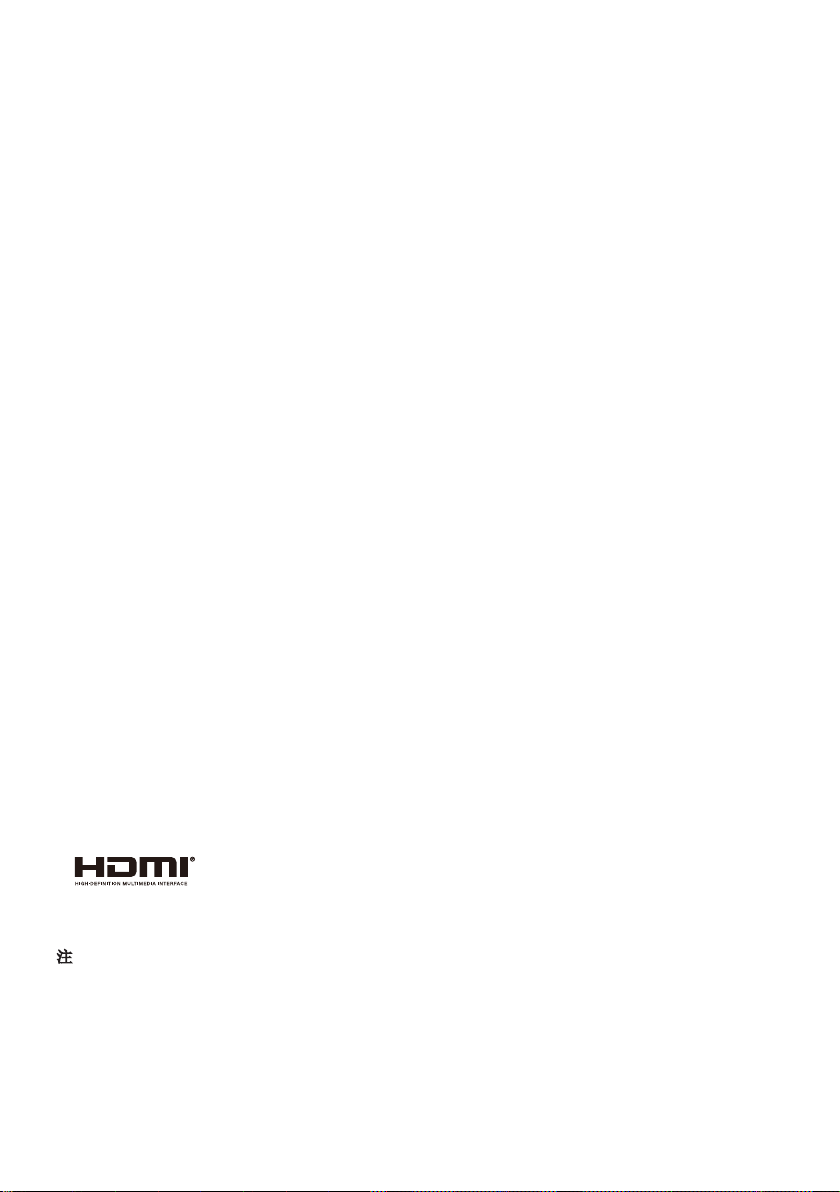
2011年6月第四版
• DLP和BrilliantColor均为德州仪器公司的商标。
• IBM为国际商用机器公司的商标或注册商标。
• Macintosh、Mac OS X、iMac和PowerBook为AppleInc. (苹果公司)在美国和其它国家注册的商标。
• Microsoft、Windows、Windows Vista、Internet Explorer、.NET Framework和PowerPoint为Mi-
crosoft Corporation (微软公司)在美国和/或其它国家的注册商标或商标。
• MicroSaver为ACCO品牌的一个分公司Kensington Computer Products Group的注册商标。
• Virtual Remote Tool (虚拟遥控工具)使用WinI2C/DDC library, © Nicomsoft Ltd。
• HDMI、HDMI标志和High-Definition Multimedia Interface为HDMI Licensing LLC.的商标或注册商
标。
• Blu-ray为Blu-ray Disc Association (蓝光光盘协会)的商标。
• 该用户手册中提到的其它产品和公司名称可能是其各自持有人的商标或注册商标。
注
(1) 该手册的内容未经允许不得部分或整个复制。
(2) 该手册的内容若有改变,恕不另行通知。
(3) 该手册经过精心编纂,但是如果您发现任何有疑问、错误或漏掉的地方,请与我们联系。
(4) 除第(3)条外,NEC将不负责对由于使用该投影机而导致的任何经济损失或其它问题的索赔。
Page 3
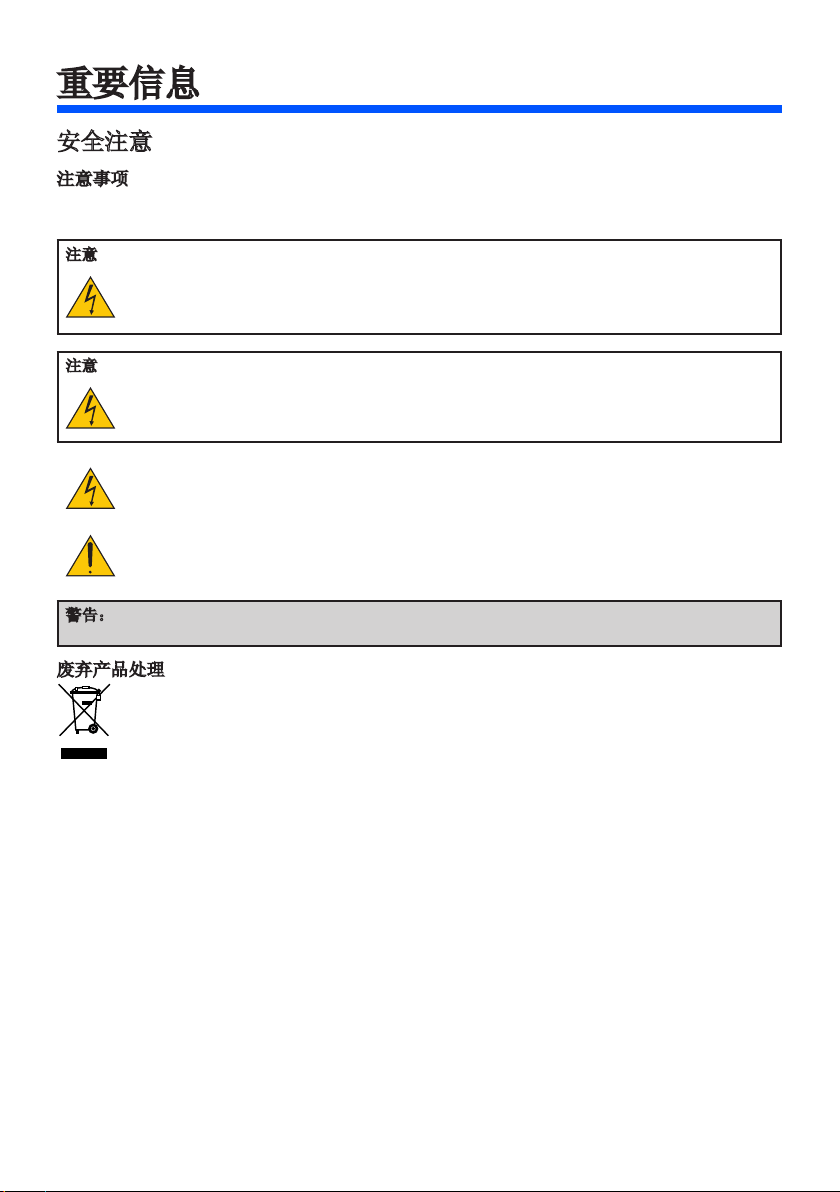
重要信息
安全注意
注意事项
开始使用NEC U300X+/U250X+/U310W+/U260W+投影机之前,请仔细阅读本手册并妥善保管以便将来查
阅。
注意
欲关掉主电源,必须将插头从电源插座拔出。
电源插座应该尽量安装在靠近投影机,并易于操作之处。
注意
为防触电,请勿打开机箱。
投影机内部有高压元件。
有关维修事宜请委托给有资格的NEC维修服务人员。
本符号用来警告用户:投影机内的未绝缘电压可能足以导致电击。因此,请勿接触投影机内部的
任何部件,以防发生危险。
本符号用来提醒用户:包含有关投影机操作及维修的重要信息。
应仔细阅读本信息,以免发生问题。
警告:为了防止火灾或者电击,应避免投影机淋雨或者暴露在潮湿之处。除非管脚被完全插入,否则投影
机的插头不能用在延长线电源插座或其它插座上。
废弃产品处理
根据各欧盟成员国所实施的,欧盟范围内的立法要求,废弃的电气及电子产品,如携带有左侧所示
的标记,就必须与普通家庭垃圾分开处理。包括投影机及其电气附件或灯泡。处理此类产品时,请
遵循地方当局的指导或者咨询您购买产品所在的经销店。
废弃产品收集好后,将会以适当方式加以回收和再利用。此举将帮助我们降低浪费,并最大限度地
降低灯泡中所含的汞灯对于人体健康及环境所造成的负面影响。电气及电子产品上的标记仅适用于
当前欧盟成员国。
简体中文 ...
i
Page 4
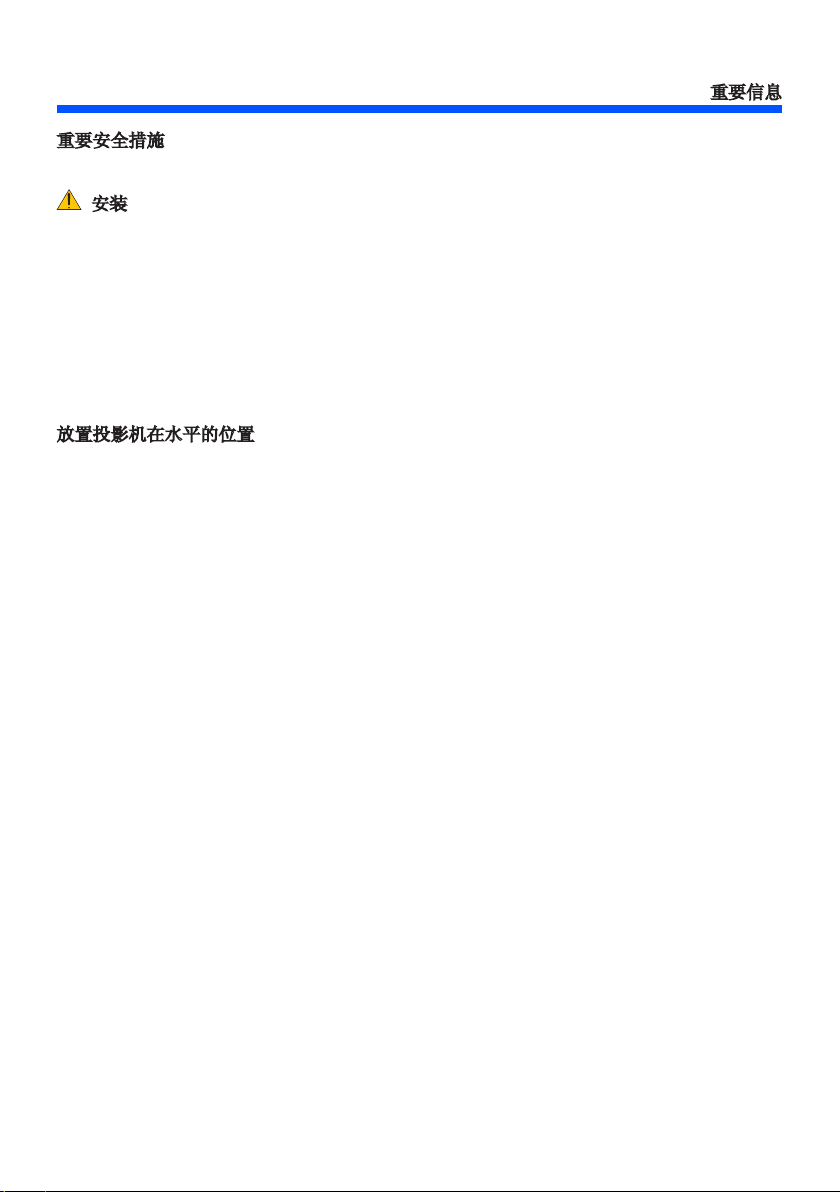
重要信息
重要安全措施
这些安全指示可令本投影机维持长久的使用寿命,并可防止火灾和电击。请仔细阅读并留意所有的警告。
安装
• 请勿将本投影机放置在下列环境中:
- 不稳定的车、架子或桌子。
- 靠近水、浴池或潮湿的房间。
- 阳光直射、靠近加热装置或热辐射装置的地方。
- 多尘、多烟或多蒸汽的环境。
- 纸张或布上、垫子或地毯上。
• 若您欲将投影机安装在天花板上:
- 切勿自行安装。
- 安装工作必须委托有资格的技术人员进行,以确保规范操作,并可防范人身伤损。
- 此外,天花板必须牢固,能够充分承受投影机的重量,而且必须依照当地建筑规则进行安装。
- 详情请向您的经销商查询。
放置投影机在水平的位置
投影机倾斜角度不得超过15度,除了放置在桌面和安装在天花板上,禁止使用其它安装方式,否则会极大地缩
短灯泡使用寿命。
简体中文 ...
ii
Page 5
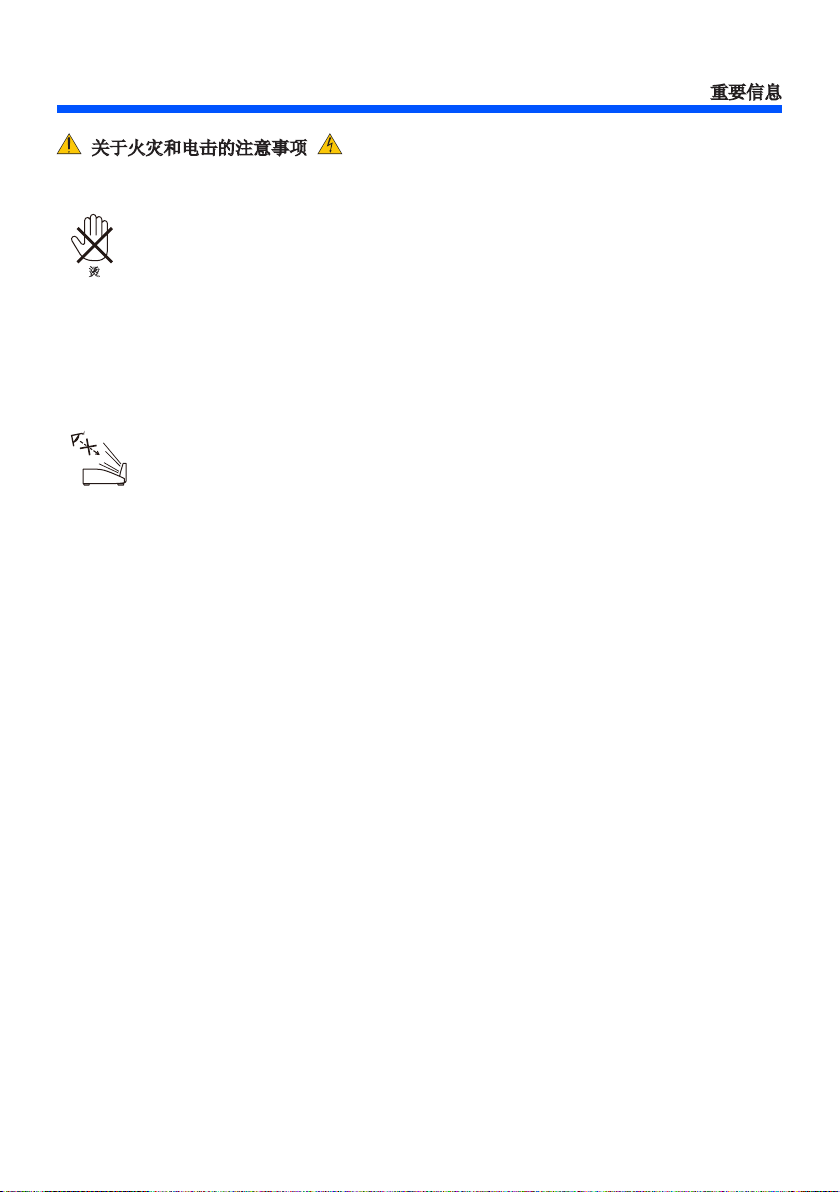
重要信息
烫
关于火灾和电击的注意事项
• 为免热气积聚在投影机内部,须确保通风状态良好且通风口不被阻塞。在投影机和墙壁之间至少需留出10厘
米间隔。
• 不要触摸通风口,投影机在打开或者刚关闭后会很烫。
• 切勿让纸夹和纸屑等异物掉入投影机内。切勿试图找回可能掉入投影机内的任何物品。切勿将铁丝或者螺丝
起子等金属物体插入投影机内。若发现有物体掉入投影机内部,须立即断开电源,然后委托有维修资格的维
修服务人员取出物体。
• 切勿在投影机上面放置任何物体。
• 雷雨天不要触摸电源插头。此举可能引起电击或者火灾。
• 投影机规定操作电源为200-240伏特50/60赫兹交流电。在使用投影机之前,须确认所用电源是否符合本投影
机要求。
• 切勿在投影机启动状态下窥视镜头。此举会导致眼睛严重受伤。
• 不要让任何物品(放大镜等)挡住投影机的光通道。由于镜面投射的光路范围广泛,因此,任何能够折射镜面
投射光的异物都可能导致意外后果,如火灾或者眼损伤。
• 不要让任何物品挡住光源与镜面之间的光通道。此举会导致该物品着火。
• 不要将任何易受热源影响的物品放在投影机镜面或者排气孔前。
否则光输出和废气释放的热量可能导致物品熔毁或灼伤手部。
• 小心使用电源线。破损或磨损的电源线可能引起电击或火灾。
- 切勿使用非本投影机附带的电源线。
- 切勿过度弯曲或拉扯电源线。
- 切勿把电源线放在投影机或其它重物下面。
- 切勿用毯子等其它软材料覆盖电源线。
- 切勿加热电源线。
- 切勿用湿手触摸电源插头。
• 在下列情况下需关闭投影机,拔掉电源线并请有维修资格的维修服务人员维修投影机:
- 当电源线或插头损坏或磨损。
- 如果有液体流入投影机或投影机被暴露于雨水。
- 如果您按照用户手册里的说明操作,但投影机还不能正常工作。
- 如果投影机被摔到地上或机箱破损。
- 如果投影机性能有显著改变,表明需要维修了。
• 移动投影机时断开电源线和其它电线。
• 清洁机箱或更换灯泡前应关闭投影机并拔掉电源线。
• 如果投影机很长时间不使用,请关闭投影机并拔掉电源线。
• 当使用LAN导线时:
为了确保安全,切勿将投影机连接到外围设备配线有可能超压的连接器上。
简体中文 ...
iii
Page 6
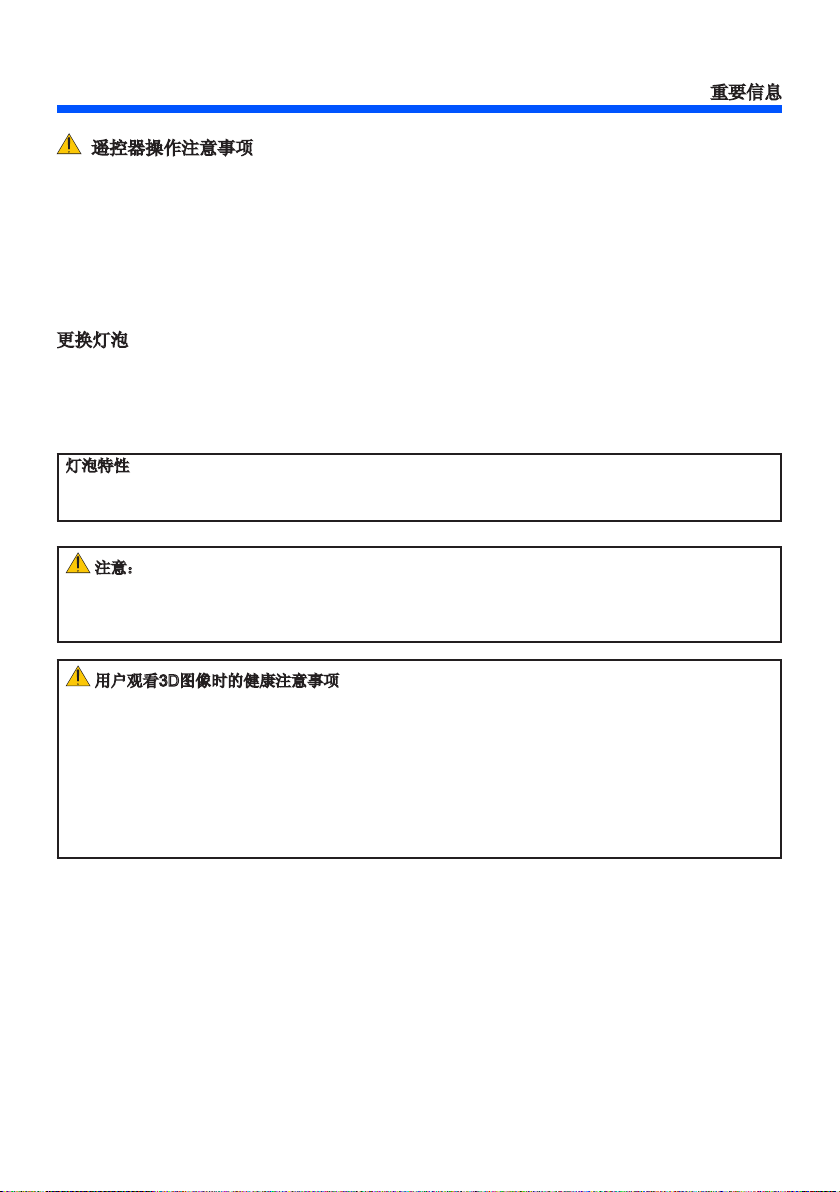
重要信息
遥控器操作注意事项
• 请小心使用遥控器。
• 如果遥控器弄湿应立刻擦干。
• 避免放在过热或过于潮湿的地方。
• 切勿短路、加热或者拆卸电池。
• 切勿将电池投入火中。
• 如果长时间不使用遥控器需取出电池。
• 确保电池的正负极(+/-)方向排列正确。
• 切勿将新旧电池混用,或将不同类型的电池混用。
• 请根据当地法规处理废旧电池。
更换灯泡
• 请完全依照第61-62页所提供的指示来更换灯泡。
• 当出现[灯已达到使用寿命极限,请更换灯泡。]字样时,请务必更换灯泡。若在灯泡达到使用寿命极限之后
仍继续使用,灯泡可能会碎裂,玻璃片会散落在灯架之内。切勿触摸这些碎片,以免造成伤害。
此种情况发生时,请联系您的经销商来更换灯泡。
灯泡特性
投影机的光源为高压汞灯。
灯泡有一个特性,即灯泡的亮度将随时间而逐渐减弱。同时不断开关灯泡也可能降低它的亮度。
注意:
• 切勿触摸刚刚用过的灯泡,其温度会很高。关闭投影机。然后断开电源线。在处理灯泡之前,至少要冷却
一个小时。
• 当从安装在天花板上的投影机上取下灯泡时,确保投影机下方无人。如果灯泡烧掉可能有玻璃碎片落下。
用户观看3D图像时的健康注意事项
• 观看3D图像前,务必阅读随您的LCD快门式眼镜所提供的用户手册,或者您的3D兼容内容如DVD,视频
游戏,计算机视频文件等所规定的健康注意事项。
为避免不良症状,请遵守以下规定:
- 请不要用LCD快门式眼镜观看除3D图像之外的其它内容。
- 用户与屏幕之间应保持2米/7英尺或更大的距离。观看3D图像时,如果距离过近,会使眼睛受累。
- 同样要避免长时间观看3D图像。每看一个小时就休息15分钟或者更长时间。
- 如果您或者某位家庭成员有光敏性癫痫史,在观看3D图像之前请向医生咨询。
- 如果您在观看3D图像时 出现以下症状,如恶心、眩晕、呕吐、头痛、眼疲劳、视觉模 糊、抽搐或者麻
木,请停止观看。如果症状持续,请就医。
简体中文 ...
iv
Page 7

重要信息
关于高海拔模式
• 在海拔约为760米或更高的地方使用本投影机时,请将[风扇模式]设置为[高]。
• 如果在海拔约为760米或更高的地方使用本投影机时没有设置为[高],可能造成投影机过热并且保护器可能
会使投影机关闭。遇此情况,请等待几分钟后再打开投影机。
• 如果在海拔低于760米的地方使用本投影机时设置为[高],可能会造成灯泡过冷,从而导致影像闪动。这
时,请将[风扇模式]切换为[自动]。
• 在海拔约为760米或更高的地方使用本投影机,可能会缩短灯泡等光学部件的使用寿命。
关于原始投射图片的版权问题:
请注意,在咖啡厅或宾馆等场地使用本投影机以作商业或吸引公众注意力用途时,若使用下列功能使屏幕影像
出现压缩或伸展,可能会侵犯版权法保护下的版权拥有者的权益。[图像比率]、[梯形修正]、放大功能以及其他
类似功能。
简体中文 ...
v
Page 8
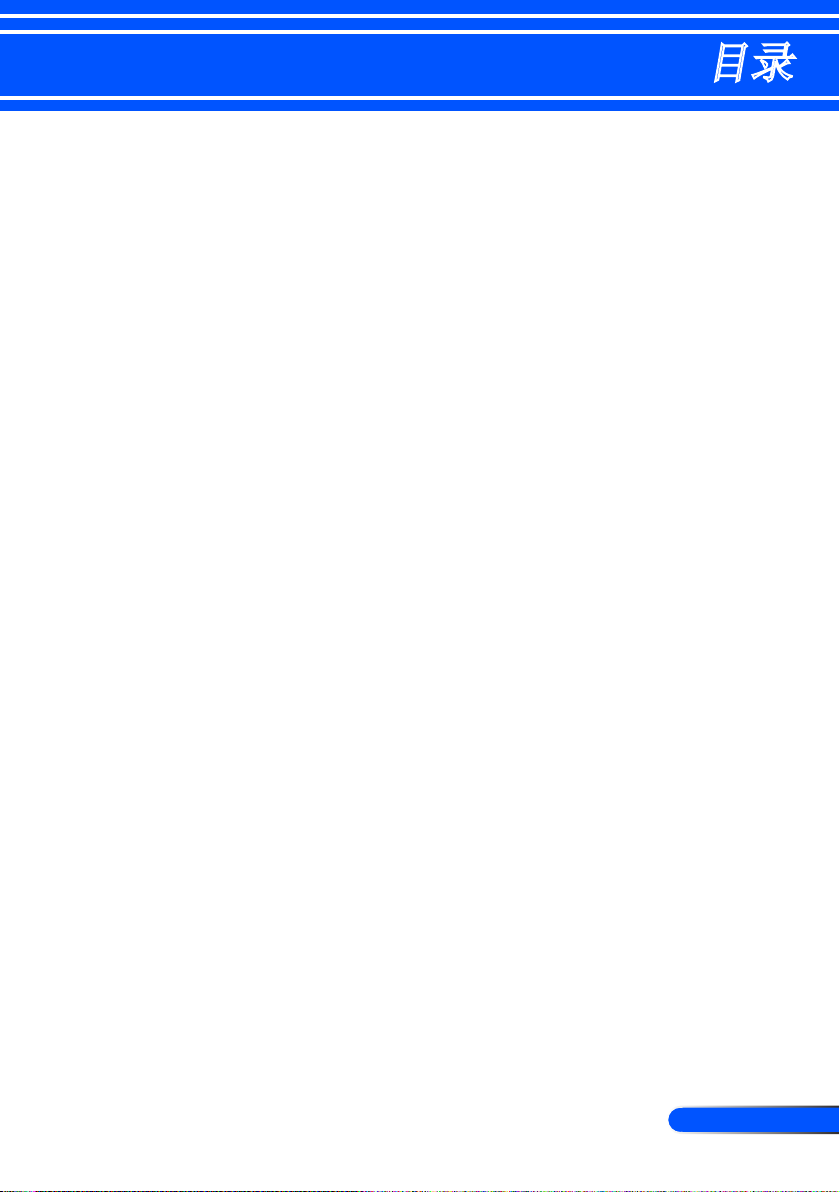
1
... 简体中文
目录
目录 ...................................................1
使用注意事项 .....................................2
注意事项 .............................................2
简介 ...................................................4
产品特性 .............................................4
包装概览 .............................................5
产品概览 .............................................6
投影机..................................................... 6
连接口..................................................... 7
控制面板 ................................................. 8
卸下及安装电缆盖 ...................................9
遥控器................................................... 10
电池安装 ............................................... 13
使用可下载软件 .................................... 14
安装 .................................................23
连接投影机 ........................................23
连接计算机/笔记本电脑/网络 ................ 23
连接到视频源 ........................................ 24
打开/关闭投影机电源 ........................25
打开投影机电源 .................................... 25
关闭投影机电源 .................................... 26
警告指示灯 ...........................................27
调整投影图像 ....................................28
调整投影机图像的高度 .........................28
调整投影机的聚焦 .................................29
调整投影图像大小 .................................29
投影距离以及屏幕尺寸 .........................30
用户控制 ..........................................31
屏幕显示 ...........................................31
操作方法 ............................................... 31
菜单树 .................................................. 32
图像 ...................................................... 34
图像 | 进阶选项 ..................................... 36
屏幕 ...................................................... 38
屏幕 | 3D设置 .......................................40
设置 ...................................................... 41
设置 | 信号(RGB) .................................. 43
设置 | 进阶选项 ..................................... 44
设置 | 进阶选项 | 网络 ........................... 45
设置 | 进阶选项 | 安全设定 ................... 48
功能 ...................................................... 50
功能|灯泡设定 .................................... 52
选项 | 信息 ............................................53
功能 | 进阶选项 ..................................... 54
附录 .................................................55
故障排除 ...........................................55
清洁过滤网 ........................................60
更换灯泡 ...........................................61
非球镜面及镜头的清洁程序 ...............63
规格 ...................................................64
兼容模式 ...........................................66
模拟RGB ..............................................66
HDMI .................................................... 66
元件 ...................................................... 67
S-影像/复合影像 ................................... 67
吊顶安装 ...........................................68
机箱尺寸 ...........................................69
D-Sub电脑输入连接器的针分配 ........70
控制串口代码及电缆连接 ..................71
故障查找检查表 .................................72
TCO认证 ...........................................74
Page 9
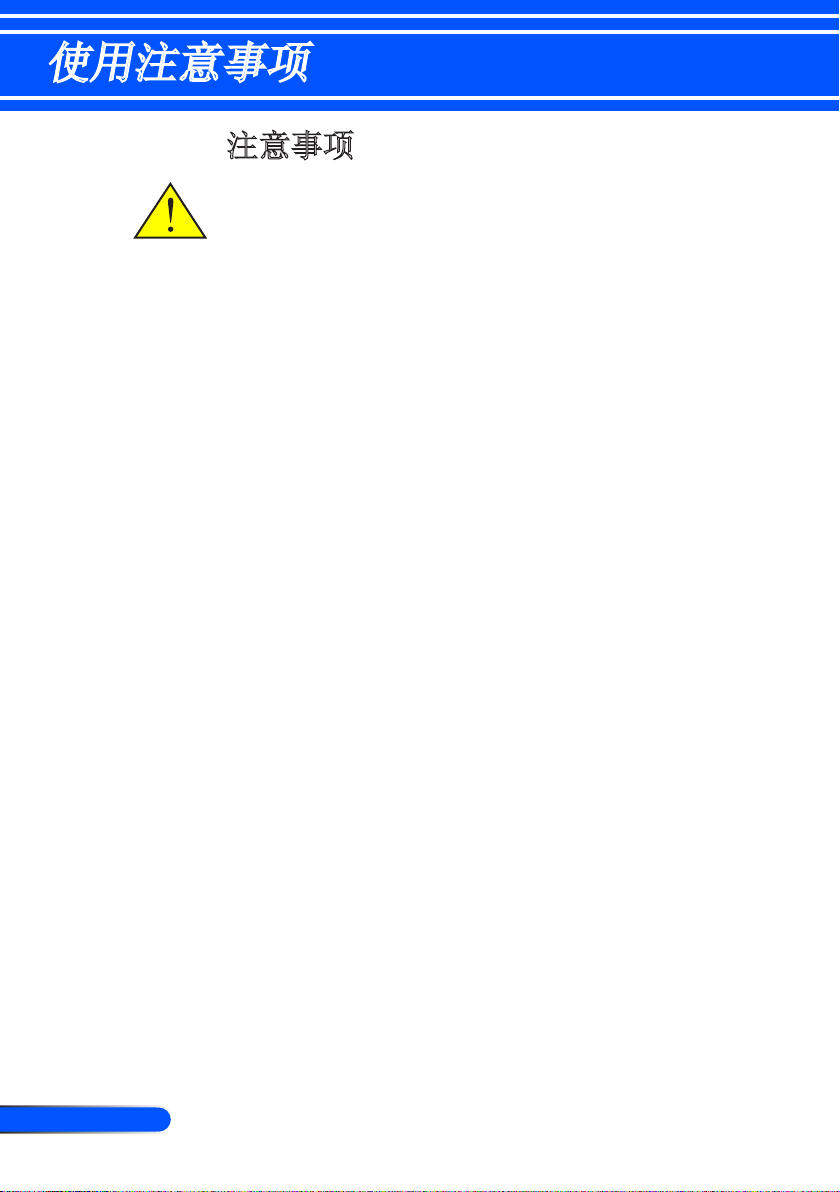
2
... 简体中文
使用注意事项
注意事项
请遵守本手册中推荐的所有警告、注意事项以及维护措施
以最大限度地延长本设备的使用寿命。
■ 警告-
■ 警告-
■ 警告-
■ 警告-
■ 警告-
对于本投影机而言,高增益型屏幕并非最适用。屏幕的增益越
低(即,标准增益为1),所投影影像的外观也就越佳。
本投影机将自行检测其灯泡使用寿命。投影机显示
警告消息时一定要更换灯泡。
更换灯泡模块之后,重新设置屏幕显示“ 功能|
灯泡设定”菜单中的“清除灯泡时间”功能(请参
阅第52页)。
关闭投影机时,断开电源前请确保冷却周期已经完
成。让投影机冷却25秒。
先打开投影机,然后打开信号源。
灯泡到达使用寿命期限后会烧坏或者发出巨大的爆
裂声。如果出现这种情况,请更换灯泡模块,否则
投影机将无法再打开。请遵守“更换灯泡”一节所
列的程序对灯泡进行更换。
Page 10
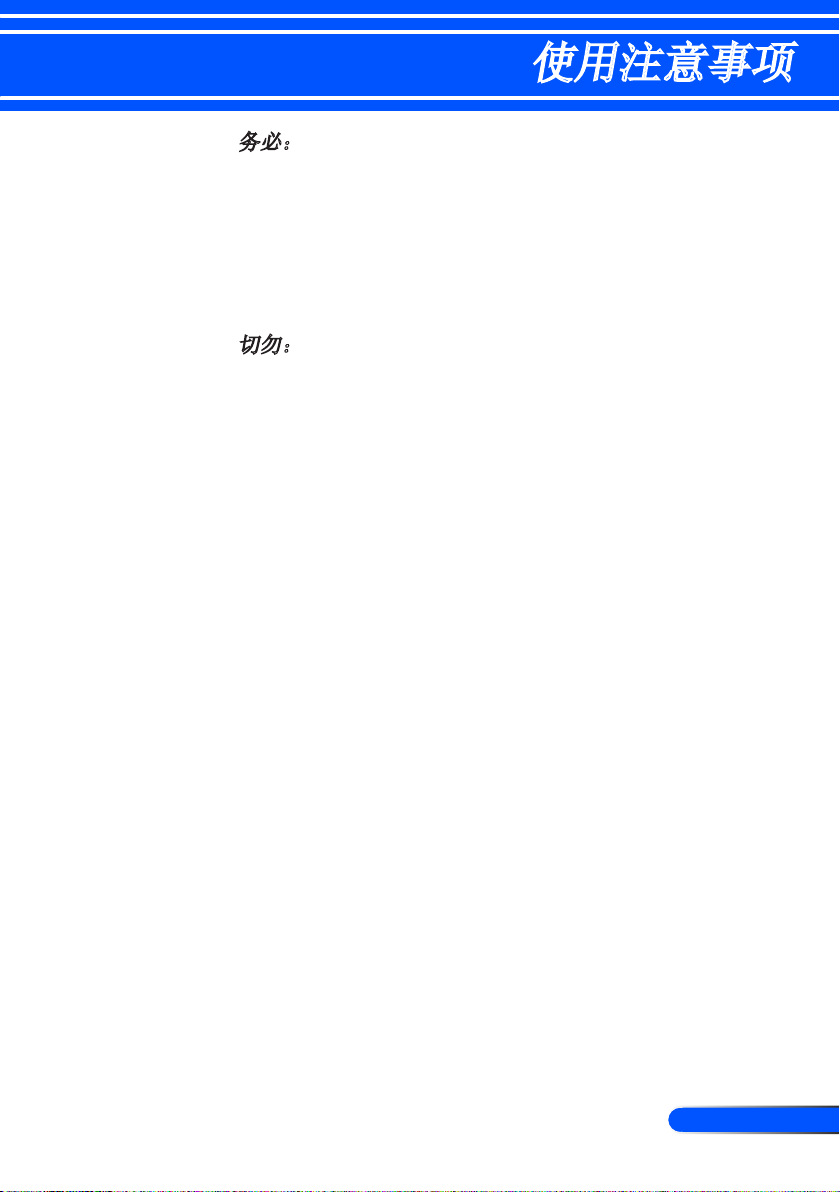
3
... 简体中文
使用注意事项
务必:
■ 清洁前,请关闭本设备。
■ 用一块软布蘸上温和清洁剂对显示器壳进行清洁。
■ 如果本产品长期不用,应从交流插座中拔下电源插头。
■ 如果 镜面或者镜头上 有土, 请使用 商用清洁布对镜 头进行 清
洁。
切勿:
■ 使用擦洗剂、石蜡或者溶剂擦拭设备。
■ 在下列情况下使用:
- 极热、极冷或者极潮湿条件下。
- 易受大量灰尘和泥土侵袭的区域。
- 阳光直射。
- 抓住电缆盖移动投影机。
- 吊在吸顶或者壁挂安装的投影机上。
- 在镜面或者镜头上施加过大压力。
- 不要在镜面上留下指印。
Page 11
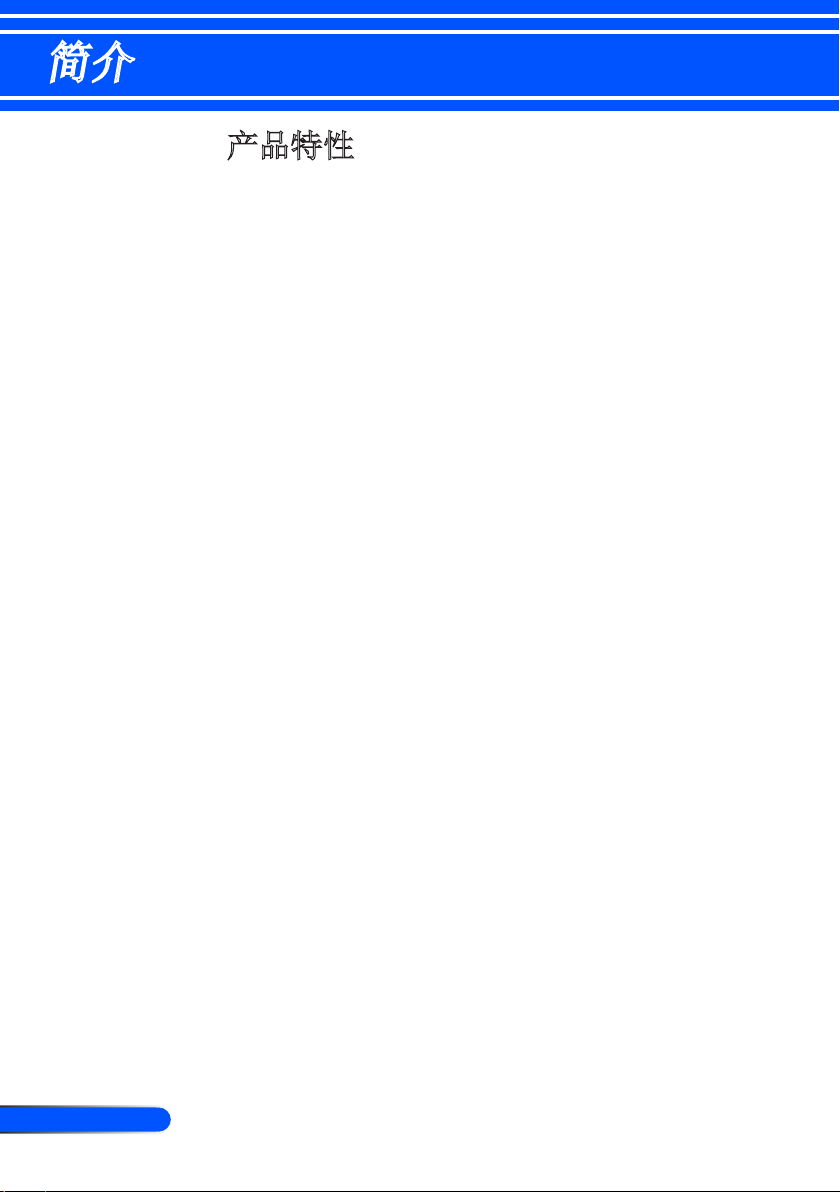
4
... 简体中文
简介
产品特性
本产品为XGA/WXGA单芯片0.55”/0.65” DLP™投影
机。本产品的杰出功能包括:
■ U300X+/U250X+
真正XGA,1024 x 768可寻址像素
U310W+/U260W+
真正WXGA,1280 x 800可寻址像素
■ 单芯片DLPTM技术。
■ 兼容NTSC/NTSC4.43/PAL/PAL-M/PAL-N/SECAM
和SDTV (480i/576i)、EDTV (480p/576p)以及HDTV
(720p/1080i/1080p)。
■ 多 种 自 动 功 能 : 自 动 检 测、自动图像以及自动保存调
整。
■ 全功能遥控
■ 用户友好的多语屏幕显示
■ 高级数字梯形校正以及高质量全屏图像缩放
■ 内置10瓦特单声道扬声器。
■ 兼容UXGA/WXGA/SXGA+/SXGA/XGA/SVGA/VGA/
MAC
■ 支持3D功能
Page 12
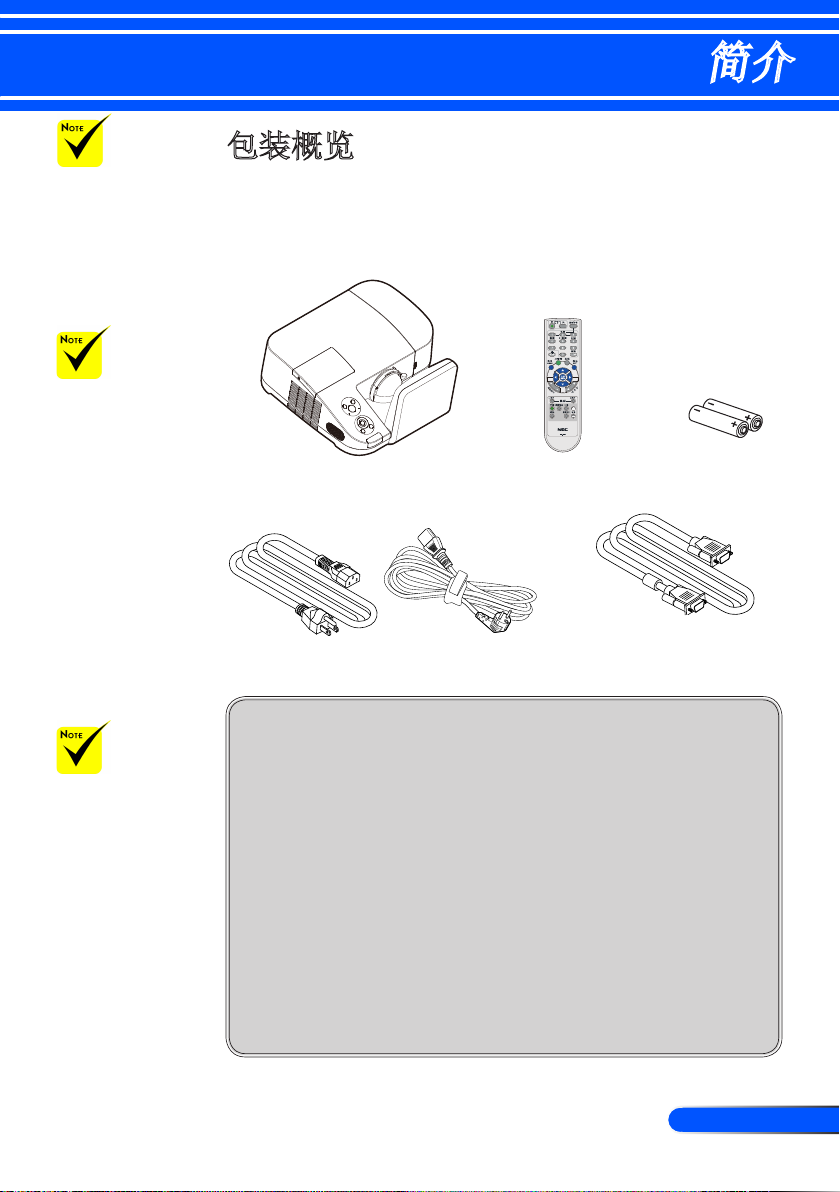
5
... 简体中文
简介
镜面盖、纸箱以及包
装材料不要乱扔。
发运 时 , 电 缆 盖 固
定在 投影机 上。头一次
使用 投影机 时,连接电
缆前 要先卸 下电缆盖。
关于 如何卸 下及安装电
缆盖,请参阅第9页。
包装概览
本投影机配备有以下所有附件。检查确认你的设备是完整
的。如有任何附件缺失,请与你的经销商联系。
投影机
遥控器
(P/N:79TC3051)
电池(AAA x 2)
由于各 国 家 /地区
的应用不同,有些地区
可能有不同的附件。
电源线(3 m) x 1
(P/N: 79TC3041)
文档:
NEC投影机CD-ROM
(部件号:7N951534)
快速安装指南
(部件号:7N8N1121)
重要信息
(部件号:7N8N1161)
计算机电缆(VGA) (3米)
(部件号:79TC3081)
Page 13
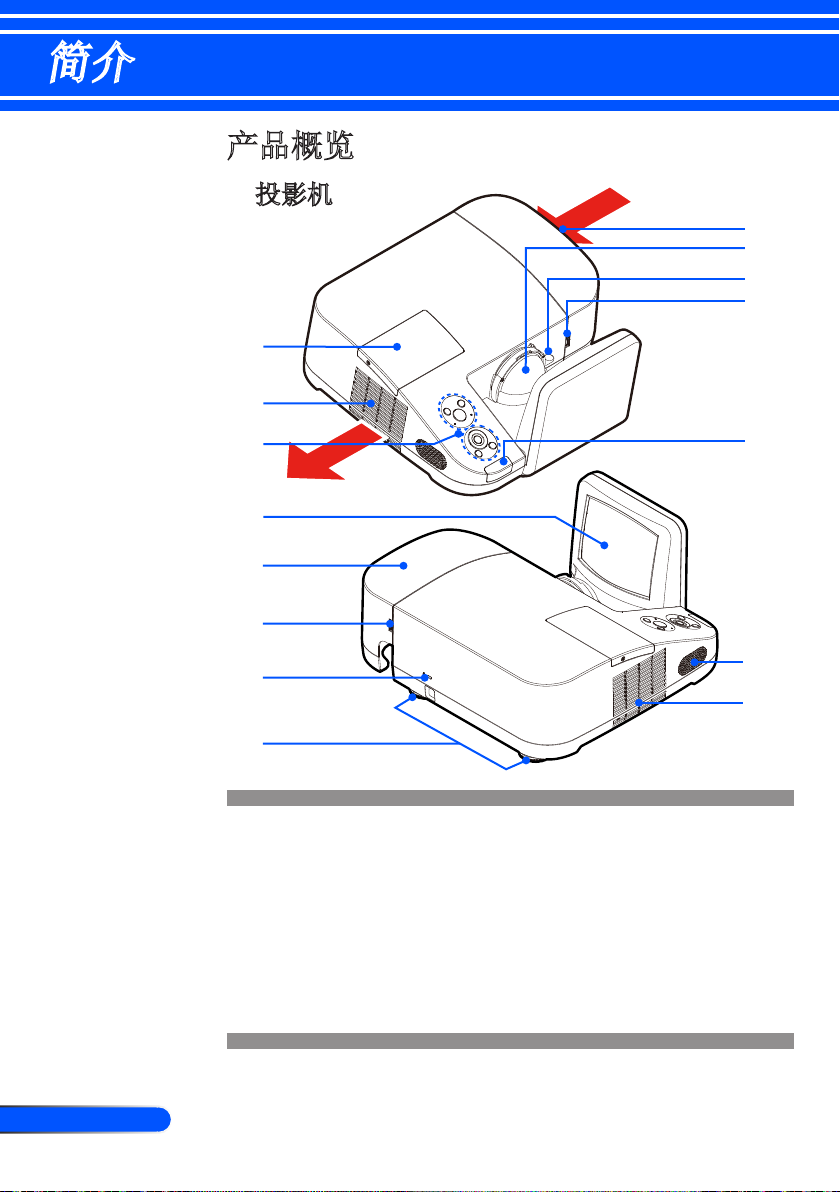
6
... 简体中文
简介
产品概览
投影机
9
10
11
6
1
2
3
4
5
6
7
8
1. 灯泡盖
2. 通风(出口)
3. 控制面板
4. 镜面
5. 电缆盖
6. 松开电缆盖固定环
7. Kensington™锁紧口(本安
全插槽支持MicroSaver®安
全系统)
12
13
2
8. 倾斜度调节支脚
9. 通风(入口)
10. 镜头
11. 焦距杆
12. 遥感器
13. 扬声器
Page 14
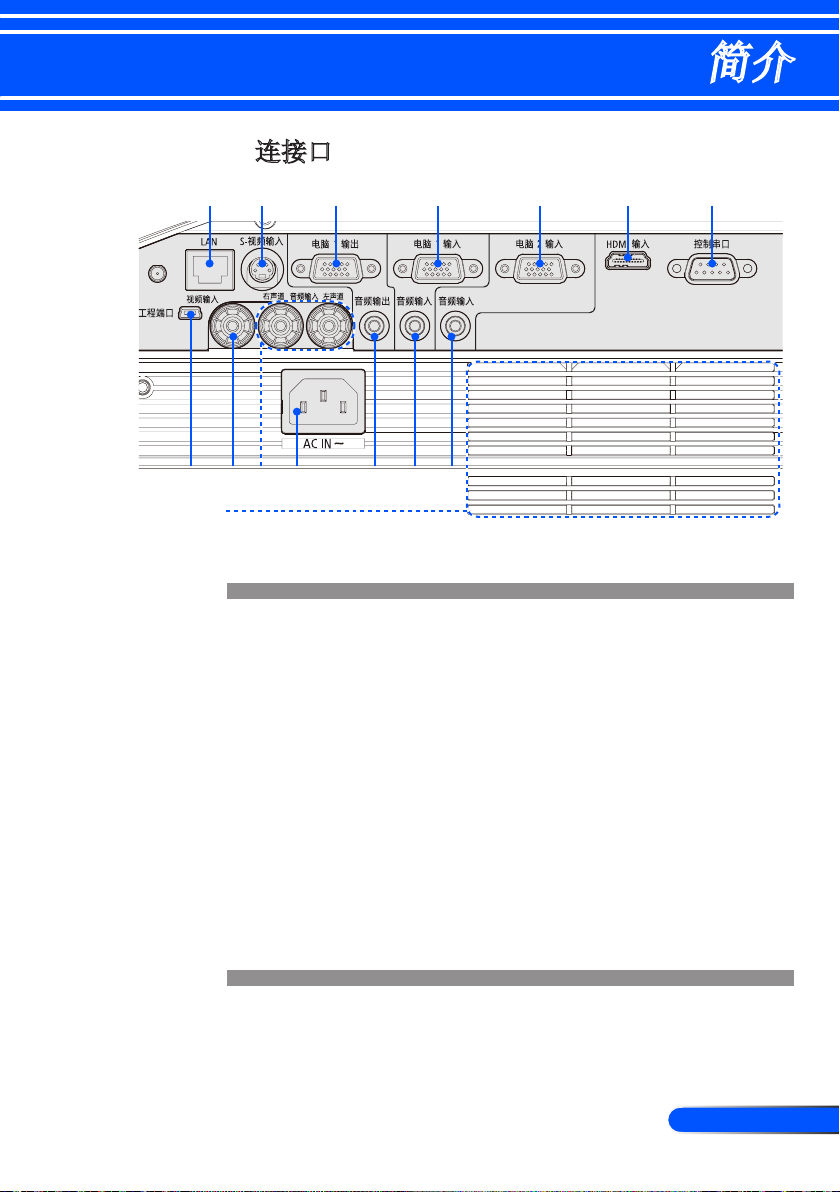
7
... 简体中文
简介
连接口
1 2 3 4 5 6
9 11
8 10 12 13 14
15
1. LAN连接器
2. S-视频输入连接器
3. 电脑1输出连接器
4. 电脑1输入连接器
5. 电脑2输入连接器
6. HDMI连接器
7. 控制串口连接器
8. 工程端口(仅供维修使用)
9. 视频输入连接器
10. 音频输入左右连接器
11. AC输入
12. 音频输出连接器
13. 音频输入插孔(仅供电脑1输入使用)
14. 音频输入插孔(仅供电脑2输入使用)
15. 通风(入口)
7
Page 15
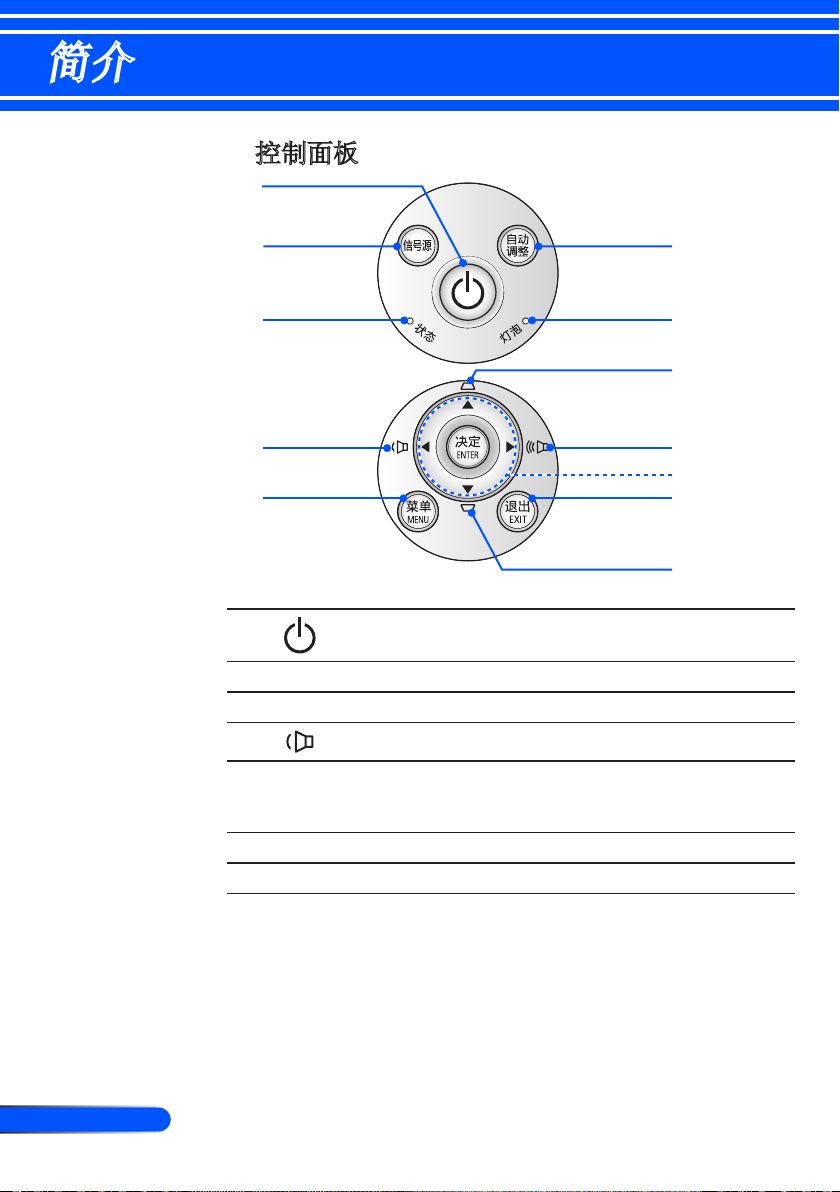
8
... 简体中文
简介
控制面板
1
2
3
4
5
1
2
3
4
5
6
7
电源开/关及
LED指示灯
信号源 按“信号源”选择输入信号。
状态LED 指明投影机的温度状态。
音量- 降低扬声器音量。
菜单
自动调整 自动将投影机同步至输入源。
灯泡LED 指明投影机的灯泡状态。
打开投 影机。请 参 阅第25 -26页的
“打开/关闭投影机电源”部分。
按“菜单”可以启动屏幕显示(OSD)
菜单。如要退出OSD,请再按一次
菜单。
6
7
8
9
10
11
8
Page 16
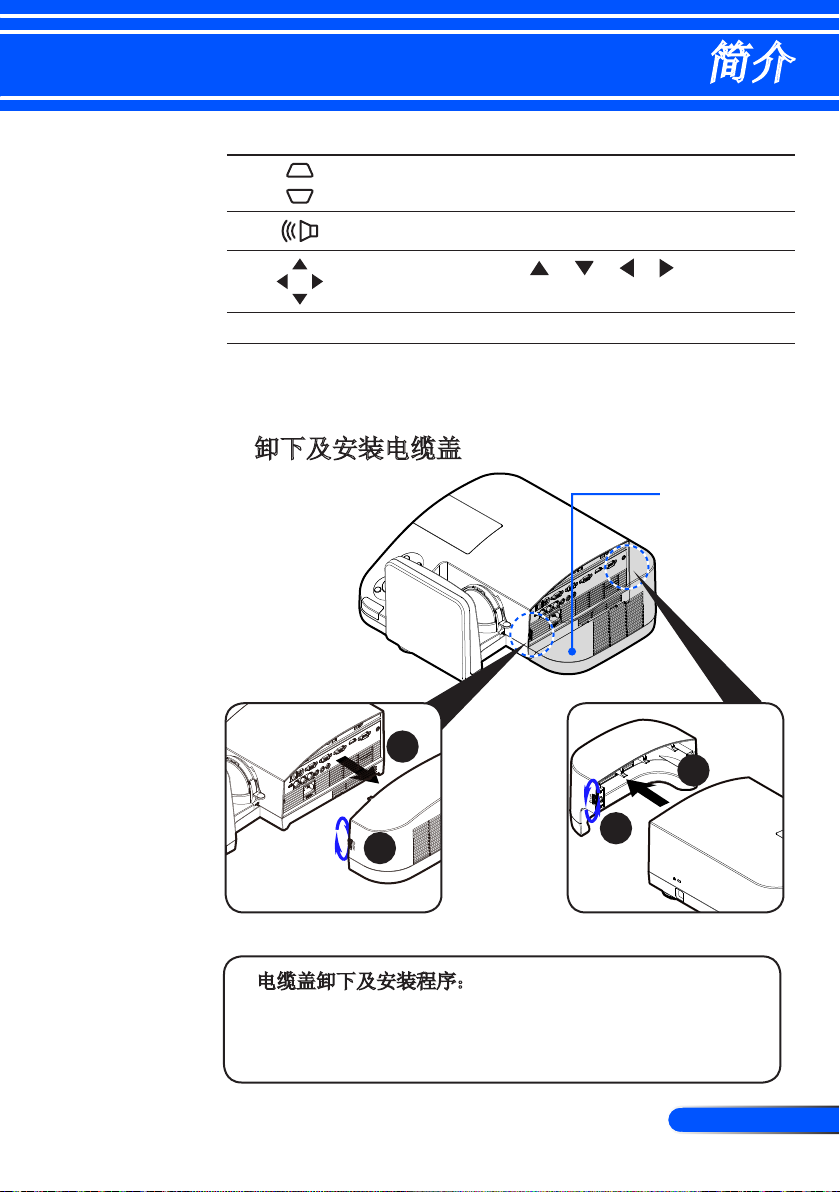
9
... 简体中文
简介
8
9
10
11
梯形校正 对图像进行调整以补偿投影机倾斜
音量+ 提高扬声器音量。
四向选择键
退出
卸下及安装电缆盖
2
(垂直±40度)所导致的图像失真。
使用 或 或 或 选择项目或调
整选择内容。
退出设置。
电缆盖
2
1
电缆盖卸下及安装程序:
1. 松开电缆盖左右两侧的固定环。
2. 去掉电缆盖。
3. 按照与之前步骤相反的步骤安装电缆盖。
1
Page 17
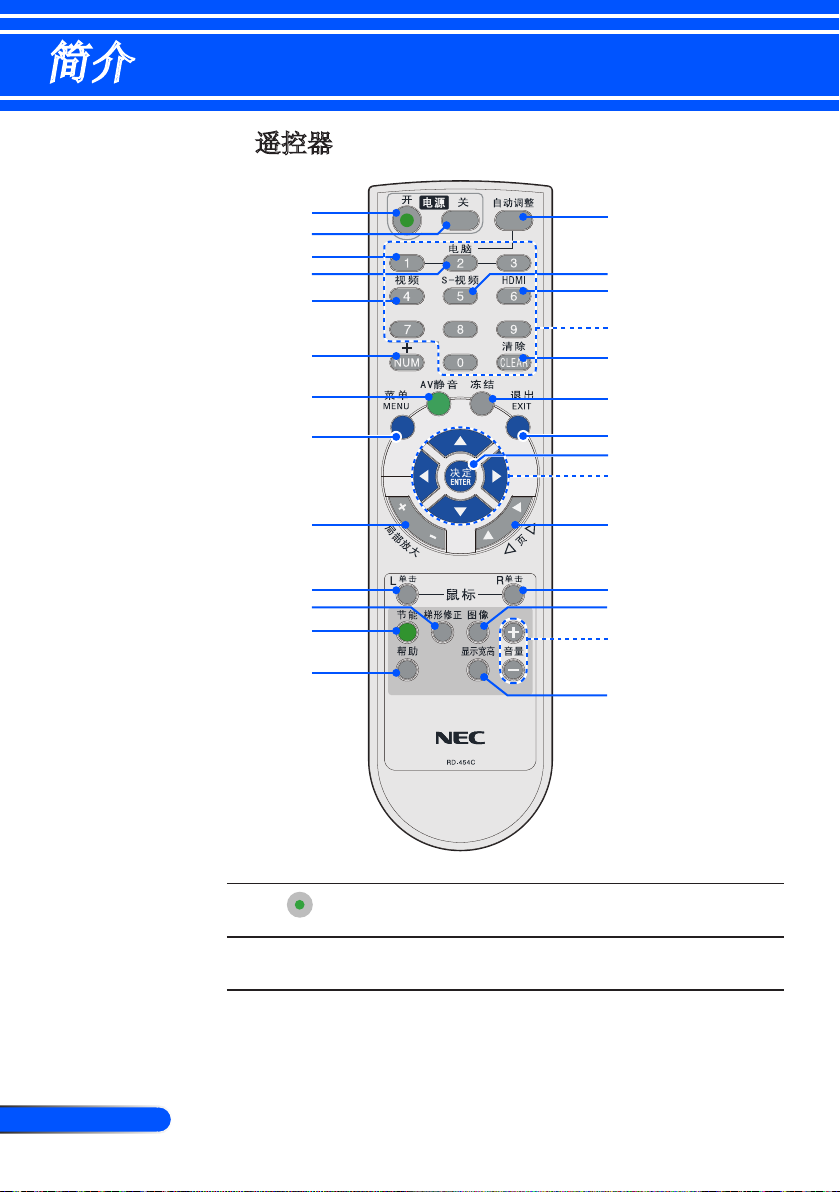
10
... 简体中文
简介
遥控器
1
2
3
4
5
6
7
8
9
10
11
12
13
14
15
16
17
18
19
20
21
22
23
24
25
26
27
1 打开 打开投影机。请参阅第25-26页的“
打开/关闭投影机电源”部分。
2 关闭投影机 关闭投影机。请参阅第25-26页的“
打开/关闭投影机电源”部分。
Page 18
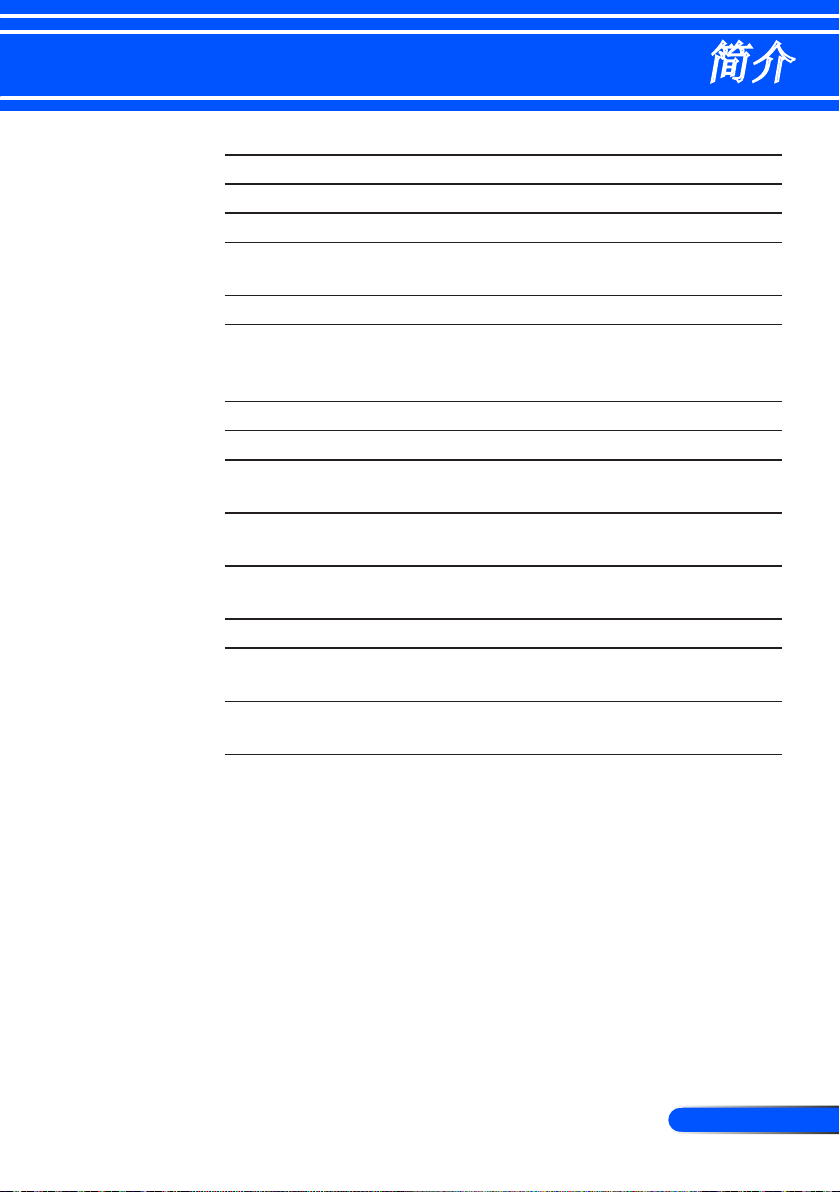
11
... 简体中文
简介
3 电脑1 按“1”选择电脑1输入连接器。
4 电脑2 按“2”选择电脑2输入连接器。
5 视频 按“视频”选择视频输入连接器。
6 NUM 选择密码。输入密码时,您必须同时
按下“NUM”键以及其它数字键。
7 AV静音 暂时关闭/开启音频和视频。
8 菜单 按“菜单”可以启动屏幕显示(OSD)
菜单。如要退出OSD,请再按一次
菜单。
9 局部放大 投影图像缩放。
10 L单击 左击鼠标。
11 梯形修正 对图像进行调整以补偿投 影机倾斜
(垂直±40度)所导致的图像失真。
12 节能 使投影灯变暗有助于降低 功耗并延
长灯泡使用寿命。(请参阅第52页)
13 帮助 本功 能 确 保 投 影 机易 于 安 装 和 使
用。
14 自动调整 自动将投影机同步至输入源。
15 S-视频 按“ S-视 频”选 择S-视频输入连接
器。
16 HDMI 按“HDMI”选择 HDMI输 入连接
器。
Page 19
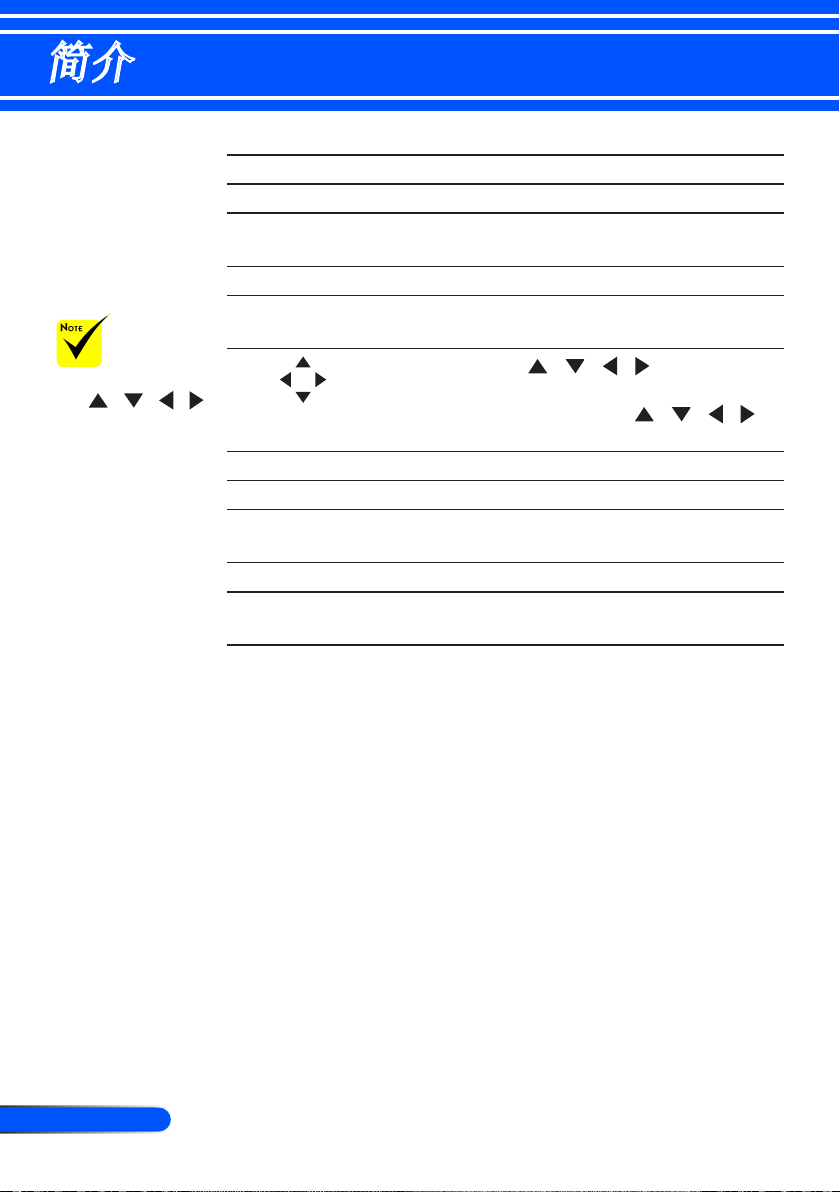
12
... 简体中文
简介
当显示缩小的图像
时, , , 或 按
钮不能用于移动图像。
17 数字键 选择密码。
18 清除 输入密码时清除数字。
19 冻结 按FREEZE暂停屏幕画面。再次按
FREEZE恢复屏幕画面。
20 退出 退出设置。
21 决定 确认 你 在 子 菜 单 操作 中 选 择 的 项
目。
22 4个定向选择键
23 页 使用本按钮向上或向下翻页。
24 R单击 右击鼠标。
25 图像 从演示、电影、sRGB、游戏以及用
26 音量增大/降低 提高/降低扬声器音量。
27 显示宽高 可以 使 用 此 功 能 选择 所 需 的 宽 高
使用 或 或 或 选择项目或调整
选择内容。当图像是使用D - ZOOM+
按钮进行放大时, , , 或 按
钮可以移动图像。
户中选择图片模式。
比。(请参阅第38页)
Page 20
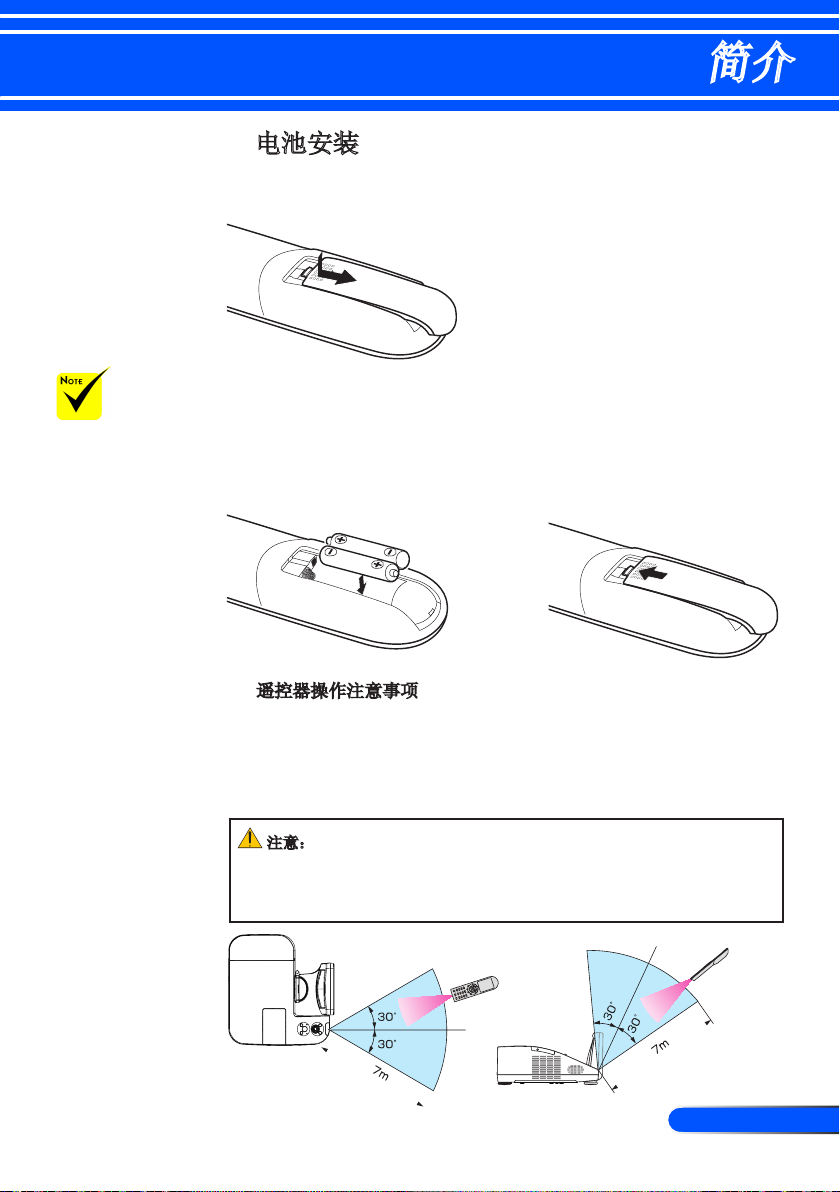
13
... 简体中文
简介
电池安装
1. 用力往下按压并退下电池盖。
红外 线信号 操作的
最远射 程 为7米 , 与投
影机机箱的遥控感应窗
之间的有效操作角度为
60度。
若在 遥控器 与感应
窗之间存在障碍物,或
者强光直射感应窗时,
投影机将无反应。电池
电力减弱亦会影响遥控
器正确操作投影机。
2. 安装新电 池(AAA)。确 保电
池的正负极(+/-)方向排列正
确。
遥控器操作注意事项
• 请小心使用遥控器。
• 如果遥控器弄湿应立刻擦干。
• 避免放在过热或过于潮湿的地方。
• 电池不得倒置。
注意:
电池更换如果不正确,可导致爆炸危险。
只可用同类型或者制造商推荐的同等电池进行更换。
请根据当地法规处理废旧电池。
3. 滑回电池盖直到其卡入到位。
不同类型 电 池 或 者新旧电池
不得混用。
Page 21
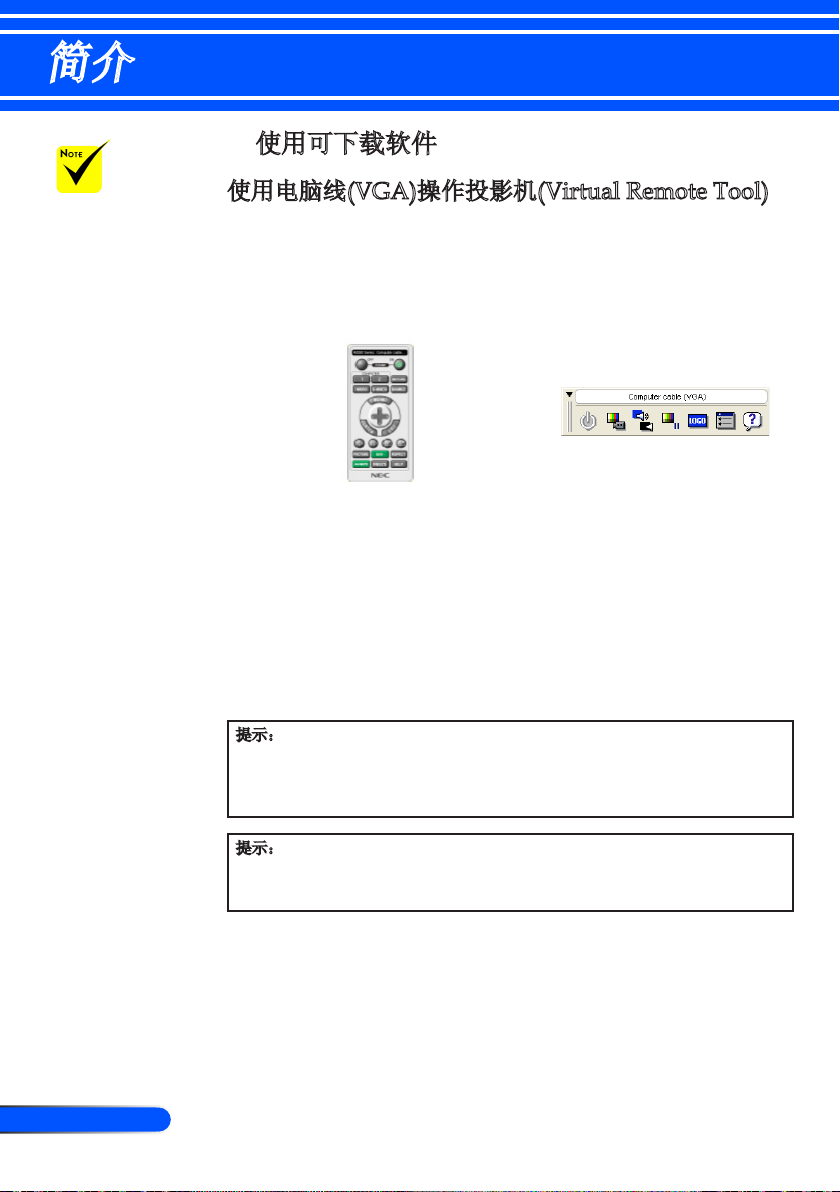
14
... 简体中文
简介
使用可下载软件
输入 选择“ 计算机
1”时 , 将出现 虚 拟遥
控屏幕或者工具栏以及
你的计算机画面。
若要 使用虚 拟遥控
工具,请用随机附带的
电脑线(VGA)直接连接
电脑1 输 入连接 器 和电
脑上的显示器输出连接
器。若使用切换开关或
随机附带电脑线(VGA)
以外的其他信号线,可
能 会 造 成 信 号 通 信 故
障。电脑线(VGA)连接
器:使用DDC/CI时需
要12和15号针。
根据 电脑的 规格、
图形适配器或驱动器的
不同,虚拟遥控工具可
能无效。
投影 机不支 持虚拟
遥控工具的局域网自动
搜索功能。要连接投影
机需手动注册一个IP地
址。
使用电脑线(VGA)操作投影机(Virtual Remote Tool)
使用你可以从我们的网站上(http://www.nec-display.com/dl/en/index.
html)下载的工具软件“虚拟遥控工具”,虚拟遥控屏幕(或者工具栏)可在
你的电脑屏幕上显示。
这使您通过电脑线(VGA)、串行导线或局域网连接便可以执行开关投影
机和信号源选择等操作。
虚拟遥控画面 工具条
本节简要说明使用虚拟遥控工具需要做的准备工作。
关于如何使用虚拟遥控工具的信息,请参见虚拟遥控工具的帮助。(->请
参阅第18页)
• 步骤1:在电脑上安装虚拟遥控工具。(->请参阅第15页)
• 步骤2:连接投影机和电脑。(->请参阅第16页)
• 步骤3:开启虚拟遥控工具。(->请参阅第17页)
提示:
• 虚拟遥控工具可与局域网和串行连接一起使用。
• 关于虚拟遥控工具的更新信息,请访问本公司网站:
http://www.nec-display.com/dl/en/index.html
提示:
• 投影机的电脑1输入连接器支持DDC/CI (显示数据通道命令界面)。DDC/CI
是显示器/投影机与电脑进行双向通信的标准界面。
Page 22
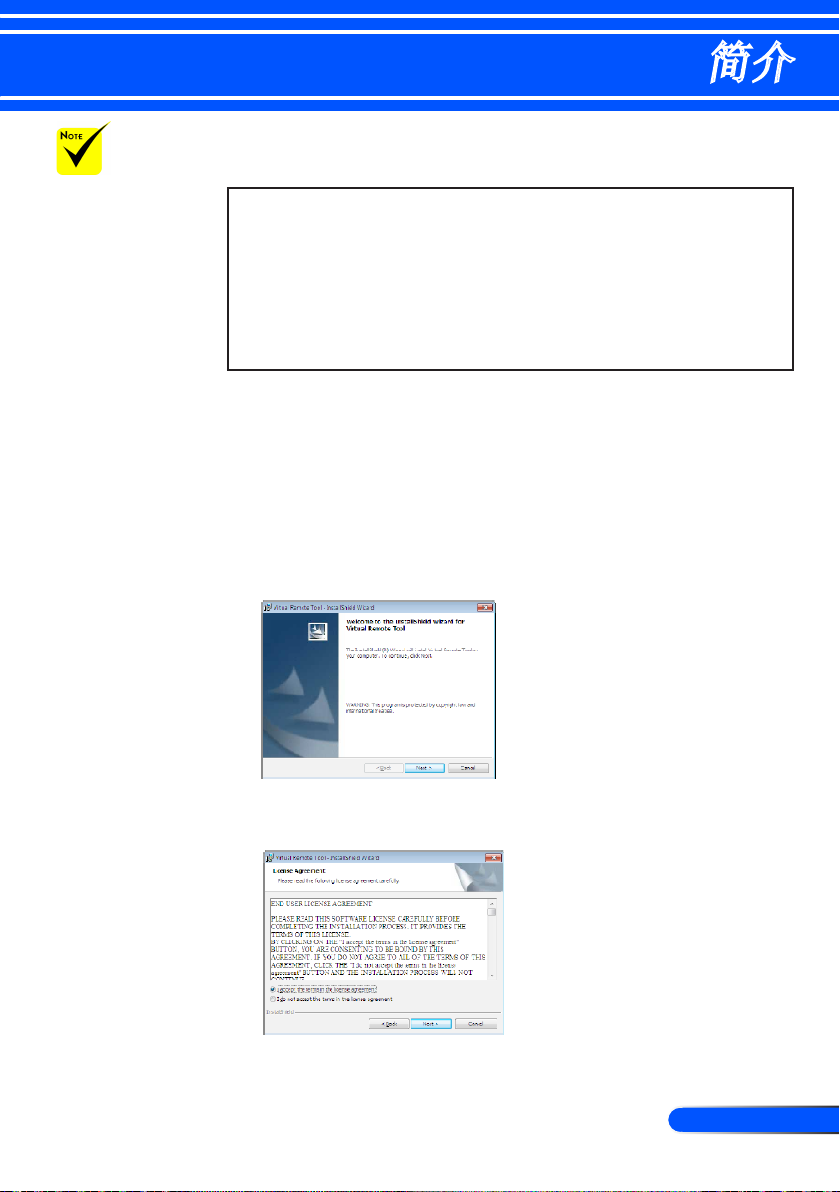
15
... 简体中文
简介
若要 安装或 卸载该
程序, W indo w s用户
帐户 必须 具有 [管理员]
权限(Windows 7、Win-
dows Vista和Windows
XP)。
在安 装之前 退出所
有正在运行的程序。如
果还有其它程序正在运
行,安装可能不完整。
步骤1:在电脑上安装虚拟遥控工具
• 支持的操作系统
虚拟遥控工具可在以下操作系统上运行。
Windows 7家庭基础版*1、Windows 7家庭高级版*1、Windows 7专业
版*1、Windows 7企业版*1、Windows 7 旗舰版*1
Windows Vista家庭基础版*1、Windows Vista家庭高级版*1、Windows
Vista商用版*1、Windows Vista企业版*1、Windows Vista旗舰版*1
Windows XP家庭版*2、Windows XP专业版*2
*1: 支持32位版本。
*2: 要想运行虚拟遥控工具,需要“Microsoft .NET Framework 2.0或更高版本”
。Microsoft .NET Framework 2.0或更高版本可从微软网站上下载。在你的电
脑上安装Microsoft .NET Framework 2.0或更高版本。
1 从我们的网站上(http://www.nec-display.com/dl/en/index.html)下
载更新后的VRT exe文件。
2 双击VRT. exe图标。
安装程序将启动并出现Wizard画面。
3 单击“下一步”。
将显示“软件使用许可协议”画面。
请仔细阅读“软件使用许可协议”。
Page 23
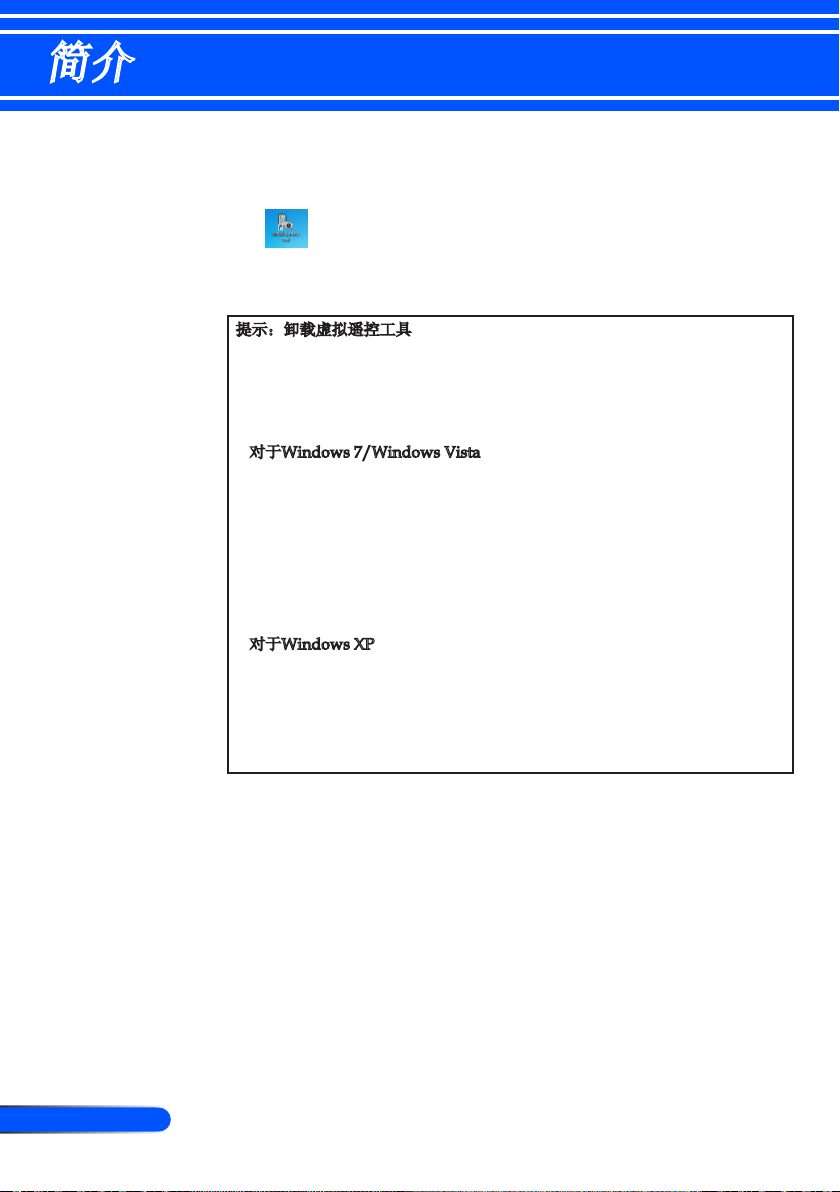
16
... 简体中文
简介
4 如果您同意,单击“我接受该许可协议中的条款”,然后单击“下一
步”。
按照安装程序画面上的提示完成安装。
安装完成后,虚拟遥控工具快捷键。
提示:卸载虚拟遥控工具
• 准备:
请在卸载前退出虚拟遥控工具。若要卸载虚拟遥控工具,Windows用户帐户
必须具有“管理员”权限(Windows 7和Windows Vista)或“电脑管理员”权
限(Windows XP)。
• 对于Windows 7/Windows Vista
1 单击“开始”,然后选择“控制面板”。
将显示控制面板窗口。
2 单击“程序”下的“卸载程序”。
将显示“程序和功能”窗口。
3 选择Virtual Remote Tool并单击。
4 单击“卸载/更改”或“卸载”。
当显示“用户帐户控制”窗口时,单击“继续”。
按照画面提示完成卸载。
• 对于Windows XP
1 单击“开始”,然后选择“控制面板”。
将显示控制面板窗口。
2 双击“添加/删除程序”。
将显示添加/删除程序窗口。
3 单击列表中的Virtual Remote Tool,然后单击“删除”。
按照画面提示完成卸载。
步骤2:连接投影机和电脑
1 使用随机附带的电脑线(VGA)直接连接投影机上的电脑1输入连接器和
电脑上的显示器输出连接器。
Page 24
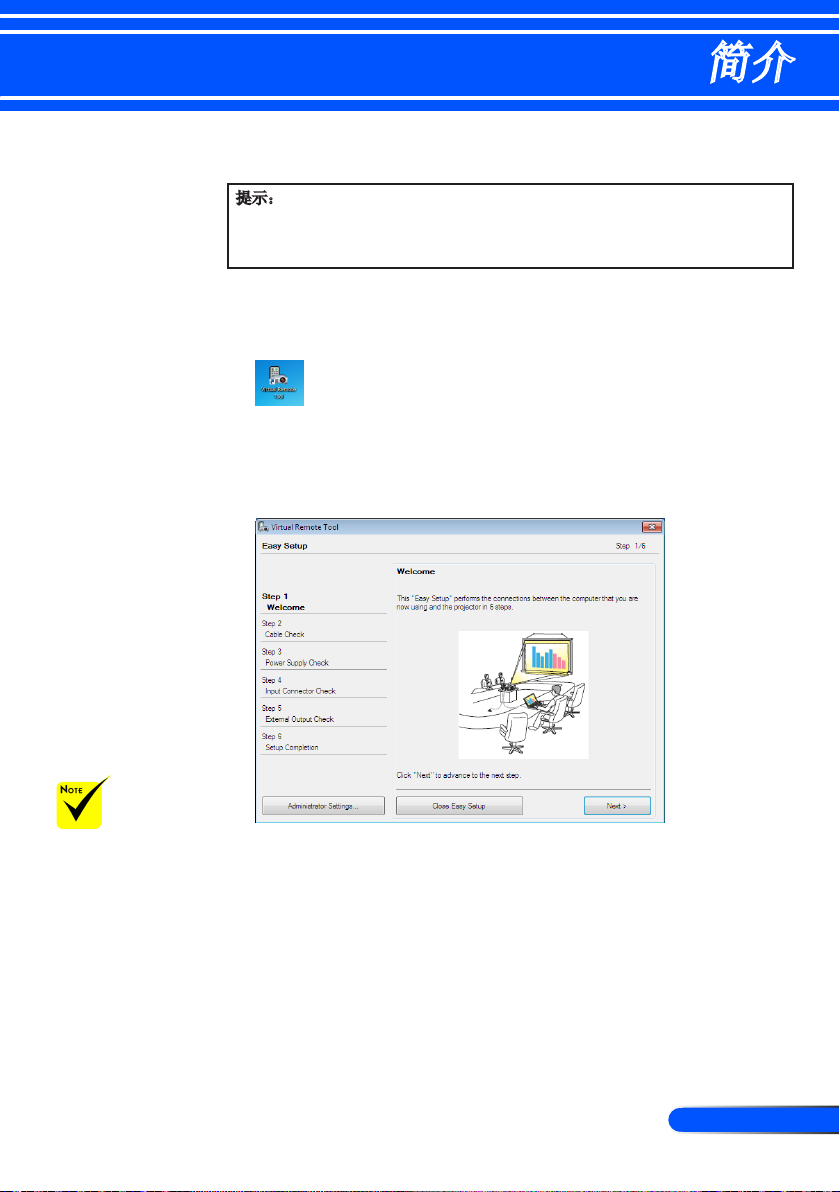
17
... 简体中文
简介
2 将随机附带的电源线连接到投影机的AC IN和墙上插座。
投影机进入待机状态。
提示:
• 首次开启虚拟遥控工具时,将显示“Easy Setup”(简易设置)窗口,
为您提供连接导航。
步骤3:开启虚拟遥控工具
使用快捷图标开启
从开始菜单开启
单击[开始] -> [所有程序]或[程序] -> [NEC Projector User Support-
ware] -> [Virtual Remote Tool] -> [Virtual Remote Tool]。
首次开启虚拟遥控工具时,将显示“简易设置”窗口。
当通 过从菜 单中选
择“节能”进入“待机
模 式 ” 后 , 投 影 机 将
无 法 通 过 计 算 机 电 缆
(VGA),串行电缆或是
网络 (有 线网 络)连接进
行控制。
按照画面提示进行操作。
当“简易设置”完成时,将显示虚拟遥控工具画面。
Page 25
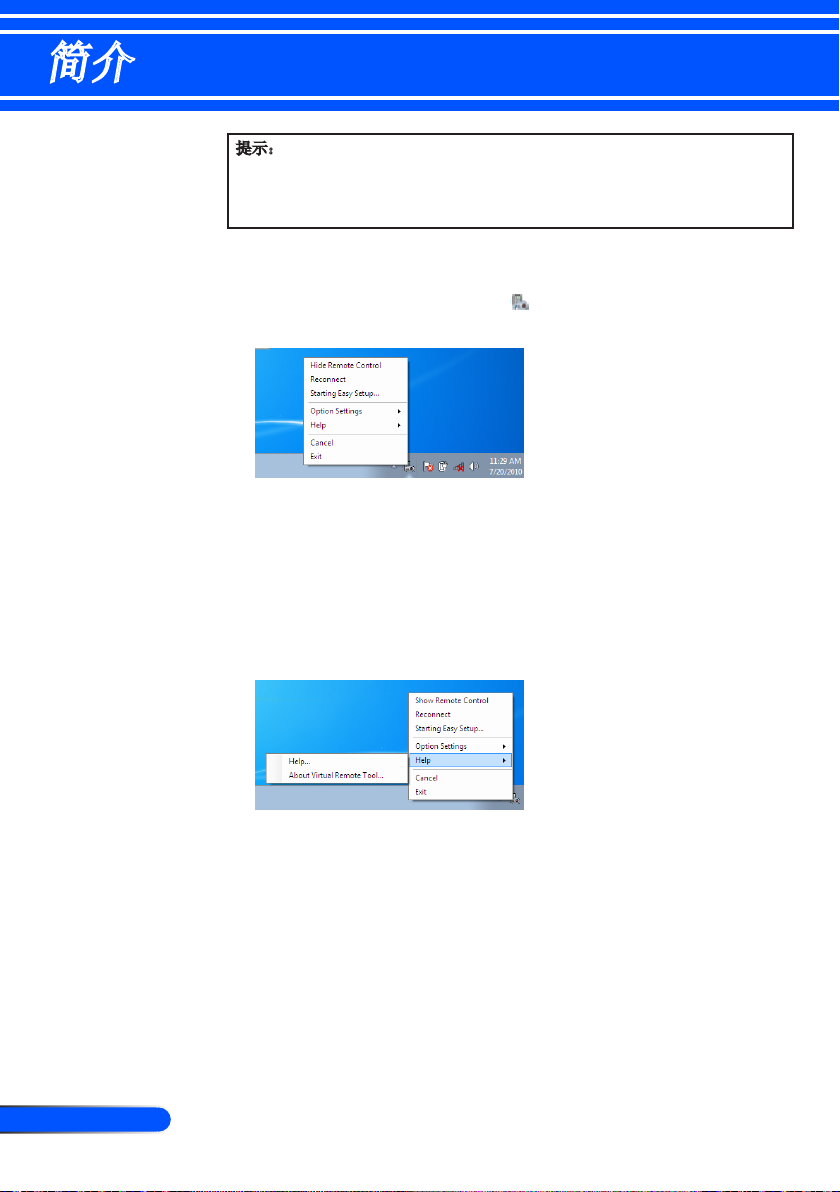
18
... 简体中文
简介
提示:
• 可以不显示“简易设置”窗口,而直接显示虚拟遥控工具画面(或工具条)。
若要 直接 显示,在“ 简易 设置” 步骤 6的 画面勾选“ 下次 不再使用简 易设
置”。
退出虚拟遥控工具
1 单击任务栏上的虚拟遥控工具图标 。
将显示弹出菜单。
2 单击“退出”。
将关闭虚拟遥控工具。
查阅虚拟遥控工具的帮助文件
使用任务栏显示帮助文件
1 在运行虚拟遥控工具时单击虚拟遥控工具图标。
将显示弹出菜单。
Page 26
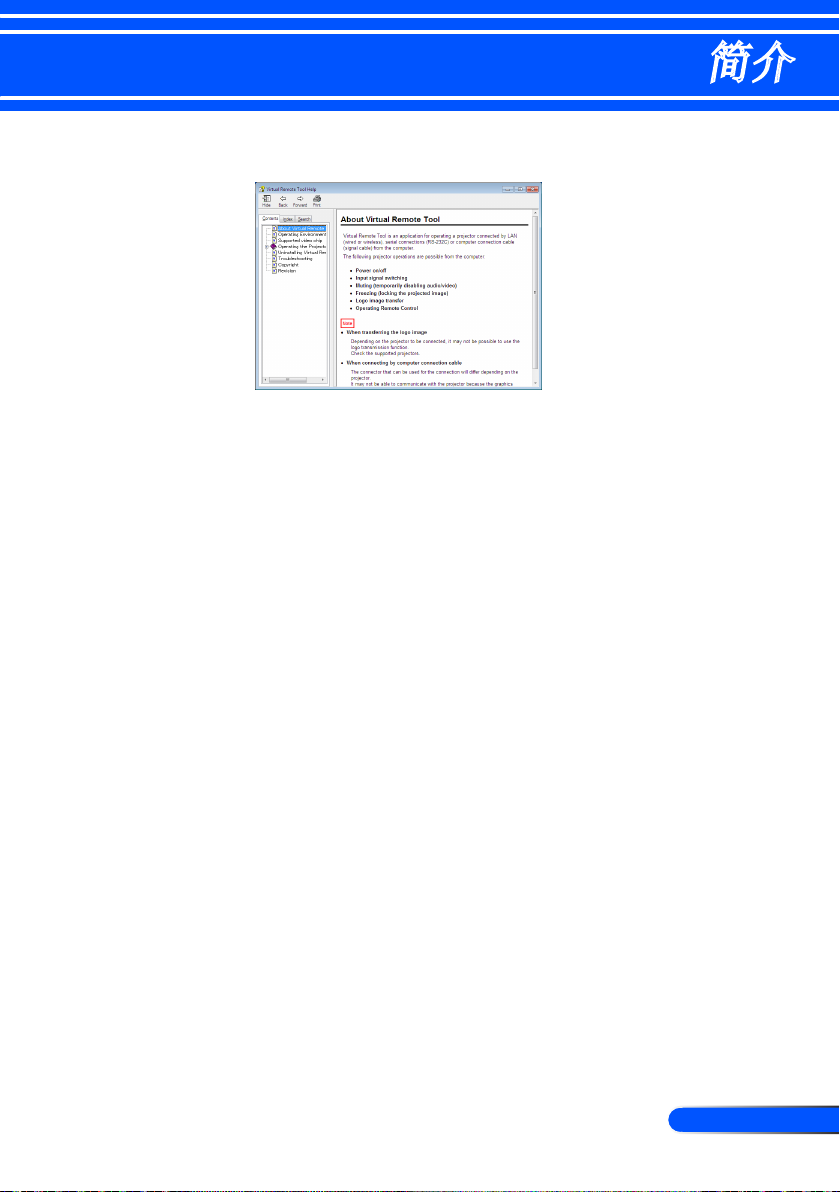
19
... 简体中文
简介
2 单击“帮助”。
将显示帮助画面。
使用开始菜单显示帮助文件。
依次单击“ 开始”->“ 所有程序”或“程序” ->“NEC Projector
User Supportware”->“Virtual Remote Tool”,然后单击“Virtual
Remote Tool Help”。
将显示帮助画面。
Page 27

20
... 简体中文
简介
当投 影机在 待机状
态时 ,不 能使 用P C 控
制单元Pro4的错误警告
功能。
欲使该功能在待机状态
仍 可 使 用 , 使 用 投 影
机 的 电 子 邮 件 通 知 功
能。(->请参阅第46页)
通过局域网控制投影机(PC Control Utility Pro 4)
利用您可以从我们的网站(http://www.nec-display.com/dl/en/
index.html)下载的工具软件“计算机控制工具PRO 4”,投影机可
通过LAN上的计算机进行控制。
控制功能
电源开/关、信号选择、图片冻结、图片静音、音频静音、调整、
错误信息提示、事件日程。
PC Control Utility Pro 4画面
本节简要说明使用PC Control Utility Pro 4需要做的准备工作。关于如何
使用PC Control Utility Pro 4的信息,请参见PC Control Utility Pro 4的
帮助。(->请参阅第22页)
• 步骤1:在电脑上安装PC Control Utility Pro 4。(->请参阅第21页)
• 步骤2:将投影机连接至局域网。(->请参阅第22页)
• 步骤3:启动PC Control Utility Pro 4。(->请参阅第22页)
提示:
• PC Control Utility Pro 4可以与串行连接共用。
• 关于PC Control Utility Pro 4的更新信息,请访问本公司网站:http://www.
nec-display.com/dl/en/index.html
Page 28

21
... 简体中文
简介
若要 安装或 卸载该
程序, W indo w s用户
帐户 必须 具有 [管理员]
权限(Windows 7、Win-
dows Vista和Windows
XP)。
在安 装之前 退出所
有正在运行的程序。如
果还有其它程序正在运
行,安装可能不完整。
步骤1:在电脑上安装PC Control Utility Pro 4
• 支持的操作系统-PC Control Utility Pro 4可在以下操作系统上运
行。
Windows 7家庭基础版*1、Windows 7家庭高级版*1、Windows 7专业
版*1、Windows 7企业版*1、Windows 7旗舰版*1
Windows Vista家庭基础版*1、Windows Vista家庭高级版*1、Windows
Vista商用版*1、Windows Vista企业版*1、Windows Vista旗舰版*1
Windows XP家庭版*2、Windows XP专业版*2
*1: 支持32位版本。
*2: 要想运行PC Control Utility Pro 4,需要“Microsoft .NET Framework 2.0或更
高版本”。Microsoft .NET Framework 2.0或更高版本可从微软网站上下载。
在你的电脑上安装Microsoft .NET Framework 2.0或更高版本。
1 从我们的网站上(http://www.nec-display.com/dl/en/index.html)下
载更新后的
2 双击
安装程序将启动并出现Wizard画面。
PCCUP4
PCCUP4
. exe图标。
exe文件。
3 单击“下一步”。
将显示“软件使用许可协议”画面。
Page 29
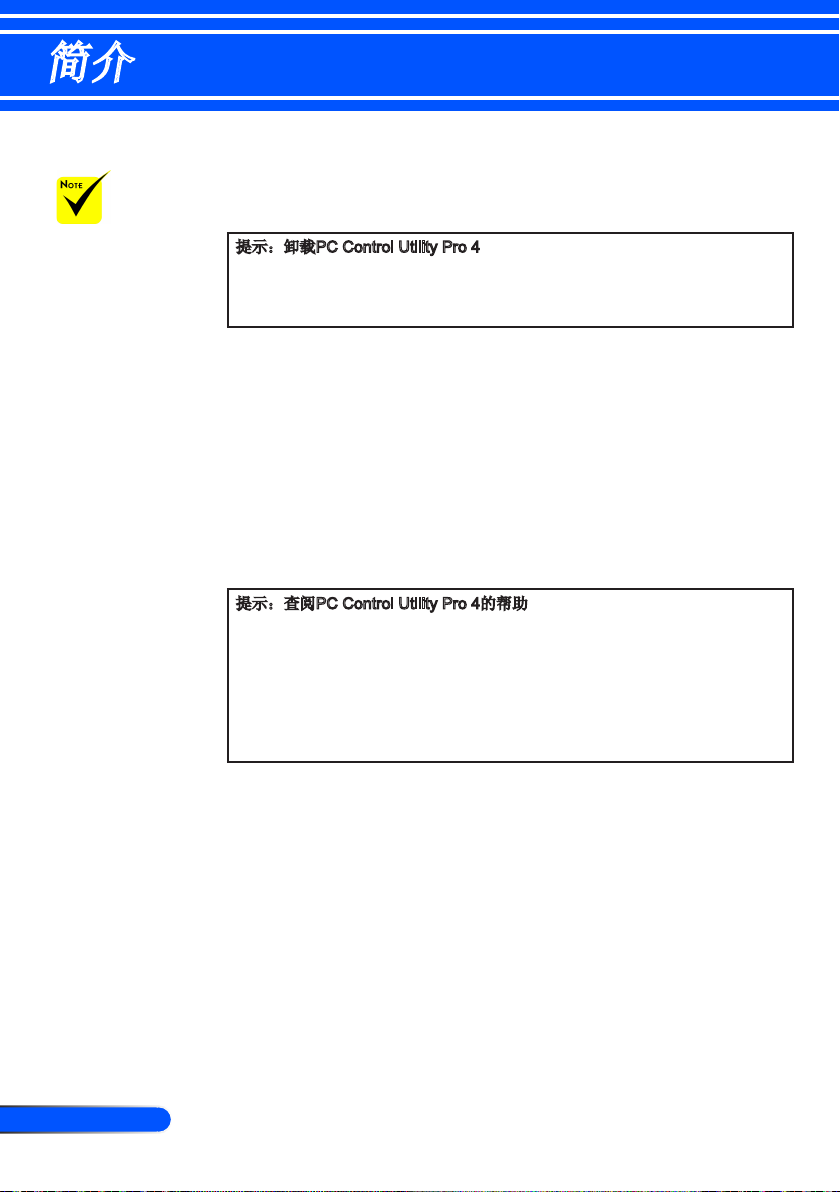
22
... 简体中文
简介
欲使PC C o n t r o l
Utility Pro 4的日程表
功能作用,电脑必须处
于运行状态且没有处在
待机 /睡眠 模式。 在运
行日程表程序之前,请
从Windows系统下的“
控制面板”中选择“电
源选项”,并且禁用其
待机/睡眠模式。
[示例]对于Windows 7:
选择“ 控制面板”->“
系统和安全”->“电源
选项” ->“更改计算机
睡眠时间”->“使计算
机进入睡眠状态”->“
从不”。
当通 过从菜 单中选
择“节能”进入“待机
模式”后,投影机将无
法通过串行电缆或是网
络(有线 网络 )连接进行
控制。
投 影 机 不 支 持 P C
Control Utility Pro 4的
局域网自动搜索功能。
要连接投影机需手动注
册一个IP地址。
请仔细阅读“软件使用许可协议”。
4
如果您同意,单击
“我接受该许可协议中的条款”
,然后单击“下一
步”。
按照安装程序画面上的提示完成安装。
提示:卸载PC Control Utility Pro 4
• 若要卸载PC Control Utility Pro 4,请按照“卸载虚拟遥控工具”的相同步骤
进行操作。请阅读“虚拟遥控工具”中与“PC Control Utility Pro 4”对应的
部分(->请参阅第16页)。
步骤2:将投影机连接至局域网
按照第23页“连接投影机”以及46-47页“如何使用网络浏览器控制投
影机”的说明将投影机连接至局域网。
步骤3:启动PC Control Utility Pro 4
单击“开始”->“所有程序”或“程序”->“NEC Projector User
Supportware”->“PC Control Utility Pro 4”->“PC Control Utility Pro 4”。
提示:查阅PC Control Utility Pro 4的帮助
• 在PC Control Utility Pro 4运行时显示其帮助文件。在PC Control Utility Pro
4窗口依次单击“帮助(H)”->“帮助(H)”。将显示弹出菜单。
• 使用开始菜单显示帮助文件。
单击“开始”->“所有程序”或“程序”->“NEC Projector User Supportware”-
>“PC Control Utility Pro 4”->“PC Control Utility Pro 4 Help”。
将显示帮助画面。
Page 30
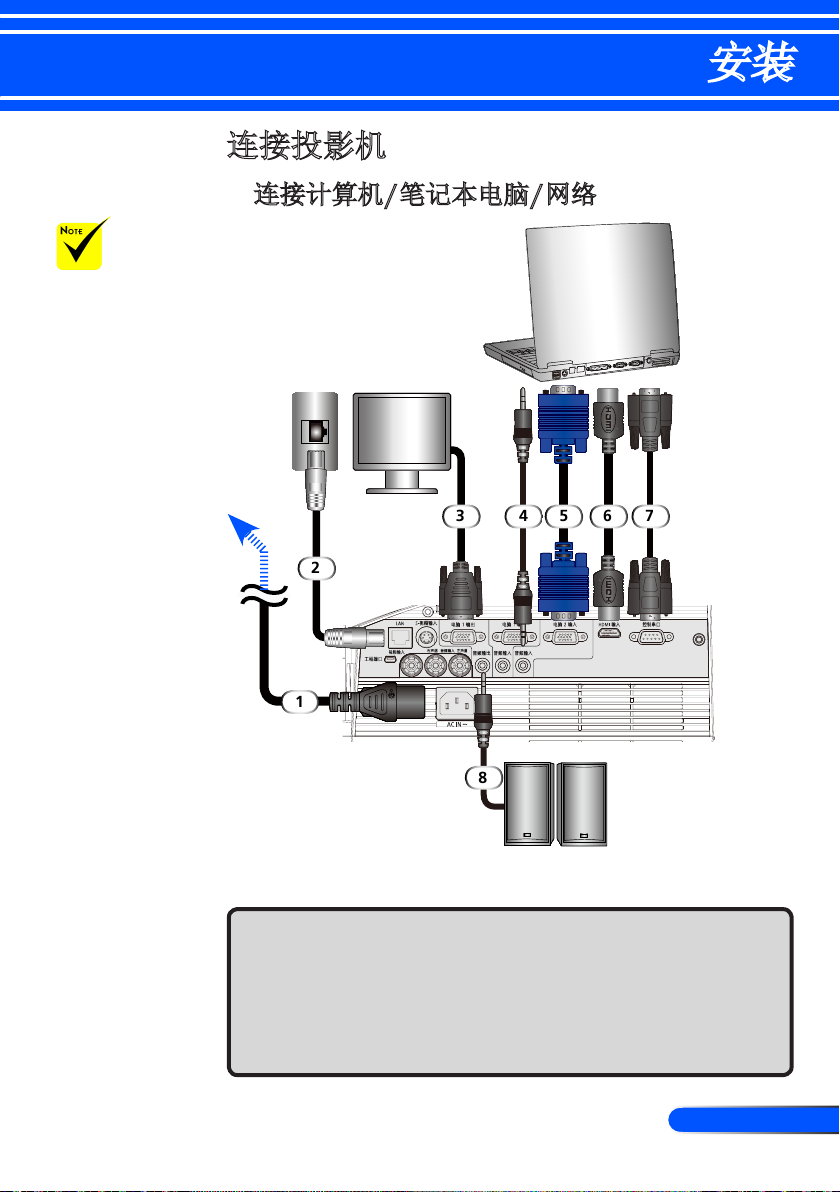
23
... 简体中文
E62405SP
R
确保电源插头完全插
入投影机AC输 入座以及
墙上插座。
安装
连接投影机
连接计算机/笔记本电脑/网络
至墙上插座
3
2
1
1..........................................................................................................电源线(有供应)
2.............................................................................................................................网线
3............................................................................................................VGA输出电缆
4.............................................................................................................音频输入电缆
5..................................................................................... 计算机电缆(VGA) (有供应)
6.....................................................................................................................HDMI线
7......................................................................................................................RS232线
8.............................................................................................................音频输出电缆
4 5
8
6 7
音频输出
Page 31
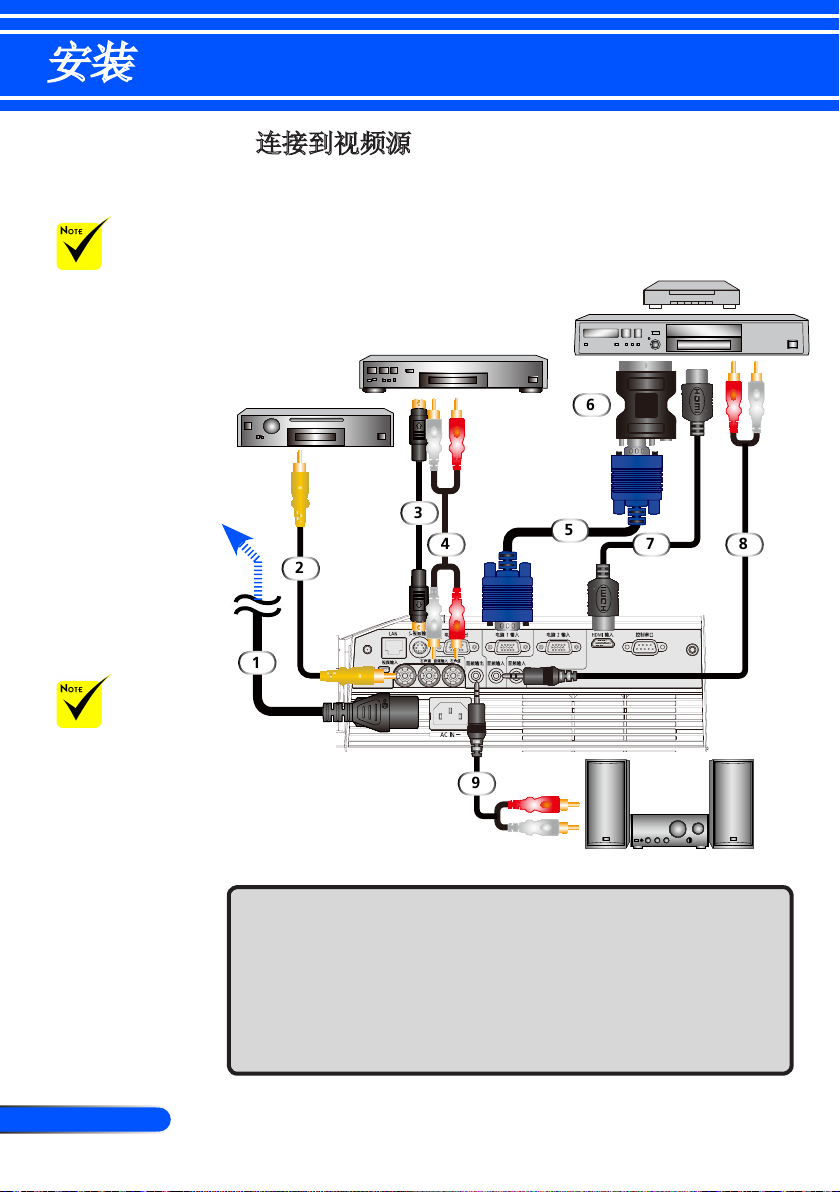
24
... 简体中文
安装
E62405SP
R
确保电源插头完全插
入投影机AC输 入座以及
墙上插座。
连接到视频源
DVD播放机、蓝光播放机、
机顶盒、HDTV接收器
S-视频输出
至墙上插座
由于 各国家 /地区 的
应用不同,有些地区可能
有不同的附件。
视频输出
3
4
2
1
9
1..........................................................................................................电源线(有供应)
2.................................................................................................................复合视频线
3..................................................................................................................... S-视频线
4.............................................................................................................音频输入电缆
5..................................................................................... 计算机电缆(VGA) (有供应)
6................................................................................................SCART/VGA适配器
7.....................................................................................................................HDMI线
8.............................................................................................................音频输入电缆
9.............................................................................................................音频输出电缆
6
5
7 8
音频输出
HDMI线:使用高速HDMI®电缆。
Page 32

25
... 简体中文
安装
打开/关闭投影机电源
打开投影机电源
使用投影机前,请卸下
镜面盖。
(*)待机模式选择“ 省
电” 时, 电源LED将变
成 红 色 ; 待 机 模 式 选
择 “ 正 常 ” 时 , 电 源
LED将变成橙色。
先打开投影机,然后打
开信号源。
1. 确保电源线以及信号电缆牢固连接。电源LED将变成橙色或者
(*)
红色
。
2. 按遥控器上的“开机”或者控制面板上的 打开灯泡。电源
LED将闪烁蓝色。开机画面(NEC徽标)将出现,电源LED将变
成蓝色。
3. 打开你的信号源(计算机、笔记本电脑,视频播放器灯)。投影
机将自动检测你的输入源。
如果你同时连接多个输入源,使用控制面板上的“输入源”键或
者遥控器上的“电脑1”,“电脑2”,“S-视频”,“视频”,
“HDMI”来切换输入。
或
Page 33

26
... 简体中文
安装
关闭投影机电源
1. 按遥控器上的“关机”键或者控制面板上的 键关闭投影灯。
你将在屏幕显示上看到以下信息。
2. 再次按“关机”键确认。
3. 冷却期间,冷却风扇将继续运行25秒,电源LED将闪烁蓝色。
电源LED变成橙色或者红色,表示投影机已进入待机模式。
如果你想重新打开投影机,必须等到投影机已经完成冷却循环
并进入待机模式方可进行。投影机进入待机模式后,只需按遥
控器上的“开机”键或者控制面板上的 键即可重新打开投影
机。
4. 从电源插座和投影机上拔掉电源线。
5. 切勿在电源关闭过程完成之后立即打开投影机电源。
Page 34

27
... 简体中文
安装
警告指示灯
“状态”LED指示灯闪烁红色,表示投影机过热。投影机将自
动关机。
“灯泡”LED指示灯变成红色且显示屏幕上出现以下信息时,
投影机检测到灯泡已经接近其使用寿命期限。当你看到本信息
时,请尽快更换灯泡。
“状态”LED指示灯闪烁红色且屏幕上出现以下信息时,表示
风扇出现故障。停止使用投影机,将电源线从电气插座上断
开,然后联系您当地的经销商或者维修中心。
Page 35

28
... 简体中文
安装
0.45”/
11.46mm
调整投影图像
调整投影机图像的高度
本投影机配备有可调整支脚,用以升高或者降低图像来填
充画面。
1. 逆时针转动三个可调节指脚以升高投影机或顺时针以降低
它。根据需要重复其余支脚。
倾斜度调节支脚
Page 36

29
... 简体中文
安装
调整投影机的聚焦
要将图像聚焦,旋转调焦环直到图像清晰。
U300X+/U250X+系列:投影机的聚焦范围是19到26英寸/475
到662毫米。
U310W+/U260W+系列:投影机的聚焦范围是19到26英寸/495
到661毫米。
焦距杆
调整投影图像大小
U300X+/U250X+系列:投影的图像大小是63 ~ 85英寸(1.600 ~
2.159米)。
U310W+/U260W+系列:投影的图像大小是77 ~ 100英寸(1.956
~ 2.540米)。
Page 37

30
... 简体中文
安装
(W)
(H)
(B)
(D)
(C)
屏幕对角线
镜头中央
屏幕中央
投影角度(α)
(E)
投影距离以及屏幕尺寸
B=> 镜头中央与屏幕中央的垂直距离。
C=> 投影机与屏幕之间的水平距离
E=> 投影距离
D=> 镜头中央与屏幕底部的垂直距离(屏幕
顶部用于吸顶安装)
α=> 投影角度
U300X/U250X
对角线 宽度(W) 高度(H)
屏幕尺寸
英寸 毫米 英寸 毫米 英寸 毫米 英寸 毫米 英寸 毫米 英寸 毫米 英寸 毫米 角度
63 1600 50 1280 38 960 29 749 5 133 11 269 19 475 55.3
65 1651 52 1321 39 991 30 773 6 150 11 277 19 492 55.3
70 1778 56 1422 42 1067 33 832 8 192 12 299 21 534 55.3
75 1905 60 1524 45 1143 35 892 9 235 13 320 23 577 55.3
77 1956 62 1565 46 1173 36 915 10 251 13 329 23 594 55.3
80 2032 64 1626 48 1219 37 951 11 277 13 341 24 619 55.3
85 2159 68 1727 51 1295 40 1010 13 320 14 363 26 662 55.3
(B) (C) (D) (E)
(α)
对角线 宽度(W) 高度(H)
英寸 毫米 英寸 毫米 英寸 毫米 英寸 毫米 英寸 毫米 英寸 毫米 英寸 毫米 角度
77 1956 65 1659 41 1037 31 777 6 153 10 259 19 495 55.3
80 2032 68 1723 42 1077 32 808 7 174 11 269 20 516 55.3
85 2159 72 1831 45 1144 34 858 8 214 11 286 22 568 55.3
87.2 2215 74 1878 46 1174 35 880 9 226 12 293 22 569 55.3
90 2286 76 1939 48 1212 36 909 10 246 12 303 23 588 55.3
95 2413 81 2046 50 1279 38 959 11 283 13 320 25 625 55.3
100 2540 85 2154 53 1346 40 1010 13 319 13 337 26 661 55.3
本图形仅供用户参考。
U310W/U260W
屏幕尺寸
(B) (C) (D) (E)
(α)
Page 38

31
... 简体中文
用户控制
屏幕显示
投影机配备有多语屏幕显示,让你能够对图像进行调整并对
各种设置进行修改。投影机将自动检测输入源。
操作方法
1. 要想打开OSD,按遥控器上的菜单键。
2. OSD出现后,用 键选择主菜单中的任何选择。选择特定页面时,
按 键进入子菜单。
3. 使用 键选择子菜单中需要的选项,并使用 或 键对设置进
行调整。
4. 如果设置有 图标,你可以按ENTER键进入另外一个子菜单。调整
后,按菜单键关闭子菜单。
5. 设置调整后,按菜单键回到主菜单。
6. 要想退出,请再次按菜单键。OSD将关闭,投影机将自动保存新设
置。
如 果 3 0秒内无按 键 操
作,OSD将自动关闭。
子菜单
主菜单
设置
Page 39

32
... 简体中文
用户控制
Main Menu Sub Menu
䨞ቝᑓڤ ዝق / ৫ / 䶣ᐙ / sRGB / ႕ࣨ / 儆咢
/ ش㡬1 / ش㡬2
ᕻۥ 䤤 / 任 / 佘 / 偲 / ۥ / 任ۥ / 㹂ۥ
৫ 0~100
㢑ֺ 0~100
嗏ࣔ৫ 0~31
哩ࡉ 0~100
ۥ冕 0~100
劓呂㳪咊 ۊ৫ Film / 儆咢 / Graphics / PC
BrilliantColor™ 0~10
ۥ㻭 ܅ / խ /
ۥ冕ᖞ R㢑ֺ / G㢑ֺ / B㢑ֺ / R৫ / G৫ /
B৫ / ۥᏺ墿 / 任ۥᏺ墿 / 㹂ۥᏺ
墿 / ᵵᚈ儶ଖ / ಯנ
ۥ吗 ۞㣅 / RGB / YUV
剽Ե HDMI / 䶣俕1 / 䶣俕2 / S-儆咢 / 儆咢 / ಯ
נ
ಯנ
䨞ቝֺ ۞㣅 / 4:3 / 16:9 / 16:10 / 15:9 / 5:4 /
Native
㤈佱ଥإ 0~3
ᐙቝֽؓ冕ᖞ -50~50
ᐙቝি冕ᖞ -50~50
িඪݮீإ -40 ~40
3D児ᆜ 3D 䤤 / 䬞
3D ֘᠏ 䤤 / 䬞
3D Ղ/Հ䤤 / 䬞
ಯנ
兿ߢ
English / Deutsch / Français / Italiano /
Español / Português / Svenska /
Norsk/Dansk / Polski / Ɋɭɫɫɤɢɣ / İȜȜȘȞȚțȐ /
Magyar / ýeština / ϲΑήϋ / ᧯խ֮ / 亞խ
֮ / ֲء /䞲ῃ㠊 / Indonesia / Türkçe
ֱۯ
㳪㧧ۯᆜ
㢆 ઌۯ 0~31
㦍匥咢 -5~5
ֽؓۯᆜ -5~5
িۯᆜ -5~5
ಯנ
䈌ଃ 䤤 / 䬞
ଃၦ 0~31
Settings
䨞ቝ
ৠኟ
児ᆜ
菜单树
Page 40

33
... 简体中文
用户控制
Main Menu Sub Menu
Settings
劓呂㳪咊 䬞㪃૿ 䬞 / 䤤
PC Control Mode PC control / LAN
伵
呒ᓈڤڗኟ 䤤 / CC1 / CC2 / CC3 / CC4 / T1 / T2 / T3
/ T4
ڜ٤児ࡳ
儆咢伀 ۞㣅 / إൄ / ᏺ㺞
ಯנ
伵 伵㦮䬾 㵱䬞 / 劖൷
DHCP 䤤 / 䬞
IP چܿ 0.0.0.0
ൽ东 0.0.0.0
䤤 0.0.0.0
DNS 0.0.0.0
䬗ش 䤤 / 䬞
ಯנ
ڜ٤児ࡳ ڜ٤児ࡳ 䤤 / 䬞
ڜ٤অ䮍儳㦍 ִ / ֚ / 㦍 / ಯנ
ޓޏയ东
ʳ
ಯנ
剽Եჼ 䤤 / 䬞
咾ᑓڤ ۞㣅 / ຒ
呒៲允ஒ 䤤 / 䬞
હན咭ۥ ႕ / 偲
㣼ࠌش㦍吗(䰬)
㣼ࠌش㦍吗(倓౨)
㣼ࠌش㥣ࡎ༼ق 䤤 / 䬞
倓౨ᑓڤ 䤤 / 䬞
堚ೈ㣼㦍吗
㧄䴅ࠌش㦍䀀
堚ೈ㧄䴅ࠌش㦍䀀
ಯנ
ஒ
劓呂㳪咊 ৱᑓڤ إൄ / ઊ䶣
۞㣅䬞 䤤 / 䬞
۞㣅䤤 0~180
䤤儳㦍ᕴ 0~995
൳ࠫ૿ࣨ厇ࡳ 䤤 / 䬞
ಯנ
ᵵᚈ儶ଖ 䤤 / 䬞
㣼児ࡳ
児ᆜ
児ᆜ | 劓呂㳪
咊
פ౨
Page 41

34
... 简体中文
用户控制
图像
图像模式
各种不同类型的图像都有许多工厂预先优化的设置。使用 或者
键选择选项。
演示:计算机或者笔记本电脑。
高亮度:PC输入的最大亮度。
电影:用于家庭影院。
sRGB:标准化精确色彩。
黑板:当投影到黑板(绿色)时,应选择该模式,以实现最佳色彩设
置。
视频:为收看典型TV节目推荐该模式。
用户:记住用户的设置。
壁色
使用本功能根据墙壁选择适当的颜色。此功能将补偿由于壁色造成的
颜色偏差,从而显示正确的图像色调。
亮度
调整图像的亮度。
按 键使图像变暗。
按 键使图像变亮。
对比
对比控制图像最亮部分和最暗部分的差异度。调整对比度会改变图像
的黑白量。
Page 42
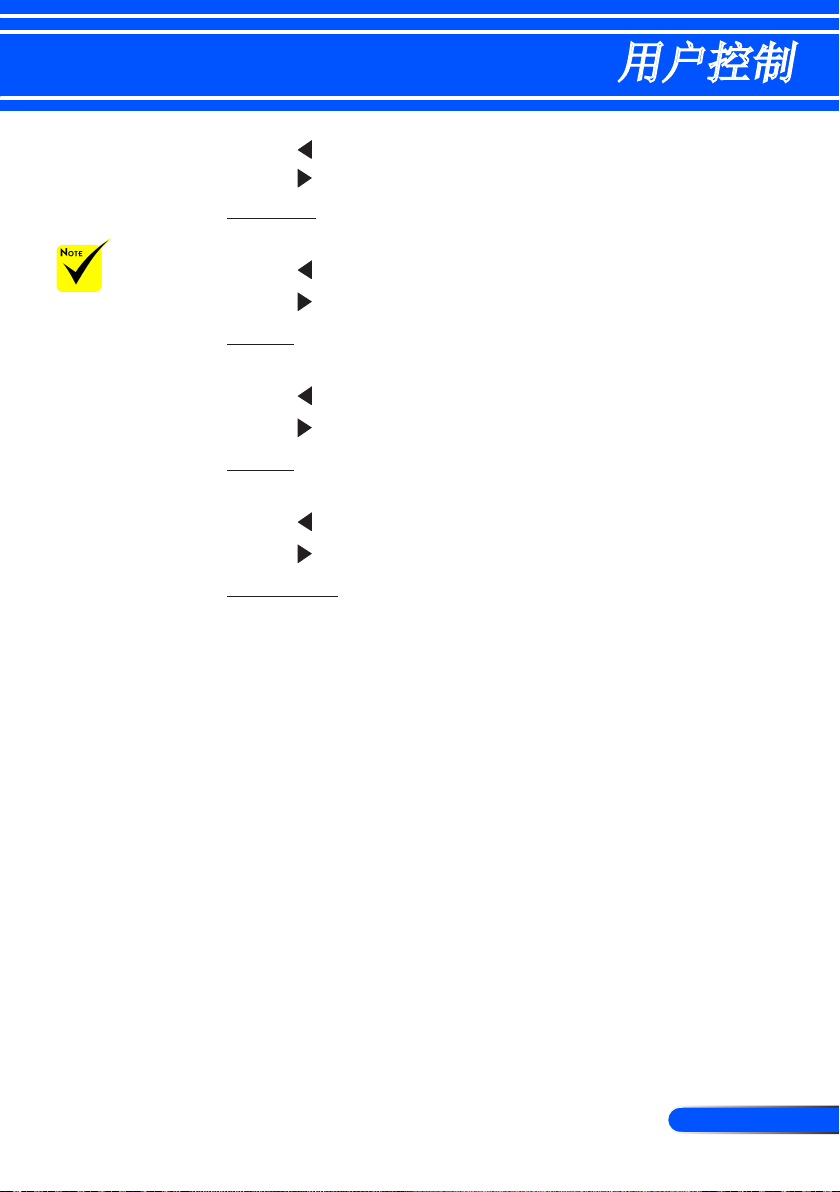
35
... 简体中文
用户控制
只有在视频模式下支
持 “ 饱 和 ” 和 “ 色
调”功能。
按 键降低对比度。
按 键提高对比度。
鲜明度
调整图像鲜明度。
按 键降低鲜明度。
按 键提高鲜明度。
饱和
将视频图像从黑白调整为完全饱和的颜色。
按 键减小图像的饱和。
按 键增大图像的饱和。
色调
调整红绿色平衡。
按 键增加图像中的绿色数量。
按 键增加图像中的红色数量。
进阶选项
参阅下页。
Page 43

36
... 简体中文
用户控制
图像 | 进阶选项
灰度
这使您可以选择经过微调的伽玛表,以便根据输入信号源提供最佳
图像质量。
BrilliantColor™
此可调项目采用新的色彩处理算法和系统级增强功能,可以在提供
逼真、震撼图片色彩的同时使图片更亮。范围是0到10。如果希望图
像更强烈一些,可以向最高设置方向调整。如果要让图像平缓自然
一些,可以向最低设置方向调整。
色温
当 “ 图 像 模 式 ”
选 择 “ 高 亮 度 ”
或“ sRG B”时 ,色
温不可用。
调整色温。色温越高,画面看起来越冷;色温越低,画面看起来越
暖。
电影:用于家庭影院。
视频:用于视频或TV信号源。
图像:用于图像信号源。
计算机:用于计算机信号源。
Page 44

37
... 简体中文
用户控制
色彩调整
在下一个功能表中按下 ,而后用 或 键选择条目。
红色增加、绿色增加、蓝色增加、红色偏差、绿色偏差、蓝色偏
差、青绿增加、紫红增加、黄色增加。使用 或 键选择红色、
绿色、蓝色、青绿、紫红以及黄色。
重置:选择“是”返回出厂默认值设置进行颜色调整。
色彩空间
从自动、RGB或YUV中选择相应的色彩矩阵类型。
输入
使用此选项可以启用/禁用输入源。按 进入子菜单并选择想要的输
入源。按确定完成选择。投影机将不会搜索未选择的输入源。
退出
按 返回到先前菜单。
Page 45
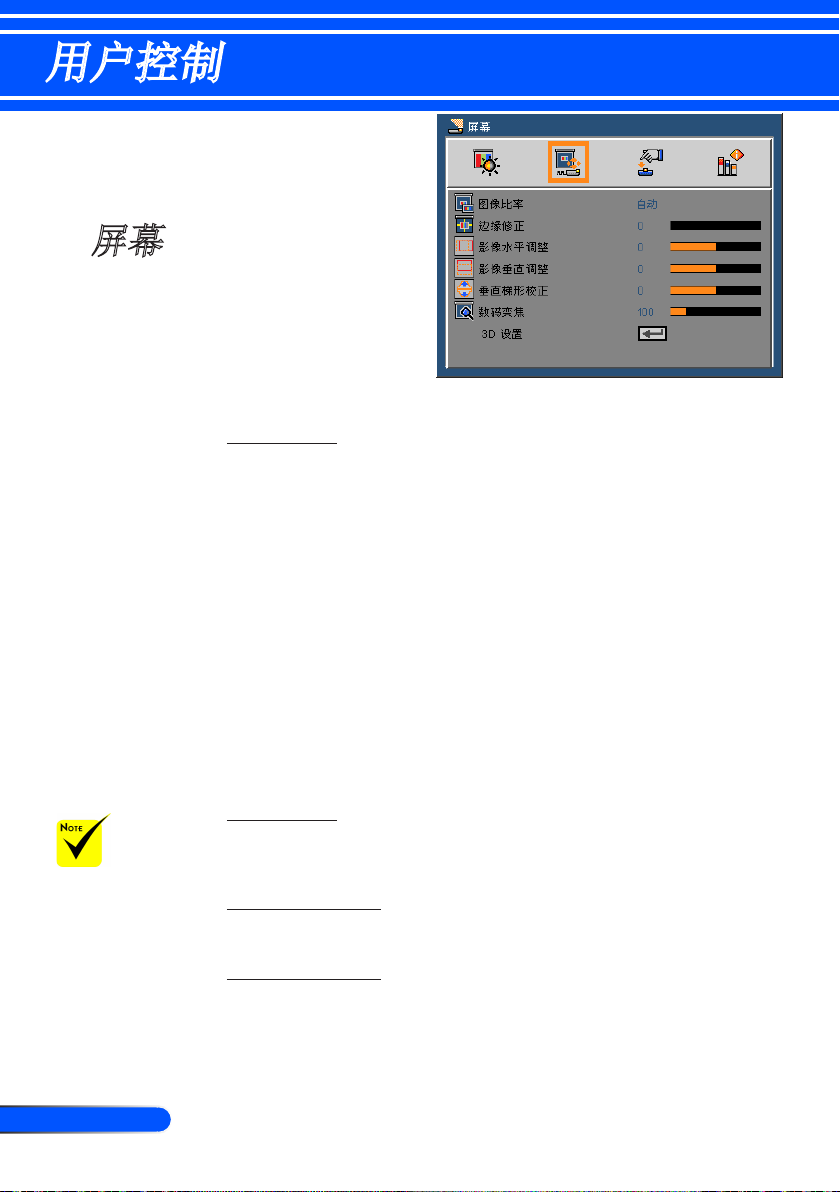
38
... 简体中文
用户控制
屏幕
每个输出入端 子有
不同/各自的“边缘
修正”设置。
图像比率
可以使用此功能选择所需的图像比率。
4:3:此影像比例适合4 x 3输入源。
16:9:此影像比例适合16 x 9输入源,如针对宽屏电视的HDTV和增
强的DVD。
16:10:此图像比例可用于16 x 10输入讯源,如宽屏幕笔记型计算
机。
15:9:本格式适用于非16 x 9,黑边信号源以及利用全分辨率通过16
x 9镜头显示1.67:1宽高比的用户。
5:4:此影像比例适合5 x 4输入源。
Native:此影像比例显示原始图像而没有任何缩放。
自动:自动选择合适的显示影像比例。
边缘修正
边缘修正功能可以去除视频图像中的噪点。对图像进行边缘修正以去
除视频信号源边缘上的视频编码噪点。
影像水平调整
水平移动投影图像的位置。
影像垂直调整
垂直移动投影图像的位置。
Page 46

39
... 简体中文
用户控制
垂直梯形校正
按 或 键调整图像垂直失真。如果图像看起来是梯形,此选项
有助于使图像变矩形。
数码変焦
放大或缩小图像。默认图像尺寸是100。
3D设置
参阅下页。
Page 47

40
... 简体中文
用户控制
屏幕 | 3D设置
3D
选择“开”打开本项目以显示3D图像。
只 有 3 D 启 用
时 , “ 3 D反 转 ”
以及“3D上/下”
功能才可使用。
3D 检视 需 要 兼容的
3D 讯号 来源, 3D 内
容及活动快门眼镜。
3D反轉
选择“开”倒置左右帧内容。
选择“关”显示默认帧内容。
3D上/下
选择“开”倒置上下帧内容。
选择“关”显示默认帧内容。
退出
按 返回到先前菜单。
提示:3D支持的信号
• PC信号:
640x480@120Hz, 640x480@60Hz,
800x600@120Hz, 800x600@60Hz,
1024x768@120Hz,1024x768@60Hz
1280x720@120Hz,1280x720@60Hz
• 影像信号:
480i@60Hz,480p@60Hz,720p@60Hz
Page 48

41
... 简体中文
用户控制
设置
背投-桌 面和背 投-吊
装时使用透明屏幕。
语言
选择多语种OSD菜单。按 或 进入子菜单,然后使用 或 键
选择所需的语言。按 确定完成选择。
方位
桌面电脑前
这是默认选择。图像直线投影到屏幕上。
桌面电脑后
当选择时,图像反转。
天花板前
当选择时,图像上下颠倒。
Page 49

42
... 简体中文
用户控制
天花板后
当选择时,图像反转并上下颠倒。
选单位置
选择显示屏上的选单位置。
信号
参阅下页。
静音
选择“开”以开启静音。
选择“关”以关闭静音。
音量
按 键减小音量。
按 键增大音量。
进阶选项
请参阅第44页。
Page 50
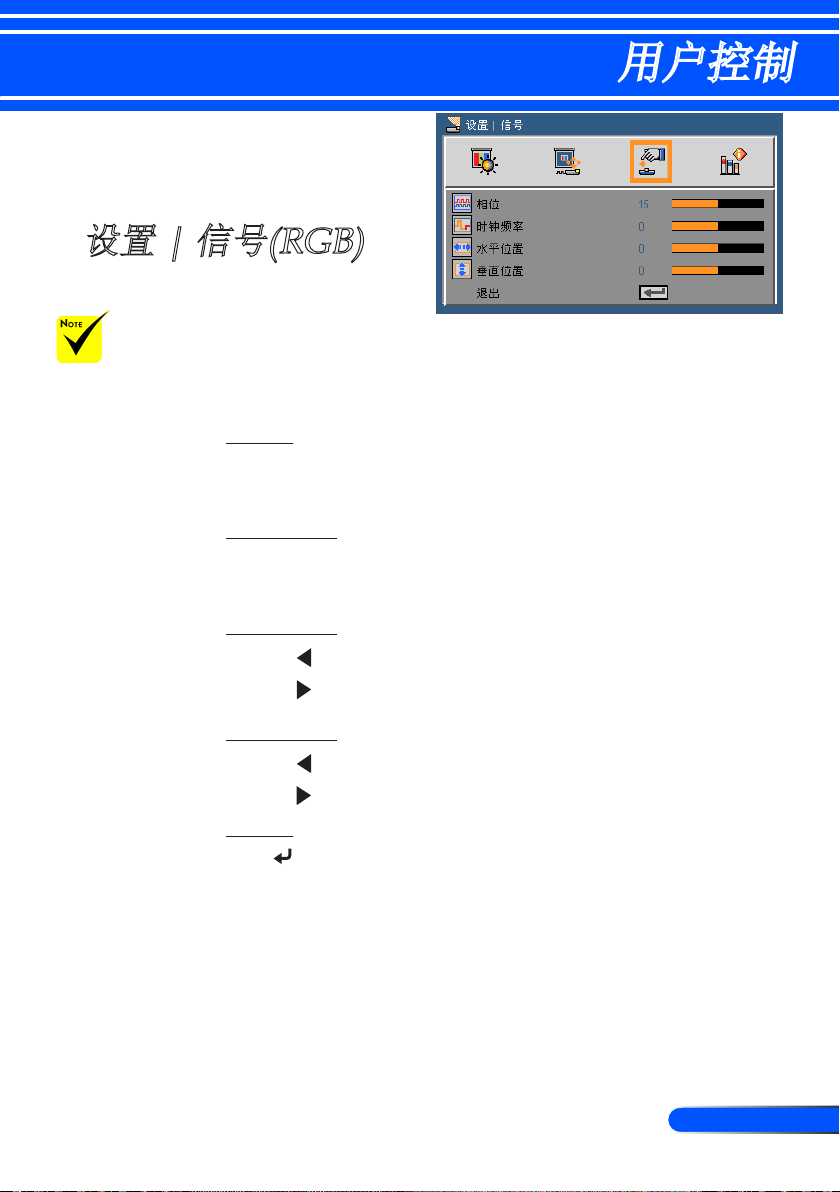
43
... 简体中文
用户控制
设置 | 信号(RGB)
“ 信 号 ” 仅 适 用 于
模拟 VGA (RGB )信
号。
相位
同步显示和图形卡两者的信号时序。如果图像不稳定或闪烁,可以
使用此功能进行修正。
时钟频率
更改显示数据的频率,使其与计算机图形卡的频率匹配。仅当图像看
起来垂直闪烁时,使用此功能。
水平位置
按 键将图像左移。
按 键将图像右移。
垂直位置
按 键将图像下移。
按 键将图像上移。
退出
按 返回到先前菜单。
Page 51

44
... 简体中文
用户控制
设置 | 进阶选项
开机画面
PC Control Mode
当 通 过 从 菜 单 中 选
择“ 节能 ”进入“待
机模 式” 后,投影机
将无 法通 过扩展设备
在待 机模 式下进行控
制。
在HDM I源 下 只支持
“视频级”。
网络
隐蔽式字幕
安全设定
可使用此功能来显示启动画面(NEC标志)。
开:显示NEC标志
关:不显示NEC标志
PC Control:实现单个投影机控制串口。(默认设置)
LAN:利用网络通过网络浏览器(互联网浏览器)实现投影机控
制。
参阅下页。
使用本功能启用隐蔽式字幕及隐蔽式字幕菜单。选择适当的隐蔽式字幕
选项:关闭、CC1、CC2、CC3、CC4、T1、T2、T3以及T4。
请参阅第48页。
视频等级
选择“自动”便自动检测视频电平。如果自动检测不能很好作用,请
选择“正常”以禁用HDMI装置的“增强”功能或者选择“增强”以
改善影像对比度并增加黑暗部分的细节。
退出
按 返回到先前菜单。
Page 52

45
... 简体中文
用户控制
设置 | 进阶选项 | 网络
网络状态
显示网络连接状态。
DHCP
可以使用此功能选择所需的开机画面。如果更改了设置,当退出OSD
菜单时,新设置将在下一次打开时生效。
开:自动从外部DHCP服务器为投影机分配IP地址。
关:手动分配IP地址。
IP地址
选择IP地址。
子网掩码
选择子网掩码。
网关
选择投影机所连网络的默认网关。
DNS
选择DNS地址。
应用
按 ,然后选择“开”以应用所作的选择。
退出
按 返回到先前菜单。
Page 53

46
... 简体中文
用户控制
当使用投影机IP地
址时,无法链接到
服务器。
如何使用Web浏览器控制投影机
1. 开启DHCP以便让DHCP服务器自动分配IP,或者手动输入所需的
网络信息。
2. 然后,选择应用并按 按钮完成配置过程。
3. 打开Web浏览器,在地址栏键入与OSD LAN画面所设定相同的IP
地址,Web页将如下所示:
4. 打开“投影机状态及控制”以控制投影机。
当从计算机直接连接到投影机时
步骤1:
从投影机的LAN功能找到一个IP地址(默认:192.168.0.100)。
192.168.0.100
Page 54

47
... 简体中文
用户控制
步骤2: 选择应用,按遥控器或者控制面板上的ENTER键提交功能或者按遥控器或控制面
板上的菜单键退出。
步骤3: 如要打开网络连接,请依次单击开始、控制面板、网络和Internet连接,然后单
击网络连接。单击要配置的连接,在网络任务 下单击更改此连接的设置。
步骤4: 在 常规选项 卡的此连 接 使用下 列
项目中,单击Internet协议(TCP/
IP),然后单击“属性”。
步骤5: 单击使用下面的IP地址,然后键入
如下内容:
1) IP地址:192.168.0.100
2) 子网掩码:255.255.255.0
3) 默认网关:192.168.0.254
步骤6: 如 要 打开Inte r n et选项,请 单 击
IE Web浏 览 器 , 然 后 依次单 击
Internet选项、连接选项卡和“局
域网设置…”。
步骤7: 局 域网设置 对话框显 示 出来, 在
代理服务器区域中,取消为LAN使
用代理 服务器复 选框,然 后单击
两次“确定”按钮。
步骤8: 打 开 I E ,在 U R L中 键 入 I P 地 址
192.168.0.100,然后按“Enter”
键。
步骤9: 打 开“投影 机状态及 控 制”以 控
制投影机。
Page 55
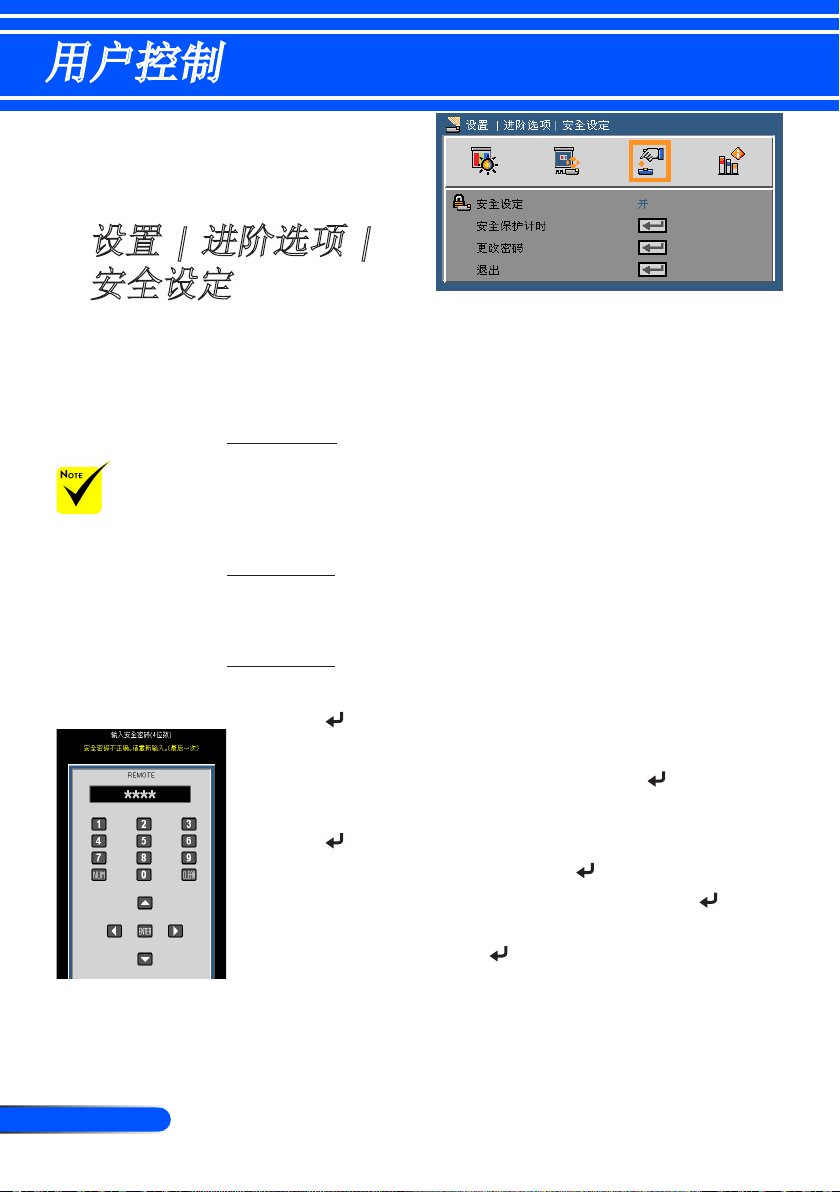
48
... 简体中文
用户控制
设置 | 进阶选项 | 安全设定
安全设定
开:选择“开”可以在打开投影机电源时使用安全验证。
关: 如果选择“关”,则在打开投影机电源时不需要进行密码验
密码默认值是“1234”
(初次使用时)。
输 入密 码时,你必 须
同时 按下 遥控器上的
NUM键以及其它数字
键。
安全定时
用此功能设置投影机使用时间(月/天/小时),一旦到时您需要重新输入
密码。
更改密码
第一次:
1. 按 设置密码。
2. 密码必须是4位。
3. 使用遥控器上的数字按钮输入新密码,然后按 键确认密码。
更改密码:
1. 按 输入旧密码。
2. 使用数字按钮输入当前密码,然后按 进行确认。
3. 使用遥控器上的数字按钮输入新密码(4位),然后按 进行确
4. 再次输入新密码,然后按 进行确认。
证。
认。
Page 56

49
... 简体中文
用户控制
如果连续3次输入错误密码,投影机将自动关机。
如果您忘记密码,请联系当地办事机构寻求支持。
退出
按 返回到先前菜单。
Page 57

50
... 简体中文
用户控制
功能
选配灰尘过滤网安装
后 , “ 风 扇 模 式 选
择”高。灰尘过滤网
为选配件,某些地区
可能不需要。
输入搜索
开:当前输入信号中断时,投影机搜索其它信号。
关:投影机只搜索当前输入连接。
风扇模式
自动:内置风扇根据内部温度自动变速运行。
高:内置风扇高速运行。
内置风扇高速运行。在2500英尺/760米或者更高海拔条件下使用投
影机时选择本选项。
隐藏讯息
开:选择“开”时隐藏讯息。
关:选择“关”可以显示“搜索”讯息。
背景颜色
使用此功能时,在没有信号的情况下将显示“黑色”或“蓝色”屏
幕。
灯泡设定
参阅下页。
信息
请参阅第53页。
Page 58
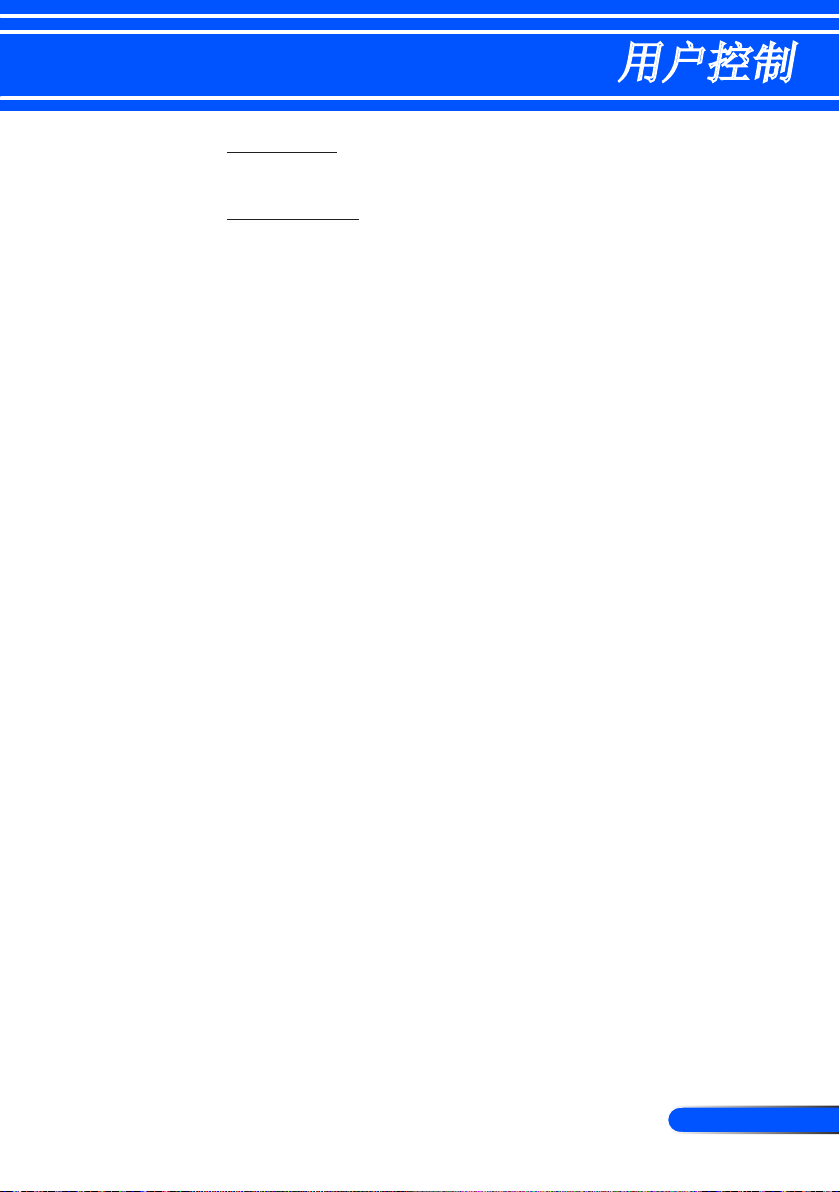
51
... 简体中文
用户控制
进阶选项
请参阅第54页。
恢复默认值
选择“开”将所有菜单上的显示参数恢复至出厂默认设置。
Page 59
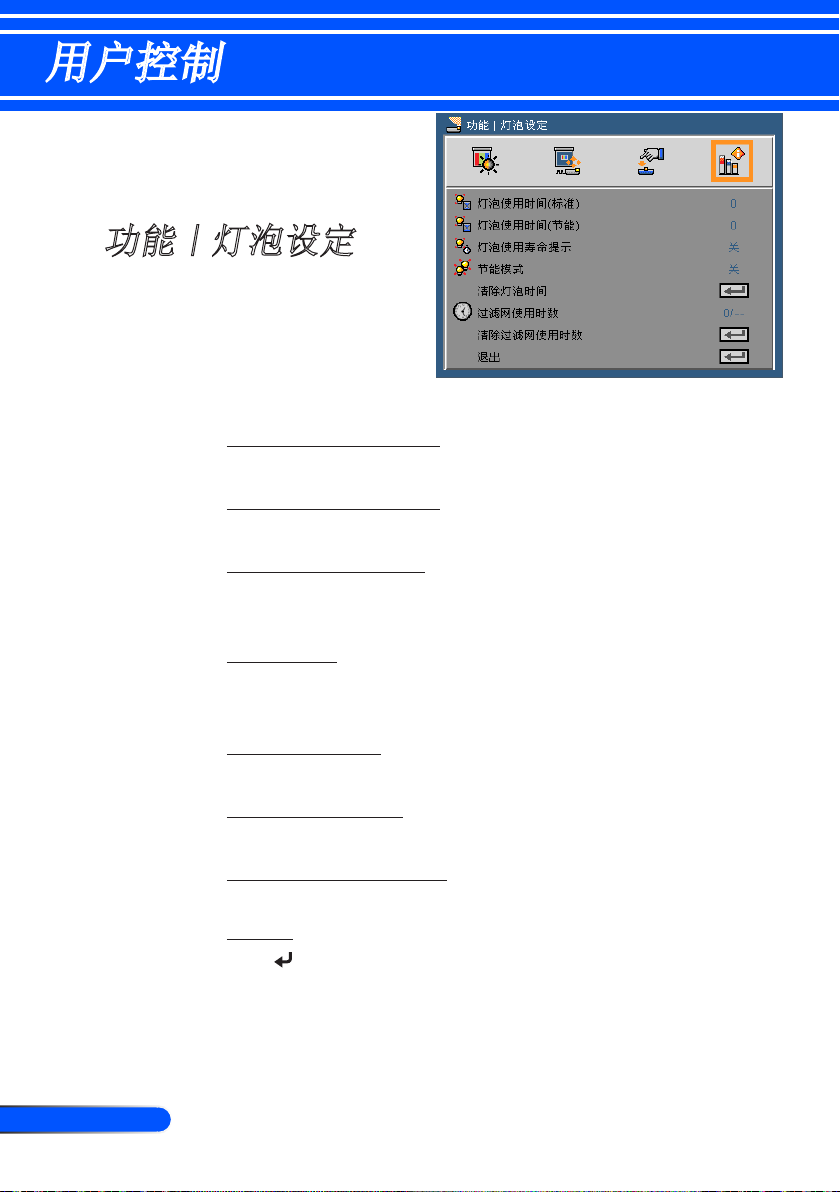
52
... 简体中文
用户控制
功能|灯泡设定
灯泡使用时间(标准)
显示正常模式投影时间。
灯泡使用时间(节能)
显示节能模式投影时间。
灯泡使用寿命提示
选择此功能可以在显示更换灯泡信息时显示或者隐藏警告消息。
当灯泡接近其使用寿命期限时,会显示此信息。
节能模式
选择“开”使投影灯变暗,从而降低功耗并延长灯泡使用寿命。选
择“关”回到正常模式。
清除灯泡时间
更换灯泡后使灯泡寿命倒计时归零。
过滤网使用时数
显示使用过滤网情况下的投影时间。
清除过滤网使用时数
更换过滤网之后重新设置过滤网使用时数计数器。
退出
按 返回到先前菜单。
Page 60

53
... 简体中文
用户控制
选项 | 信息
信息
在屏幕上显示信号源、分辨率以及软件版本的投影机信息。
Page 61
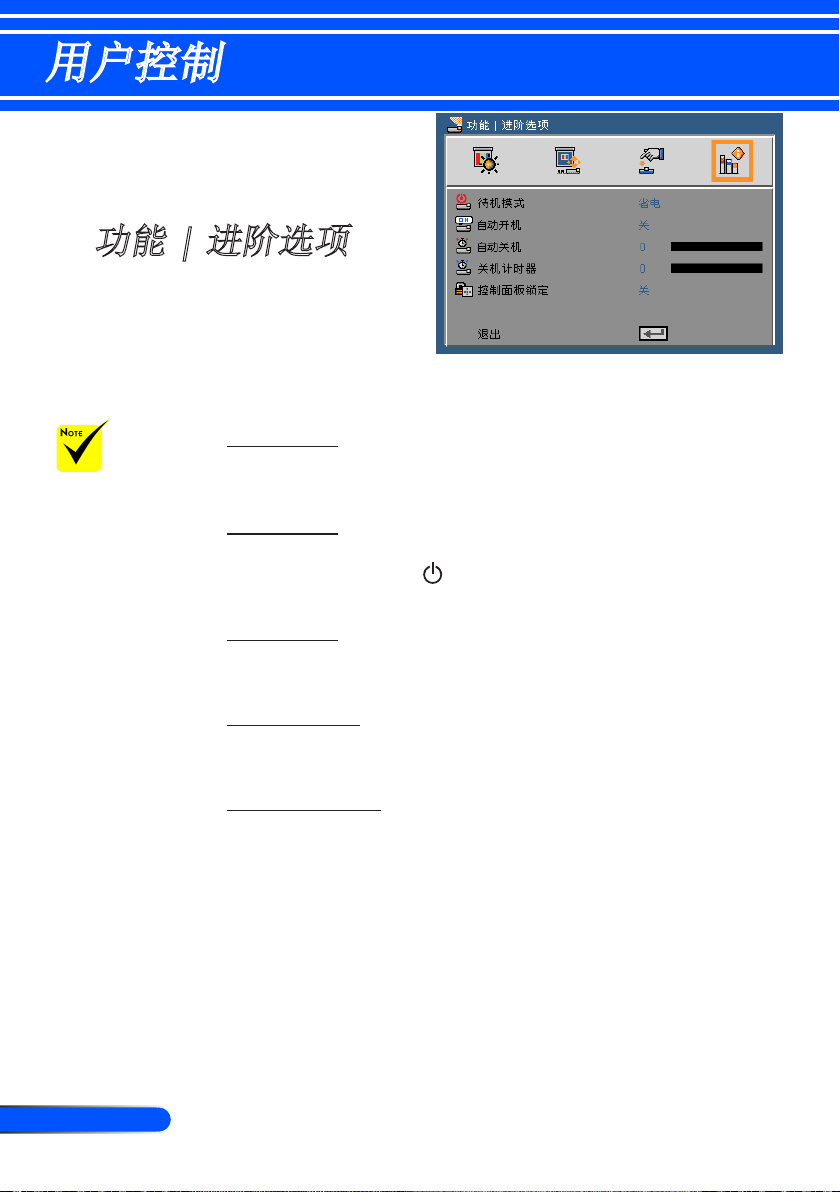
54
... 简体中文
用户控制
功能 | 进阶选项
待机模式
当投影机处于待机状
态下时,节能模式将
禁用以下连接器,按
钮或功能:
- 音频输出连接器
- 网络和邮 件 提 醒 功
能
- 除了电源按钮外机箱
上别的按钮
- 除了电源开启按钮外
遥控器上别的按钮
- 控制串口连接器
- 虚拟遥控工具, PC
Control Utility Pro 4
自动开机
自动关机
关机计时器
控制面板锁定
省电模式:选择“省电”进一步降低功耗< 0.5瓦。
正常: 选择“正常”,返回正常待机状态。
选择“开机”,启动直接电源模式。如果提供的是AC电源,无需按
投影机控制面板上的 键或者遥控器上的开机键,投影机即可自
动开机。
以分钟为单位设置倒计时。当没有信号输入到投影机时,开始倒计
时。倒计时(以分钟为单位)结束时,投影机自动关机。
以分钟为单位设置倒计时。当有或没有信号输入到投影机时,开始倒
计时。倒计时(以分钟为单位)结束时,投影机自动关机。
键盘锁定功能打开时,控制面板将被锁定,但是,可以通过遥控器对
投影机进行操作。选择“关闭”,你将可以重新使用控制面板。长按
投影机投影机机箱上的ENTER键10秒钟,关闭“控制面板锁定”。
Page 62
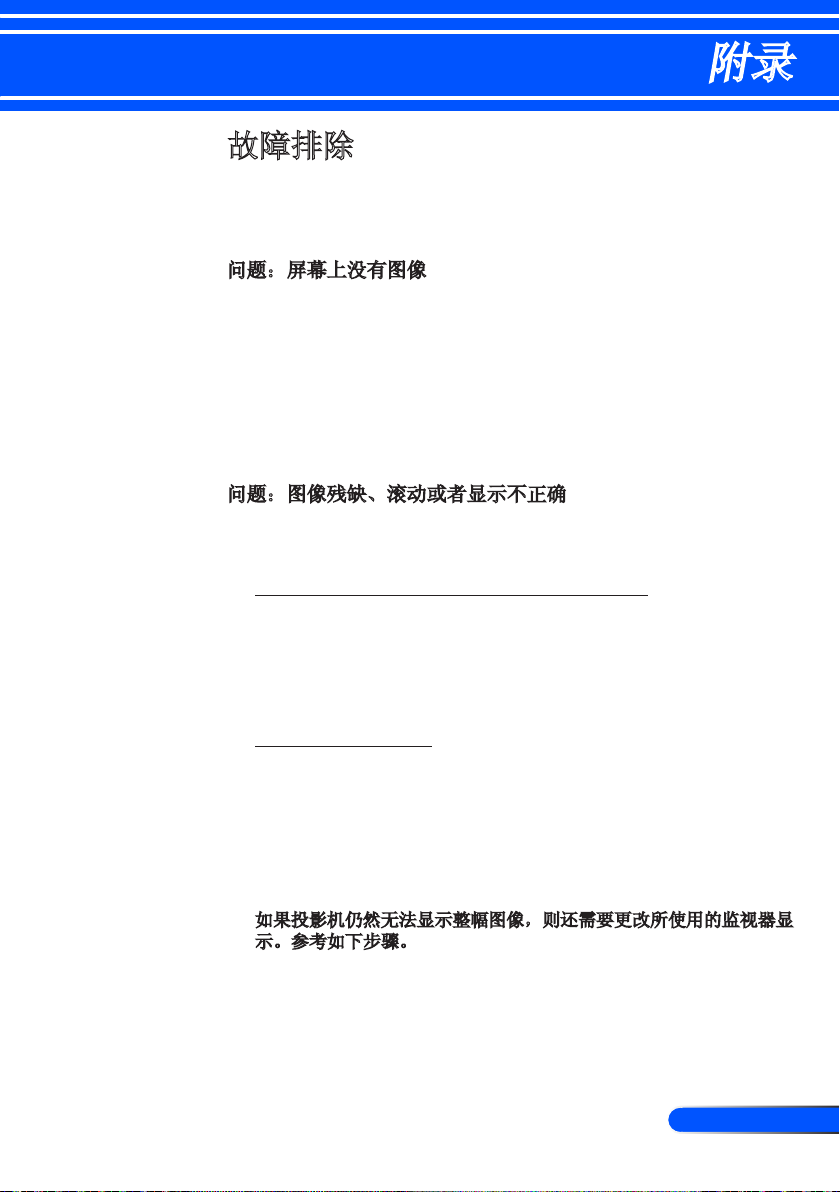
55
... 简体中文
附录
故障排除
如果你的投影机出现故障,请参阅以下信息:如果问题
持续,请联系您当地的经销商或者维修中心。
问题:屏幕上没有图像
确保所有电缆及电源线都按照“安装”一节所说明的那样正确、牢固
地连接。
确保连接器针脚无扭曲或者折断现象。
检查投影灯泡是否牢固安装。请参阅“更换灯泡”部分。
确认已经取下了镜头盖并且投影机电源已经打开。
确保没有开启“AV-MUTE”功能。
问题:图像残缺、滚动或者显示不正确
按遥控器或者控制面板上的“AUTO.ADJ.”。
如果使用的是计算机:
对于Windows 95、98、2000、XP、Windows 7:
1. 从“我的电脑”图标中,打开“控制面板”文件夹,双击“显示”
图标。
2. 选择“设置”选项卡。
3. 点击“高级属性”。
对于Windows Vista:
1. 从“我的电脑”图标中,打开“控制面板”文件夹,双击“外观和
个性化”。
2. 选择“个性化”。
3. 点击“ 调整屏幕分辨率”显示“显示设置”。点击“高级设置”
。
如果投影机仍然无法显示整幅图像,则还需要更改所使用的监视器显
示。参考如下步骤。
Page 63
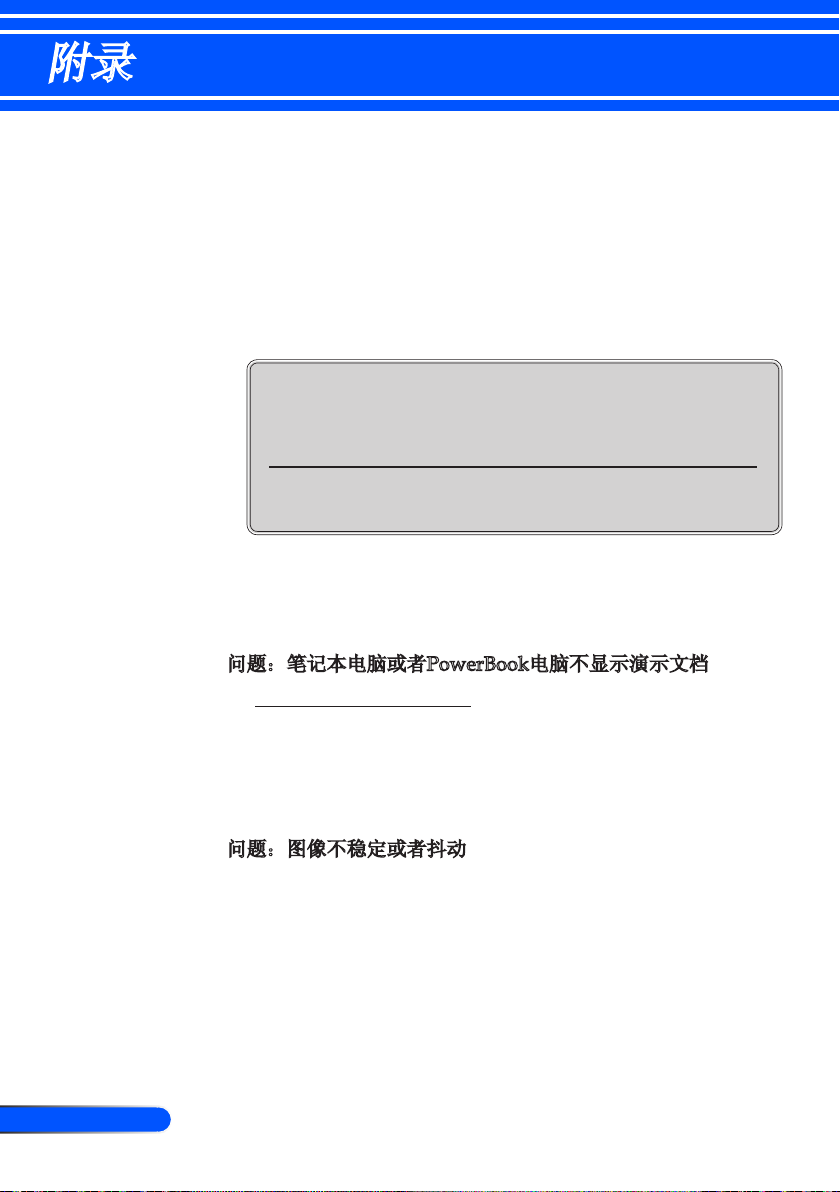
56
... 简体中文
附录
4. 确保分辨率设置低于或者等于1280 x 1024。
5. 选择“监视器”选项卡下面的“更改”按钮。
6. 单击“显示所有设备”。在SP框内选择“标准监视器类型”;
在“型号”框内选择所需的分辨率模式。
如果使用的是笔记本电脑:
1. 首先,按照上述步骤调整计算机的分辨率。
2. 按切换输出设置。示例:[Fn] + [F4]
Compaq=> [Fn]+[F4]
Dell => [Fn]+[F8]
Gateway=> [Fn]+[F4]
IBM=> [Fn]+[F7]
苹果机:
系统偏好 --> 显示 --> 布置--> 镜面显示
如果更改分辨率时遇到困难或者显示器画面停止不动,请重新启动
所有设备,包括投影机。
Hewlett
Packard
NEC=> [Fn]+[F3]
Toshiba => [Fn]+[F5]
=> [Fn]+[F4]
问题:笔记本电脑或者PowerBook电脑不显示演示文档
如果使用的是笔记本电脑:
一些笔记本电脑在使用第二个显示设备时会禁用其自身的显示器。
它们分别具有不同的重新激活方式。有关的详细信息,请参阅计算
机的手册。
问题:图像不稳定或者抖动
调整“相位”对其进行纠正。参阅“设置”一节,了解更多信息。
在计算机上更改监视器颜色设置。
Page 64

57
... 简体中文
附录
问题:使用相位进行调整
使用“频率”来进行调整。
检查并且重新配置图形卡的显示模式,使其与本投影机兼容。
问题:图像聚焦不准
调整投影机镜头上的焦距杆。
确 保投射 屏幕与投 影机之 间的距离 在5到 12英寸 /13 0到314毫米
[U300X+/U250X+],6到12英寸/148到311毫米[U310W+/U260W+]
之间(参阅第29页)。
问题:显示16:9 DVD时图像被拉伸
投影机自动检测16:9DVD,并通过数字化全屏至4:3默认设置来调整宽
高比。
如果图像仍被拉伸,则还需要按照如下步骤调整宽高比:
如果 您播放的是16:9DVD,请在您的DVD播放器上选择4:3 宽高
比。
如果你无法在DVD播放器上选择4:3宽高比,请在屏幕菜单中选择4:3
宽高比。
问题:图像反转
在OSD中选择“设置-->定向”,调整投影方向。
问题:灯泡不亮或者发出喀啦声
灯泡达到使用寿命时,可能无法点亮并发出喀啦响声。如果出现这
种情况,则只有更换了灯泡模块之后投影机方可恢复工作。更换灯
泡时,请按照“更换灯泡”中的步骤进行操作。
Page 65

58
... 简体中文
附录
问题:LED点亮信息
电源指示灯
指示灯状态 投影机状态 注
关 主电源关闭 --
闪烁灯 蓝色 打 开 0 .5 秒、 关
定光 蓝色 投影机打开。 --
状态指示灯
指示灯状态 投影机状态 注
闭0.5秒
打 开2 .5 秒 ,关
闭0.5秒
橙色 “待机模式”选择“正常” --
红色 “待机模式”选择“省电模式” --
关 正常或者 待机(“待 机模式”选 择“省电”。--
投影机已准备好启动。 请稍候。
定时关机启动。 --
闪烁灯 红色 1个周 期(打开0.5
定光 绿色 待机(待机模式选择“正常”) --
灯泡指示灯
指示灯状态 投影机状态 注
闪烁灯 红色 灯泡到 达其使 用寿命 期限。将出现灯 泡更
定光 红色 灯泡到达其使用寿命期限。灯泡更换前,投
秒、关闭2.5秒)
2个周期(打开0.5
秒,关闭0.5秒)
3个周期(打开0.5
秒,关闭0.5秒)
4个周期(打开0.5
秒,关闭0.5秒)
6个周期(打开0.5
秒,关闭0.5秒)
绿色 重新点亮灯泡(投影机正在冷却)。 投影机重新点亮。
橙色 控制面板锁定打开。 在控制面板锁定时按下了机箱键。
关 正常 --
绿色 “节能模式”设置为“打开”。 --
灯泡盖故障或者灯泡壳故障 正确更换灯泡盖故障或者灯泡壳。
温度错误 投影 机过热。将 投影 机移 到一个温度 低些 的
电源故障 电源设备工作异常。联系你的经销商。
风扇故障 风扇无法正常工作。
灯泡故障 灯泡无法亮起。等一分钟再打开。
换信息。
影机将无法打开。
地方。
请稍候。
更换灯泡。
请稍候。
Page 66

59
... 简体中文
附录
问题:信息提示
超温:投影机已经达到推荐的运行温度,必须要冷却下来方可重新使
用。
更换灯泡:灯泡即将到达其最大使用寿命。准备尽快更换灯泡。
注释:投影仪超出使用寿命时,如果再继续使用投影仪100个
小时,投影仪则不能正常开启。
如果发生这种状况(投影仪不能开启),替换灯泡后,先连接电源线然后
按遥控器上的“帮助”按钮。按照此步骤即可打开投影仪。选择菜单
上的“功能” ->“功能|灯泡设定” ->“清除灯泡使用时数”,以清
除灯泡使用时数。
风扇故障―系统不工作。
清洁过滤网
Page 67
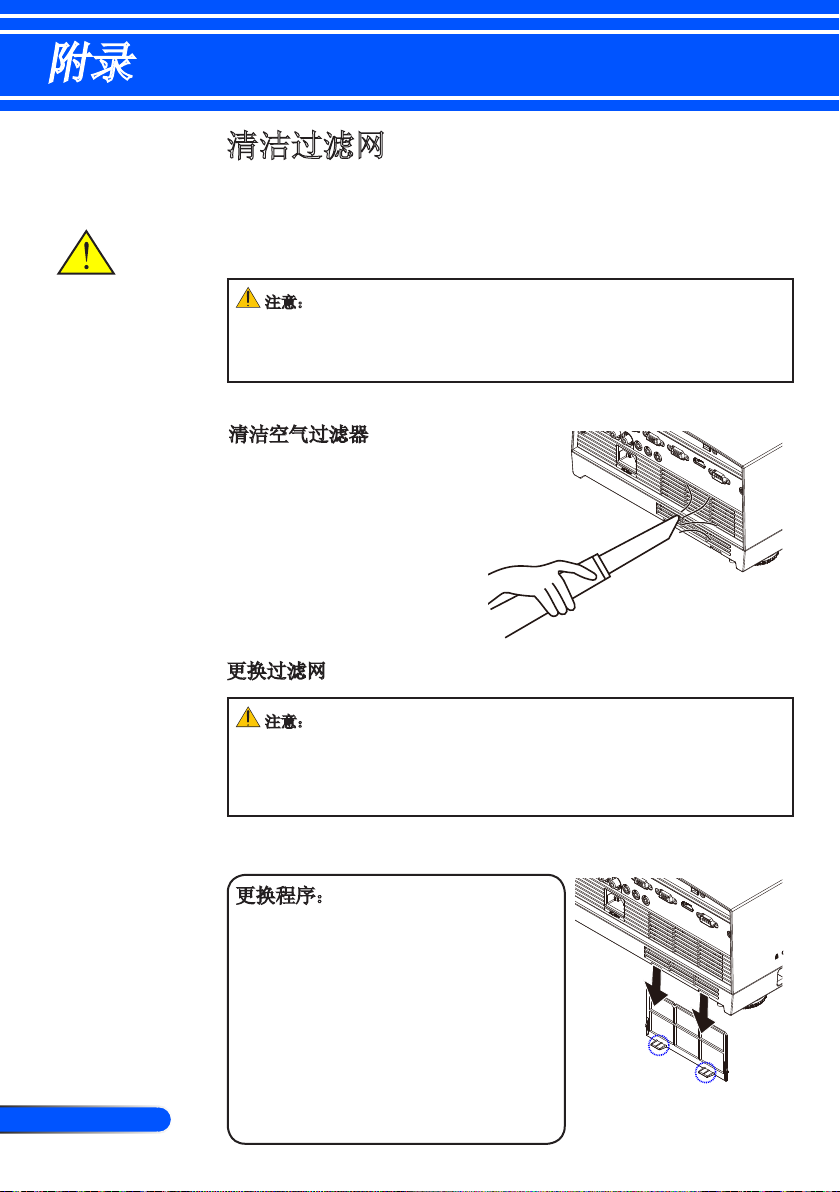
60
... 简体中文
附录
清洁过滤网
空气过滤器海绵阻止灰尘进入到投影机内,应定期对其进行清
洁。如果过滤网被弄脏或者堵塞,投影机可能会过热。
投 影 机 打 开 或 者 关 闭
时,过滤网清洁信息将
显示一分钟。
要想取消本信息,按投
影机机箱或者遥控器上
的任何按键。
注意:
• 更换过滤网前,关闭投影机,断开投影机连接。
• 只可用真空吸尘器清洁过滤网盖外部。
• 不要试图在无过滤网盖的情况下使用投影机。
清洁空气过滤器
使用设计用于电脑及其它办公
设备的小型真空吸尘器。
如果灰尘难以清除或者过滤网
破损,请与你当地的经销商或
者 维 修 中 心 联 系 获 取 新 过 滤
网。
更换过滤网
注意:
• 更换过滤网前,先清除投影机机箱上的灰尘。
• 投影机包含高精度部件。过滤网更换期间要避免灰尘。
• 不要用水清洗过滤网。水会破坏过滤膜。
• 重新正确安装过滤网盖。如果不这么做,会导致投影机故障。
更换程序:
1. 拔下电源线。
2. 将过滤网取出来。
3. 更换过滤网。
4. 按 照与上 述步骤相 反的步 骤,安装 新
过滤网。
5. 更 换 过滤网后,打 开 电 源,按[菜单 ]
键-> 功能|灯泡设定 -> 清除过滤网使
用时数重新设置过滤网使用时间。请参
阅第52页。
Page 68

61
... 简体中文
附录
警告 :为 避免 灼伤 ,更
换灯 泡前 请让 投影 机冷
却至少60分钟。
打开省电模式时的
灯泡寿命:可达
3000小时(U300X+/
U310W+)和4000
小时(U250X+/
U260W+)。
更换灯泡
(选配灯泡NP19LP (U250X+/U260W+)/NP20LP (U300X+/
U310W+))
Eco模式关闭下,投影机将在运行2500小时(U250X/U260W)
/2500小时(U300X/U310W)后检测灯泡使用寿命。“电源”LED
指示灯闪烁红色且显示屏幕上出现以下信息时,投影机检测到灯
泡已经接近其使用寿命期限。(请参阅第27页)。投影机将显示一
条告警信息给你
当你看到本信息时,请尽快更换灯泡。更换灯泡之前,确保投影
机已经冷却至少60分钟。
2
3
4
1
Page 69

62
... 简体中文
附录
警告:为降低人身伤害
危险,请避免灯泡模块
坠落或者触摸灯泡。灯
泡如果坠落可能会被摔
碎并导致伤害。
不 要 打 破 灯 泡 壳 的 玻
璃。不要在灯泡壳的镜
面上留下指印。在镜面
上留下指印会导致不需
要的阴影并降低图片质
量。
灯泡更换步骤:
1. 按遥控器上的关机键或者控制面板上的 键关闭投影机。
2. 让投影机冷却至少60分钟。
3. 拔下电源线。
4. 用起子卸掉盖子上的螺钉。
5. 向上提起开取下灯罩。
6. 卸下灯泡模块上的三颗螺钉,向上提起把手。
7. 将灯泡模块取出来。
8. 按照相反步骤,安装新灯泡模块。务必紧固灯泡模块以及灯泡
盖上的螺钉。
9. 更换灯泡之后,打开电源,选择[MENU]键 -> 功能|灯泡设定
-> 清除灯泡使用时数重新设置灯泡使用时数。请参阅第52页。
Page 70

63
... 简体中文
附录
非球镜面及镜头的清洁程序
如果投射镜头的非球镜面有灰尘或者其它脏物,请按照以下程序
对镜面或者镜头进行清洁。
1. 关闭投影机,让投影机冷却一段时间。
2. 将电源线从电源插座上断开。
3. 用你能够从摄像机店购买到的摄像机吹风机吹扫灰尘。轻轻地用清
洁布清洁镜面或镜头
注意:
• 镜面上有灰尘时,不要擦拭镜面。先用吹风机吹扫灰尘。
• 始终要用清洁布清洁镜面或者镜头。
• 不要用力擦拭镜面或者镜头,以免对镜面或者镜头造成严重伤害。
• 擦拭可能会划伤镜面或者镜头。镜面或者镜头如果因为擦拭而划伤,会影响
到投影机最佳性能的发挥。最佳性能受到影响的程度取决于镜面和镜头划伤
的情况。
• 清洁布不要沾染液体清洁剂或者化学物质,因为它们会对清洁布造成污染并
对镜面或镜头造成严重伤害。
Page 71

64
... 简体中文
附录
规格
光学
投影系统 单DLP®芯片(0.55”,宽高比4:3) 单DLP®芯片(0.65”,宽高比16:10)
*1
分辨率
镜头 手动对焦
灯泡 280W
*2 *3
光输出
*3
对比率
(全白:全黑)
图像大小(对角线) 63到85英寸/1.6到2.16米 77到100英寸/1.96到2.54米
投影距离(最小 - 最大) 19到26英寸/475到662毫米 19到26英寸/495到661毫米
投影角度 55.3°
*1 有效像素率超过99.99%。
*2 这就是菜单中图片模式设置为高亮时的光输出值(流明)。如果选择的是其它图片模式,光输出值会略微降低。
*3 符合ISO21118-200
U300X+ U250X+ U310W+ U260W+
1024 x 768像素(XGA) 1280 x 800像素(WXGA)
F2.71
(节能模式下245瓦)
3000流明 2500流明 3100流明 2600流明
大约节能模式下80%
2000:1
230W
(节能模式下190瓦)
280W
(节能模式下245瓦)
230W
(节能模式下190瓦)
电气
输入 2 x RGB/分量(D-Sub 15P),1 x支持HDMI (19P) HDCP
输出 1 x RGB (D-Sub 15P),1 x立体声迷你音频
控制串口 1 x 控制串口连接器(D-Sub 9P)
有线LAN口 1 x RJ-45 (10/100 BASE-T)
工程端口 1 x迷你USB (仅供维修使用)
颜色复制 全彩,1670万色同时显示
兼容信号
视频带宽: RGB:80兆赫(最大)
水平分辨率 540电视线NTSC/NTSC4.43/PAL/PAL-M/PAL-N/PAL60
扫描率 水平:31.35 kHz到91.1 kHz
*5
U300X+ U250X+ U310W+ U260W+
(RCA),1 x (L/R) RCA音频,2 x立体声迷你音频
模拟: VGA/SVGA/XGA/XGA+/WXG A/Quad-VGA/WXGA+/SXGA/SXGA+/
WXGA+/WXGA++/UXGA 480i/480p/576i/576p/720p/1080i/1080p
HDMI: VGA/SVGA/XGA/WXGA/Quad-VGA/SXGA/SXGA+/WXGA+/WXGA++
/480p/576p/720p/1080i/1080p
300电视线:SECAM
垂直:56 kHz到120 kHz (HDMI:50到85 Hz)
*4
,1 x S-视频(DIN 4P),1 x 视频
Page 72

65
... 简体中文
附录
电气
同步兼容性 单独Sync
内置扬声器 10W (单声道)
电源要求 100 - 240V AC, 50/60 Hz
输入电流 100-240V AC, 50-
功耗
打开省电模式 315W+/-10%
关闭省电模式 360W+/-10%
待机(正常模式) 3 W
待机(省电模式) 不足1 W
*4 HDMI® (深色、唇同步)与HDCP
什么是HDCP/HDCP技术?
HDCP是高带宽数字内容保护的缩写。高带宽数字内容保护(HDCP)是一个用于防止非法复制通过数字可视接
口(DVI)传输的视频数据的系统。如果你无法通过HDMI输入观看内容,这并不表示投影机工作不正常。随着
HDCP的实施,有些情况下某些内容受HDCP的保护,可能会由于HDCP社区(数字内容保护LLC)的决定和意图
而无法显示。
*5 分辨率比投影机自然分辨率要高的图像将(U300X+/U250X+:1024 x 768及U310W+/U260W+:1280 x 800)将采
用缩放技术显示。
机械
安装,确定方向 桌面/前,桌面/后,天花板/前,天花板/后
尺寸 12.9英寸(宽) x 5.5英寸(高) x 15.5英寸(深)/327 mm (宽) x 138 mm (高) x 393 mm (深) (不
重量 14.3磅/6.5公斤
环境考虑 运行温度:41°到104℉ (5°到40℃),
U300X+ U250X+ U310W+ U260W+
60Hz, 3.5-1.5A
@110Vac
@110Vac
U300X+ U250X+ U310W+ U260W+
包括突出部分)
16.8英寸(宽) x 7.9英寸(高) x 16.0英寸(深)/427 mm (宽) x 200 mm (高) x 406 mm (深) (带
电缆盖及倾斜调整轮)
(95℉到104℉/35℃到40℃下自动选择节能模式)
20%到80%湿度(非凝结)
储存温度:14°到122℉ (-10°到50℃)、
20%到80%湿度(非凝结)
100-240V AC, 5060Hz, 3.0-1.3A
245W+/-10%
@110Vac
300W+/-10%
@110Vac
100-240V AC, 5060Hz, 3.5-1.5A
315W+/-10%
@110Vac
360W+/-10%
@110Vac
100-240V AC, 5060Hz, 3.0-1.3A
245W+/-10%
@110Vac
300W+/-10%
@110Vac
Page 73

66
... 简体中文
附录
( * 1)X G A模型 的 原
生分 辨率( U30 0X+
/ U250X+)。
(*2)WXGA模型的原
生分辨率(U310W+/
U260W+)。
(*3) 在屏幕菜单中,
当 [图 像 比 率 ] 选 择
[自 动 ] 时 , 投 影 机
可能无 法 正确显 示
这些信号。[图像比
率]的出场默认值是
[自动]。要显示这些
信号,[图像比率]需
选择[16:9]。
兼容模式
模拟RGB
信号 分辨率(点) 宽高比 刷新率(Hz)
VGA 640x480 4:3 60/72/75/85
SVGA 800x600 4:3 56/60/72/75/85
XGA 1024x768
XGA+ 1152x864 4:3 60/75/85
WXGA
Quad-VGA 1280x960 4:3 60
SXGA 1280x1024 5:4 60
SXGA+ 1400x1050 4:3 60
WXGA+ 1440x900 16:10 60
WXGA++ 1600x900
UXGA 1600x1200 4:3 60
HD 1280x720 16:9 60
MAC 13” 640x480 4:3 67
MAC 16” 832x624 4:3 75
MAC 19” 1024x768 4:3 75
MAC 21” 1152x870 4:3 75
HDMI
1280x768
1280x800
1360x768
(*1)
(*2)
(*2)
(*3)
(*3)
4:3 60/70/75/85
15:9 60
16:10 60
16:9 60
16:9 60
信号 分辨率(点) 宽高比 刷新率(Hz)
VGA 640x480 4:3 60
SVGA 800x600 4:3 60
XGA 1024x768
WXGA
Quad-VGA 1280x960 4:3 60
SXGA 1280x1024 5:4 60
SXGA+ 1400x1050 4:3 60
WXGA+ 1440x900 16:10 60
WXGA++ 1600x900
HDTV 1920x1080 16:9 50/60
HDTV(1080i) 1920x1080 16:9 50/60
HDTV(720p) 1280x720 16:9 50/60
SDTV(480p) 720x480 4:3/16:9 60
SDTV(576p) 720x576 4:3/16:9 50
1280x768
1280x800
1360x768
(*1)
(*2)
(*2)
(*3)
(*3)
4:3 60
15:9 60
16:10 60
16:9 60
16:9 60
Page 74
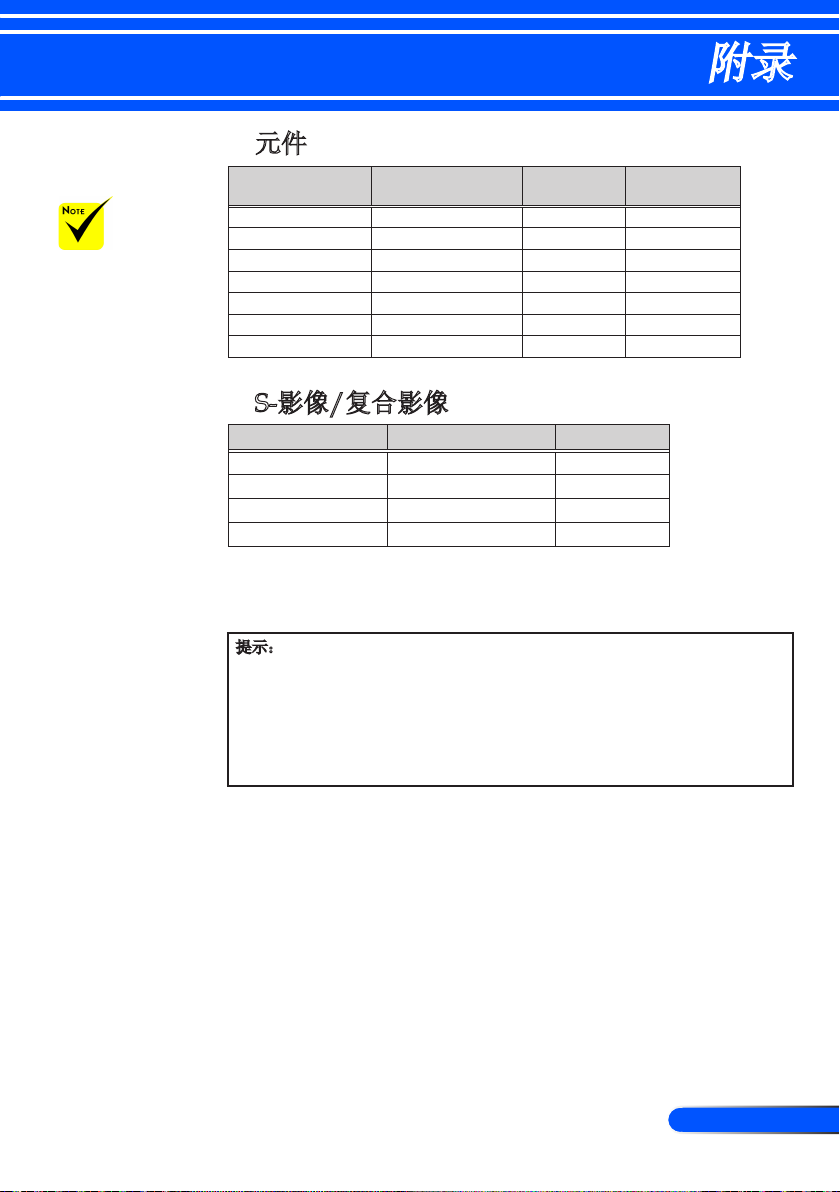
67
... 简体中文
附录
注:“ *” 仅 限 模 拟 信
号。
元件
信号 分辨率(点) 宽高比 刷新率(Hz)
HDTV(1080p) 1920x1080 16:9 60
HDTV(1080i) 1920x1080 16:9 50/60
HDTV(720p) 1280x720 16:9 50/60
SDTV(480p) 720x480 4:3/16:9 60
SDTV(576p) 720x576 4:3/16:9 50
SDTV(480i) 720x480 4:3/16:9 60
SDTV(576i) 720x576 4:3/16:9 50
S-影像/复合影像
信号 宽高比 刷新率(Hz)
NTSC 4:3 60
PAL 4:3 50
PAL60 4:3 60
SECAM 4:3 50
提示:
• 分辨率高于或低于投影仪原生分辨率(U300X+/U250X+:1024 * 768 /
U310W+ / U260W+:1280 x 800)的图像将采用标度技术显示。
• 不支持绿同步和复合同步信号。
• 上表中规定以外的信号可能无法正确显示。若上述情况发生,改变PC的刷新
率或分辨率。参看PC显示属性帮助部分的程序。
Page 75
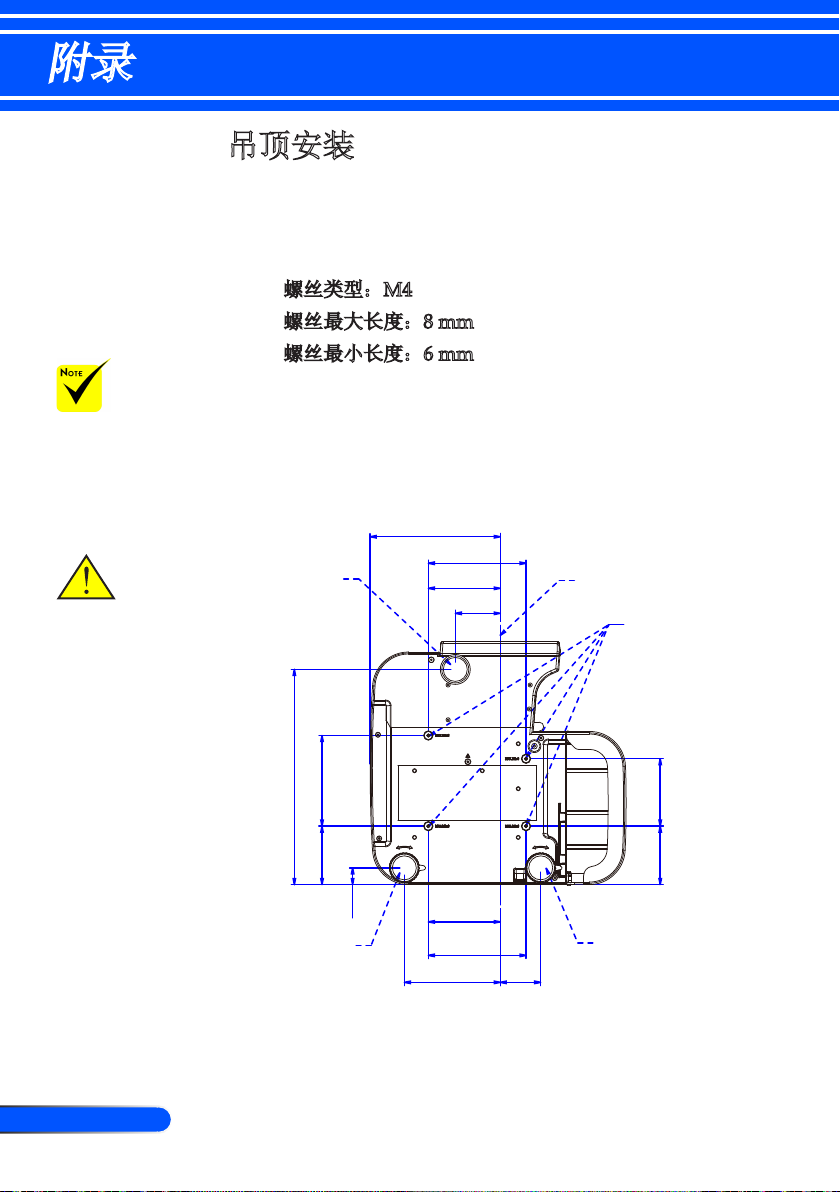
68
... 简体中文
附录
镜头中央
橡胶支脚
橡胶支脚
橡胶支脚
151.25
112.5097.50
97.50
163.00
120.00
160.00 67.50
28.00
359.00
吸顶安装支架
4-M4*L8 (最大)
217.00
163.00
120.00
75.00
请注 意,因 不正确的安
装而 导致损 坏将使保固
失效。
警告:
1. 如果 你 从其它 公司购
买吸 顶 安装支 架,请
确保 投 影机底 盖和屋
顶之 间 的距离 至少为
10厘米。
2. 避免 将 投影机 放在热
源附 近 ,如空 调设备
或者 加 热器; 否则,
投影 机 会过热 并自动
关机。
3. 吸顶 安 装支架 应固定
在金 属 、混凝 土或者
木料上。
吊顶安装
1. 为防止损坏投影机,请使用吸顶支架进行安装。
2. 如果你从其它公司购买吸顶安装支架,请确保用于将支架固
定到投影机上的螺钉符合以下规格要求:
螺丝类型:M4
螺丝最大长度:8 mm
螺丝最小长度:6 mm
单位:毫米
Page 76

69
... 简体中文
附录
机箱尺寸
通风
通风
焦点水平
镜头中央
200.00
388.00
255.50
217.00
405.76
427.00
326.80
66.38 124.84
75.3538.87
200.00
10.00
21.2889.44
133.78 108.94
148.48
-A-
单位:毫米
Page 77
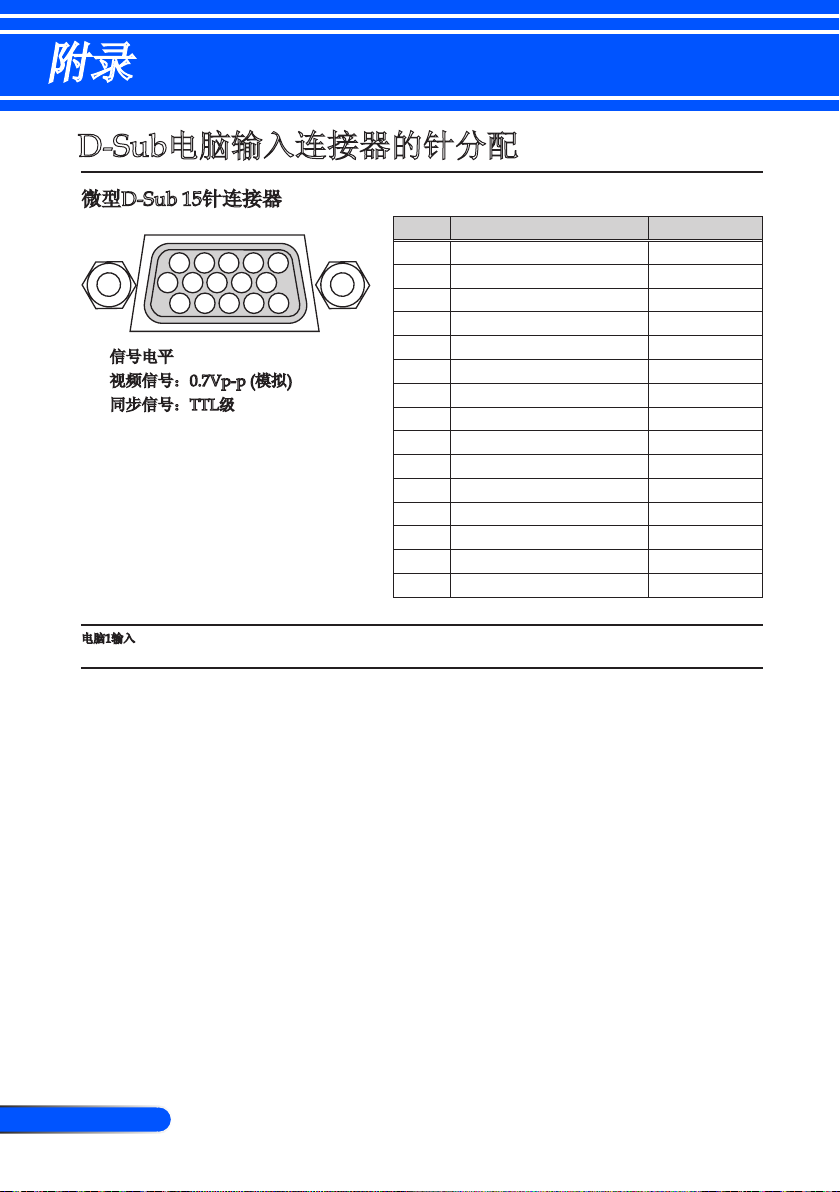
70
... 简体中文
附录
1 2 3 4 5
11 12 13 14 15
6 7 8 9 10
D-Sub电脑输入连接器的针分配
微型D-Sub 15针连接器
针号 RGB信号(模拟) YCbCr信号
1 红色 Cr
2 绿色 Y
3 蓝色 Cb
4 接地
信号电平
视频信号:0.7Vp-p (模拟)
同步信号:TTL级
电脑1输入
注:使用DDC/CI时需要12和15号针。
5 接地
6 红接地 Cr接地
7 绿接地 Y接地
8 蓝接地 Cb接地
9 不连接
10 同步信号接地
11 不连接
12 双向性数据(SDA)
13 水平同步或复合同步
14 垂直同步
15 数据时钟
Page 78

71
... 简体中文
附录
3 4 521
9876
控制串口代码及电缆连接
控制串口代码
功能 代码数据
打开 02H 00H 00H 00H 00H 02H
关闭投影机 02H 01H 00H 00H 00H 03H
输入选择电脑1 02H 03H 00H 00H 02H 01H 01H 09H
输入选择电脑2 02H 03H 00H 00H 02H 01H 02H 0AH
输入选择HDMI 02H 03H 00H 00H 02H 01H 1AH 22H
输入选择视频 02H 03H 00H 00H 02H 01H 06H 0EH
输入选择S-视频 02H 03H 00H 00H 02H 01H 0BH 13H
图片静音打开 02H 10H 00H 00H 00H 12H
图片模式关闭 02H 11H 00H 00H 00H 13H
静音打开 02H 12H 00H 00H 00H 14H
静音关闭 02H 13H 00H 00H 00H 15H
注:必要时,与您当地的经销商联系获取控制串口代码的完整列表。
电缆连接
通信协议
波特率 .........................................................38400 bps
数据长度 ......................................................8位
奇偶 .............................................................无奇偶
停止位 ..........................................................1位
X打开/关闭 ................................................无
通信程序 ......................................................全双工
控制串口连接器(D-SUB 9P)
至PC TxD
至PC RxD
至PC GND
至PC RTS
至PC CTS
注1:未使用针脚1、4、6和9。
注2:跳线“请求发送”和“清除发送”在电缆的两端简化电缆连接。
Page 79
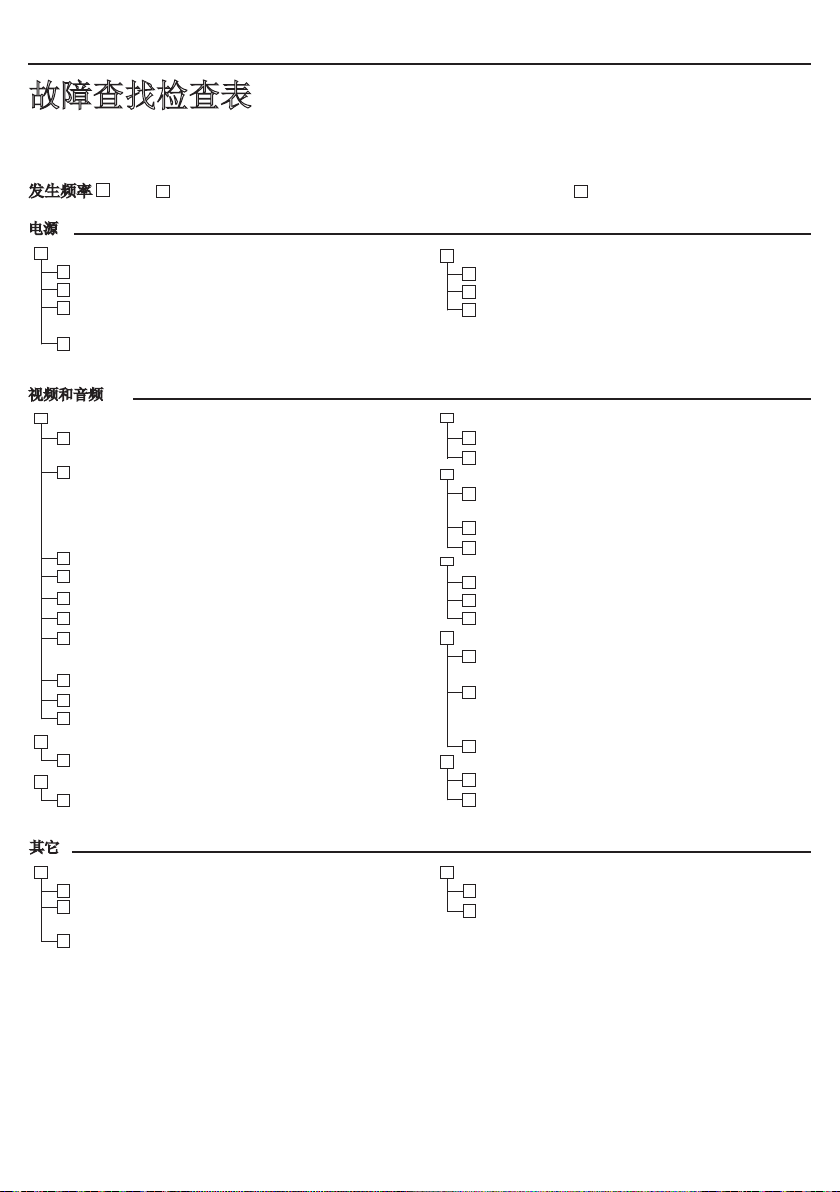
故障查找检查表
在联系您的经销商或者维修人员之前,参阅使用手册中的“故障查找”一节,检查以下列表,确保修理是必要的。以下
检查表有助于我们更为高效地解决您的问题。
* 打印以下页面。
发生频率 经常 有时(多长时间一次?________________________________) 其它 (_______________________)
电源
无电源(电源指示灯不亮蓝色)。
电源电缆插头完全插入的到墙上插座中。
灯泡盖正确安装。
灯泡使用时数(灯泡操作时数)在灯 泡更 换后 被清
除。
即便长按电源键至少1秒也无电。
视频和音频
PC或视频设备无图像显示至投影机。
即便你先将投影机连接至PC,然后启动PC也仍然
没有图像。
启动你笔记本电脑的信号输出至投影机。
• 功能 键组 合将启用/禁用 外部显示。通常 ,Fn键
与12功能键中任何一个的组合可打开/关闭外部显
示。
无图像(蓝底)。
即便按自动调整键也无图像。
即便执行投影菜单中的[重置]也无图像。
信号电缆插头完全插入到输入连接器中。
屏幕上出现一条消息:
( _____________________________________________ )
连接到投影机的信号源启动并可用。
即便调整亮度和/或对比度也无图像。
输入信号源的分辨率和频率受投影机的支持。
图像太暗。
即便调整亮度和/或对比度也无变化。
图像失真。
图像显示为梯形(即便进行梯形调整也无变化)。
其它
遥控器不工作。
投影机感应器与遥控器之间无障碍物。
投影机放置 在可对 红外遥 控器形成干扰的荧光灯
附近。
电池为新电池,且未装反
使用过程关机。
电源电缆插头完全插入的到墙上插座中。
灯泡盖正确安装。
电源管理关闭(仅限具备电源管理功能的机型)。
部分图像丢失。
即便按自动调整键也无变化。
即便执行投影机菜单中的[重置]业务变化。
图像沿垂直或者水平方向移动。
水平和垂直 位置在 收到计算机信号时正确进行调
整。
输入信号源的分辨率和频率受投影机的支持。
部分像素丢失。
图像闪烁。
即便按自动调整键也无变化。
即便执行投影机菜单中的[重置]业务变化。
收到计算机信号时图像出现闪烁或者颜色漂移。
图像模糊或者失焦。
即便检查信 号的分 辨率并将其修改为投影机的自
然分辨率也无变化。
U300X+/U250X+的投影距离为5英寸到 12英寸(130到
314 毫米),U310W+/U260W+的投射距离为6英寸到
12英寸(148到311毫米)。
即便调整焦距也无变化。
无声音。
音频电缆正确连接至投影机的音频输入。
即便调整音量级也无变化。
投影机机箱上的按键不起作用。
菜单中的[控制面板锁定]未打开。
即便长按EXIT键至少10秒钟也无变化。
Page 80

请在以下空白处,详细说明你的问题。
投影机应用及使用环境信息
投影机
型号:
序列号:
购买日期:
灯泡运行时间(时数):
灯泡模式: 正常 节能模式
输入信号信息:
水平同步频率 [ ] kHz
垂直同步频率 [ ] Hz
同步极性 H (+) (–)
V (+) (–)
同步类别 单独 复合
绿色同步
状态指示灯:
定光 橙色 蓝色
闪灯 [ ] 周期
遥控器型号:
PC
投影机
DVD播放机
安装环境
屏幕尺寸: 英寸
屏幕类型: 白边 微珠 极化
广角 高对比度
投影距离: 英尺/英寸/米
确定方向: 吸顶安装支架 桌面
电源插座连接:
直接连接至墙上电源插座
连接至电源线延长线或其它(连接设备数
______________)
连接至电源线卷或其它(连接设备数
______________)
计算机
厂商:
型号:
笔记本电脑 / 桌面
自然分辨率:
刷新率:
视频适配器:
其它:
信号电缆
NEC标准或者其它制造商的电缆?
型号: 长度: 英寸/米
分配放大器
型号:
切换机
型号:
适配器
型号:
视频设备
VCR,DVD播放器,摄像机,视频游戏或其它
厂商:
型号:
Page 81
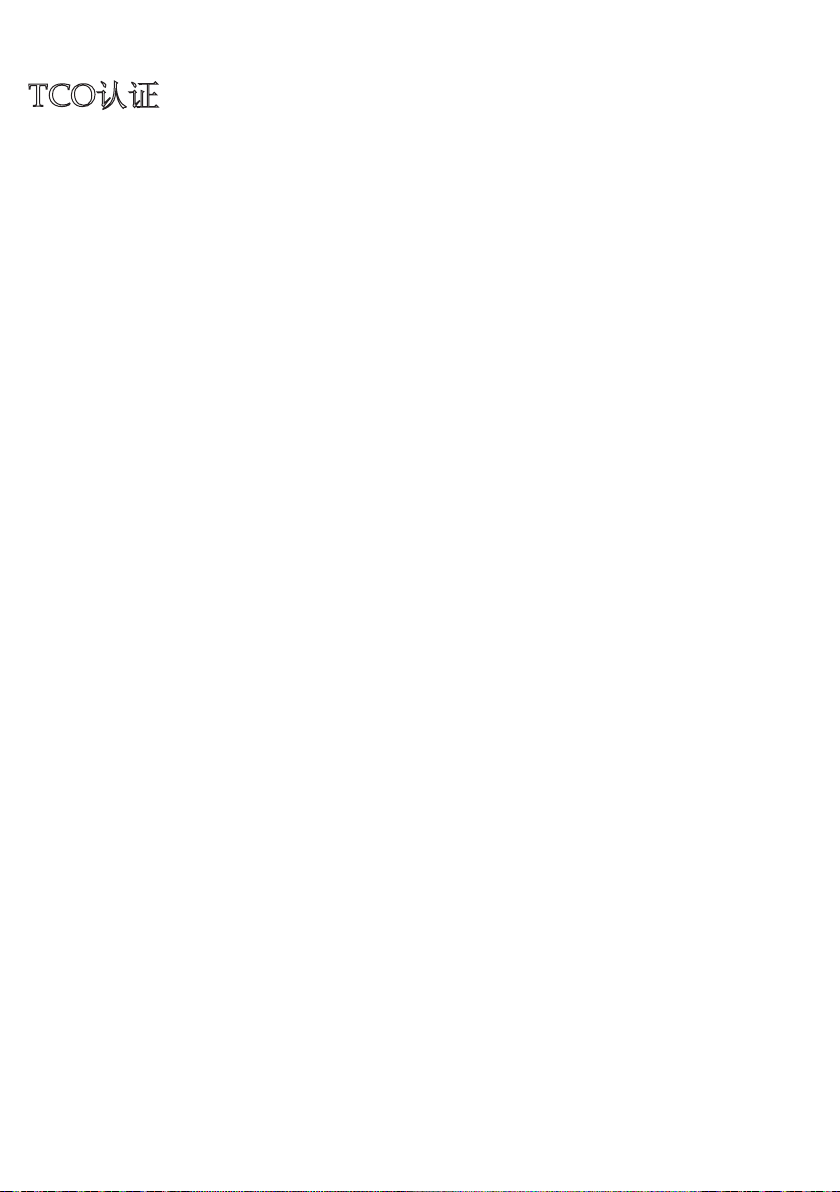
TCO认证
本产品族的某些型号为TCO认证产品。所有TCO认证型号的投影机的标记板上均有TCO标志(位于产品底部)。欲查看我
公司的TCO认证投影机清单及其TCO认证(仅英文),请访问我公司网站:
http://www.nec-display.com/ap/en_projector/tco/index.html
TCO认证是瑞典公司TCO Development制定的一项IT设备环境适应性和人体工程学的国际认证标准。
在投影机产品上贴TCO标志之前,有时候我们可能会在我公司网站上刊登一个TCO认证型号的清单。这是因为TCO认
证的获取日期与投影机的生产日期可能不同步。即使公司网站上有记载型号名称,其对应产品上也可能尚未贴上TCO标
志。
Page 82

© NEC Display Solutions, Ltd. 2010-2011 7N951535
